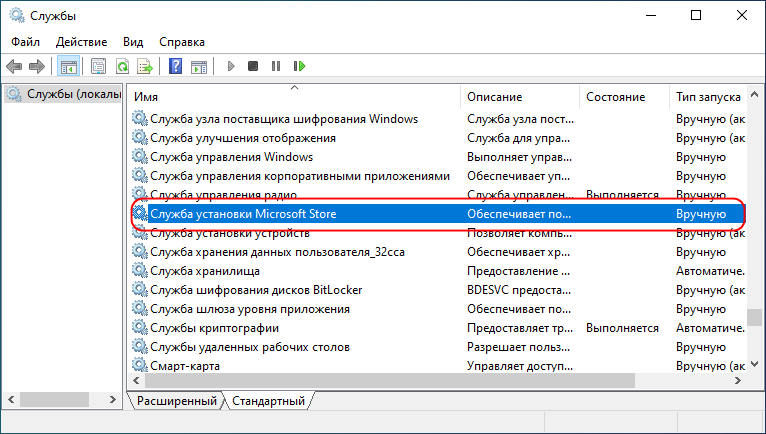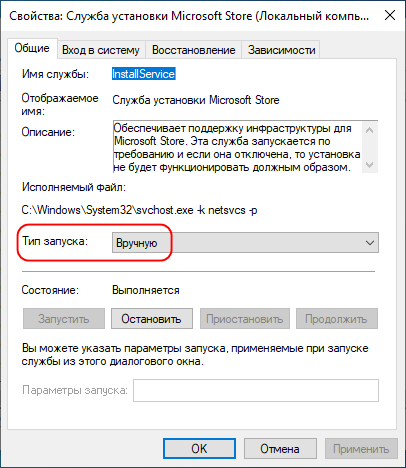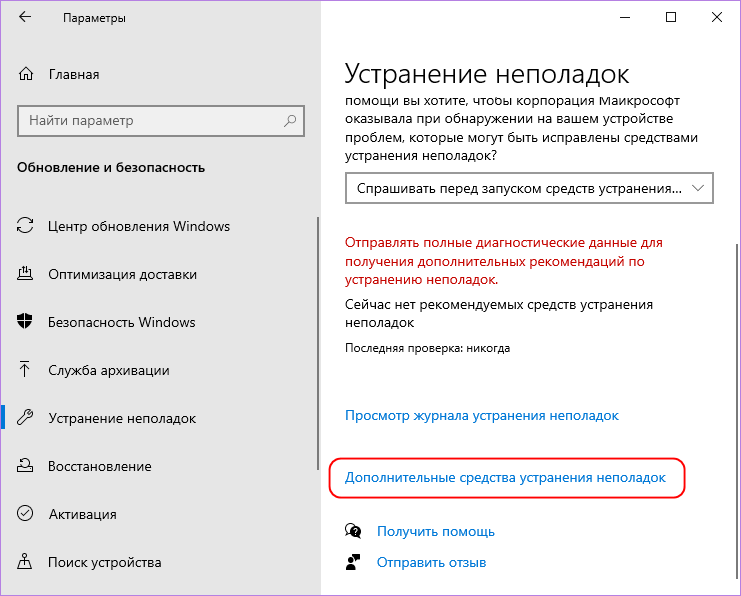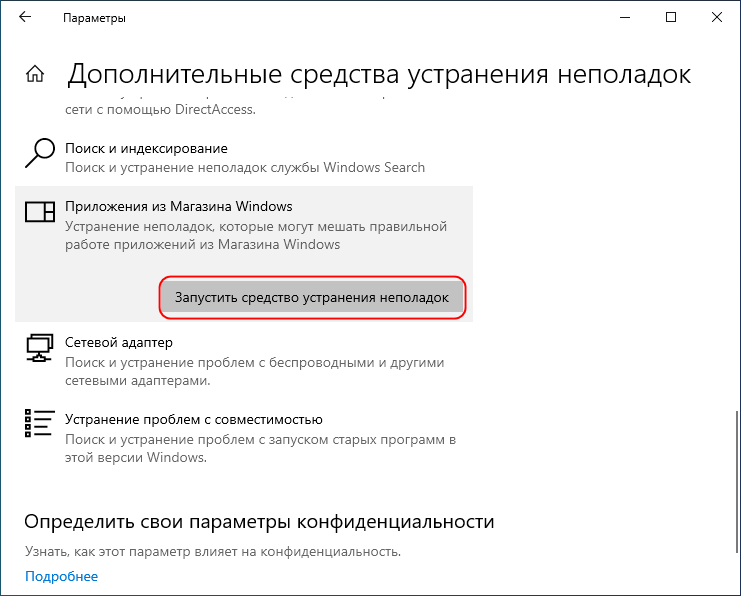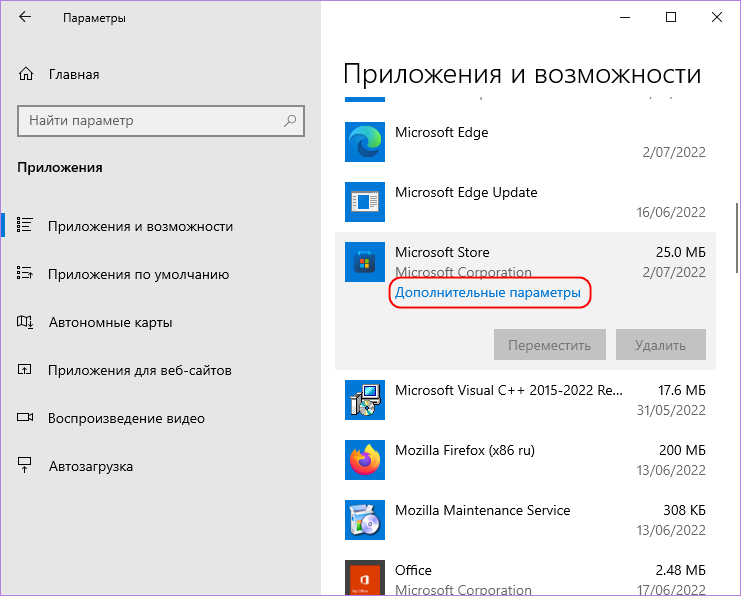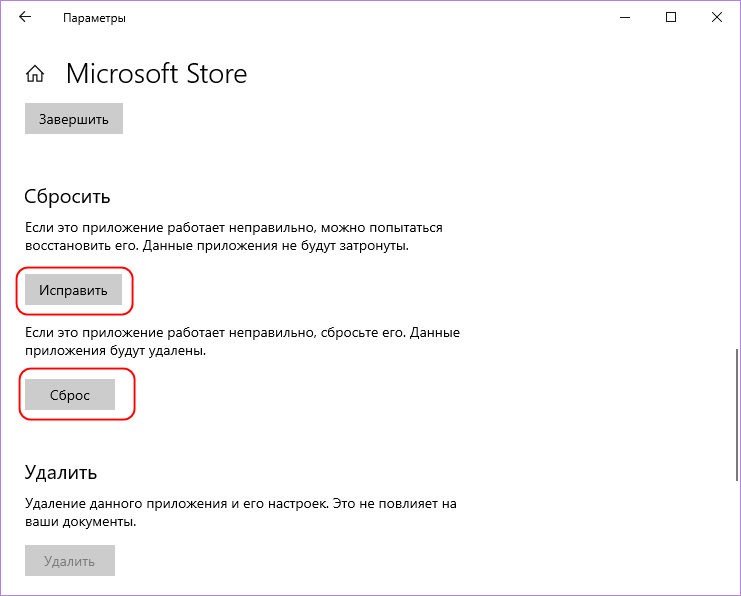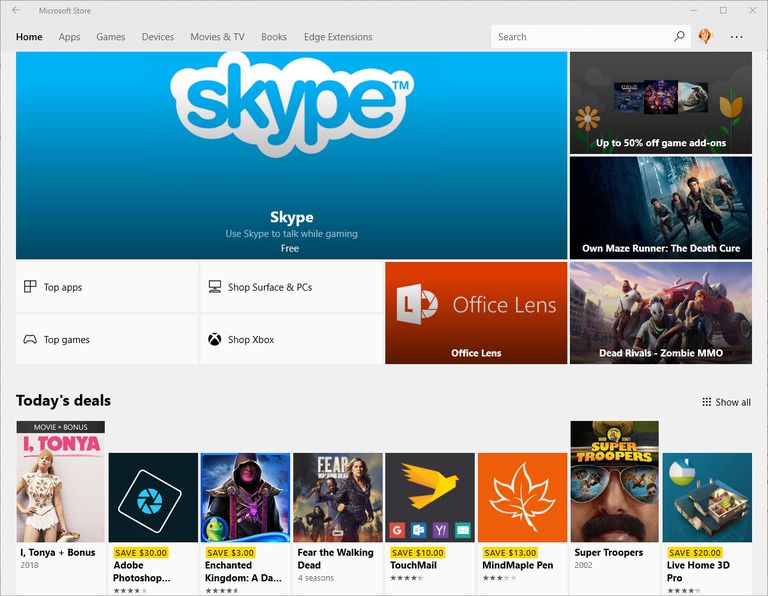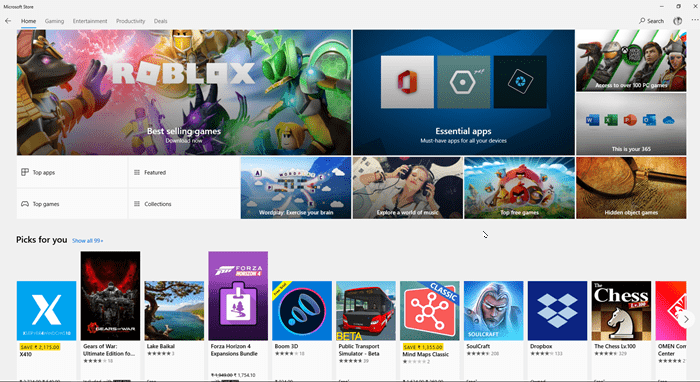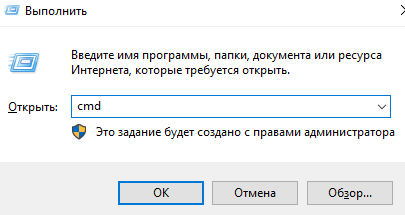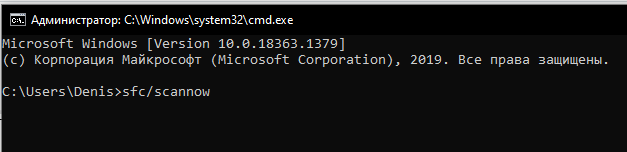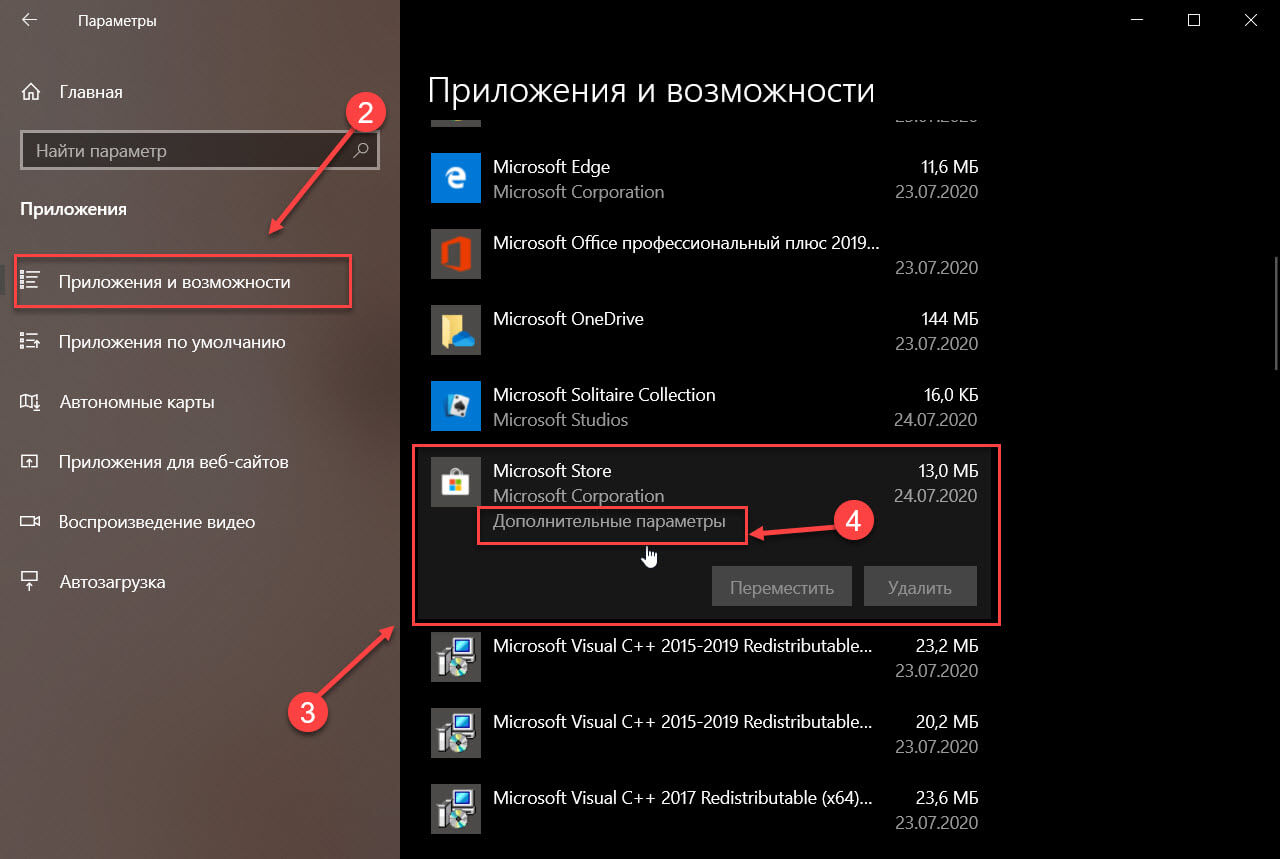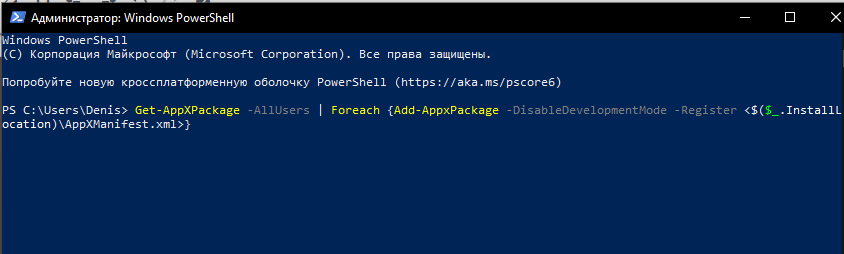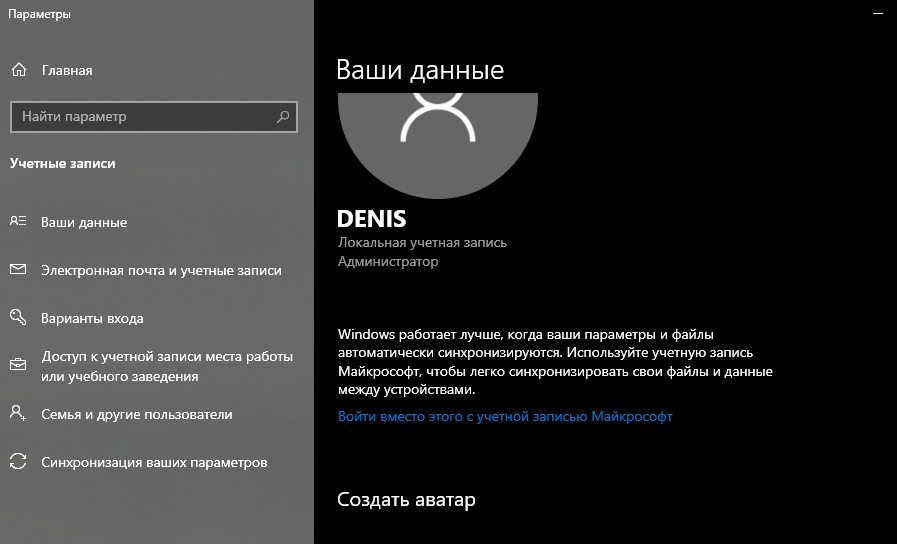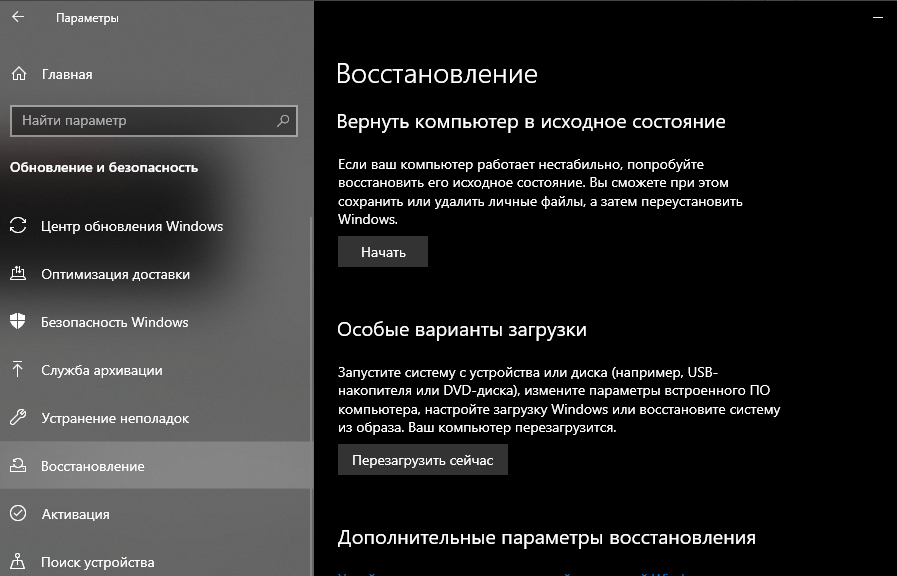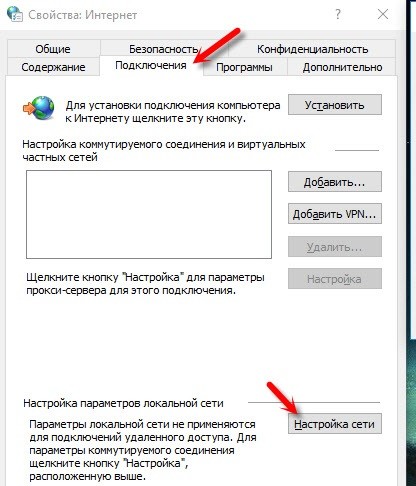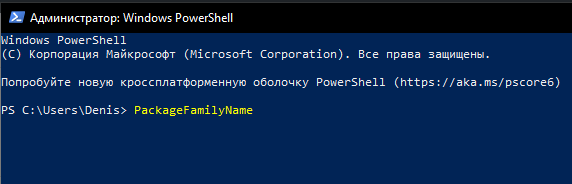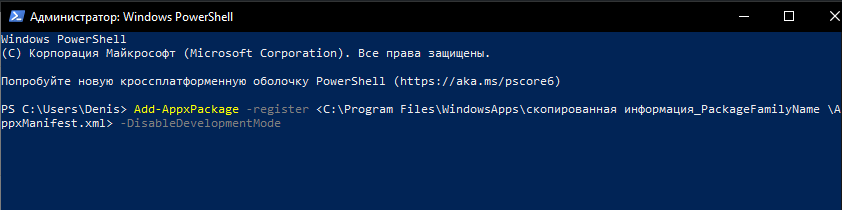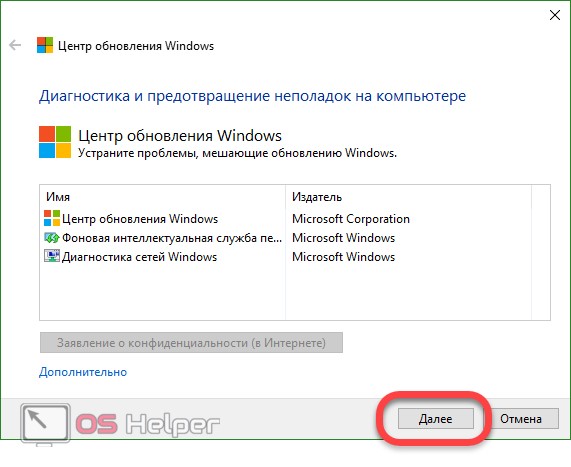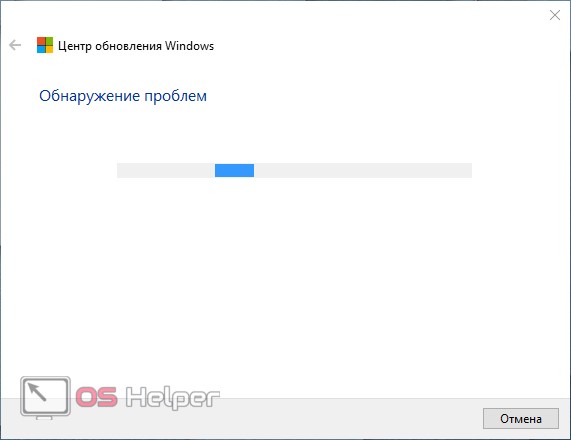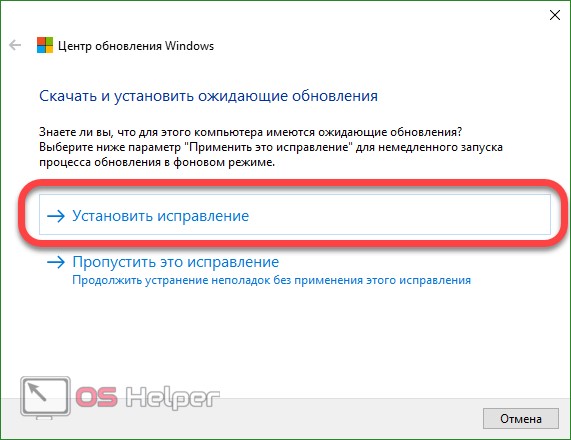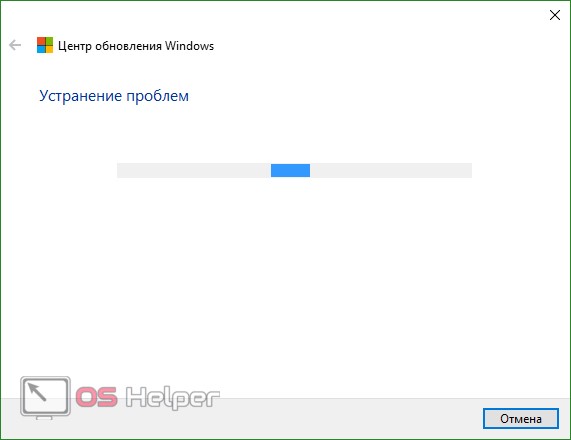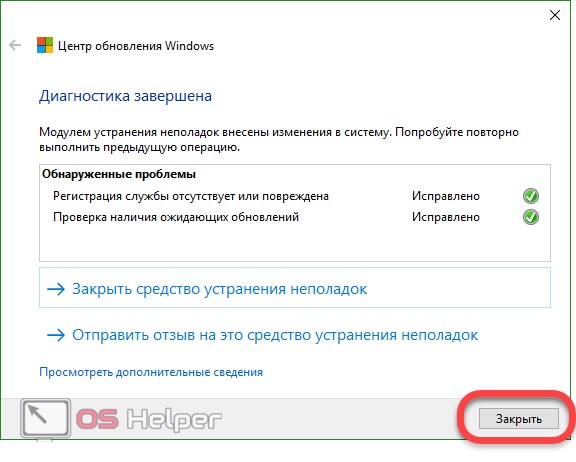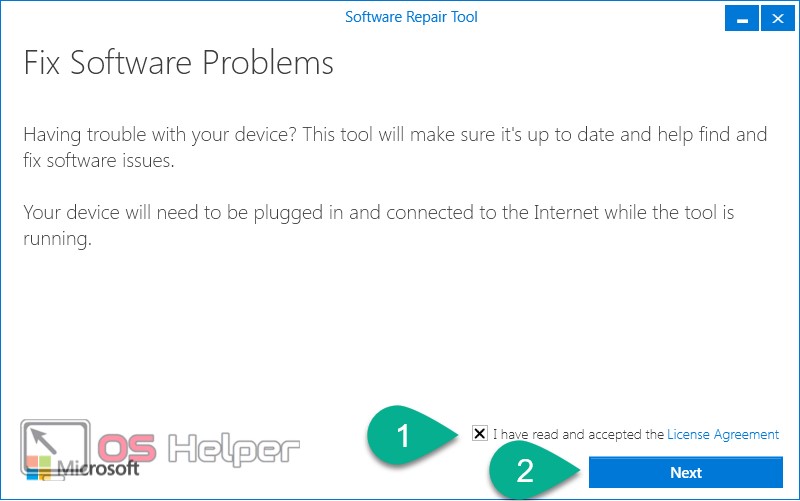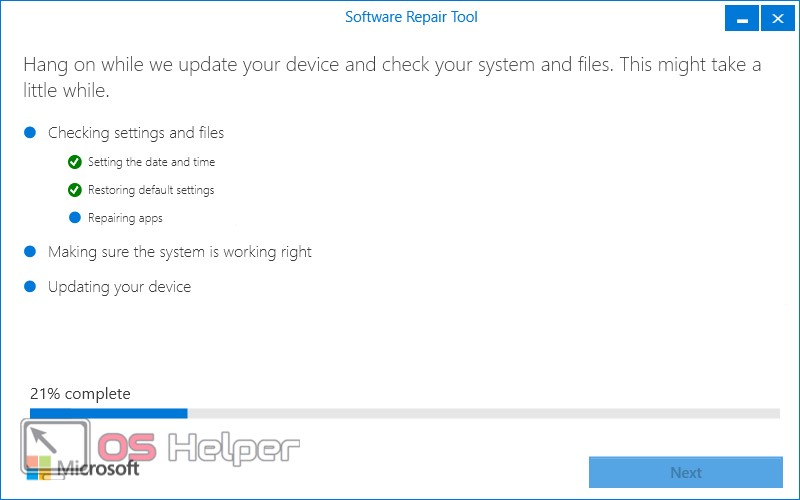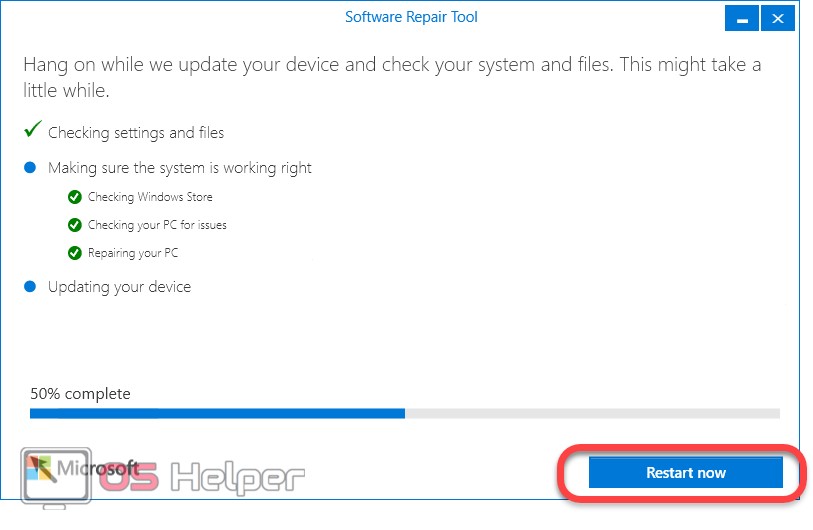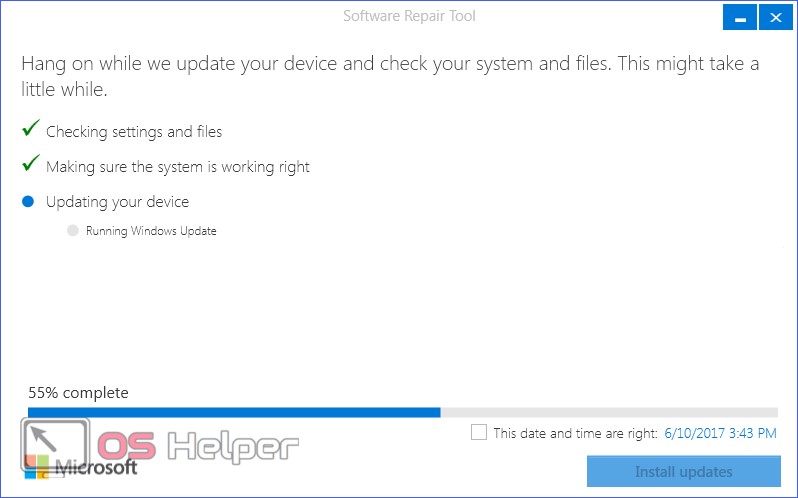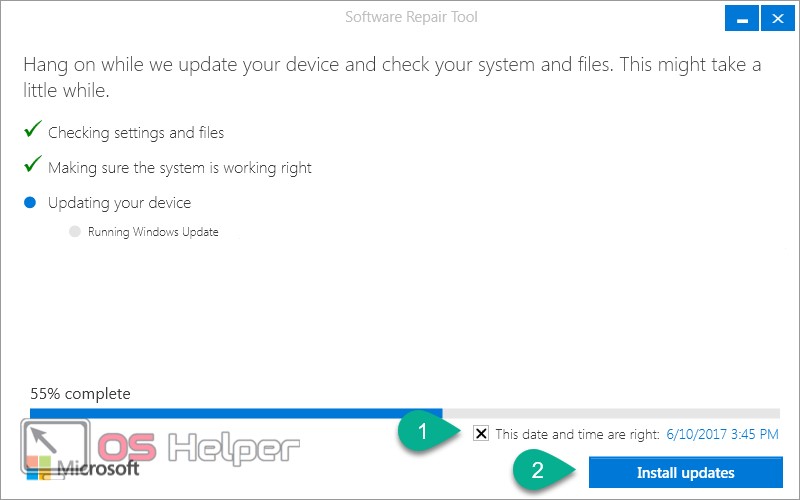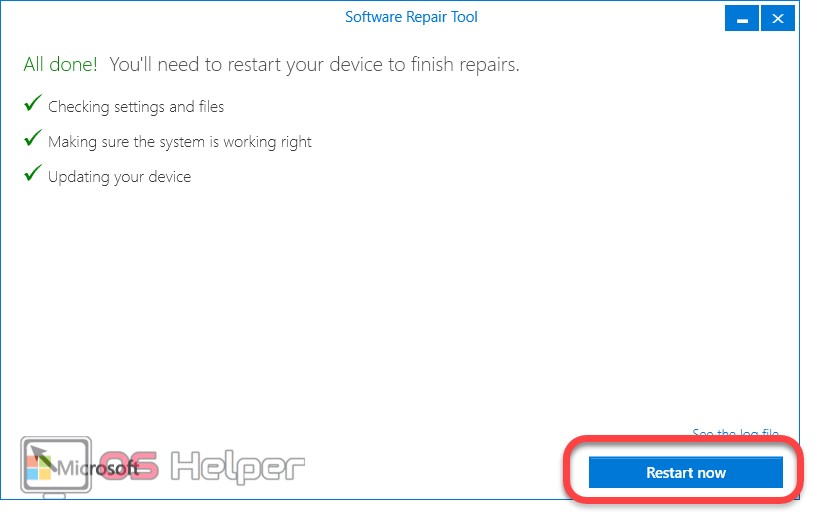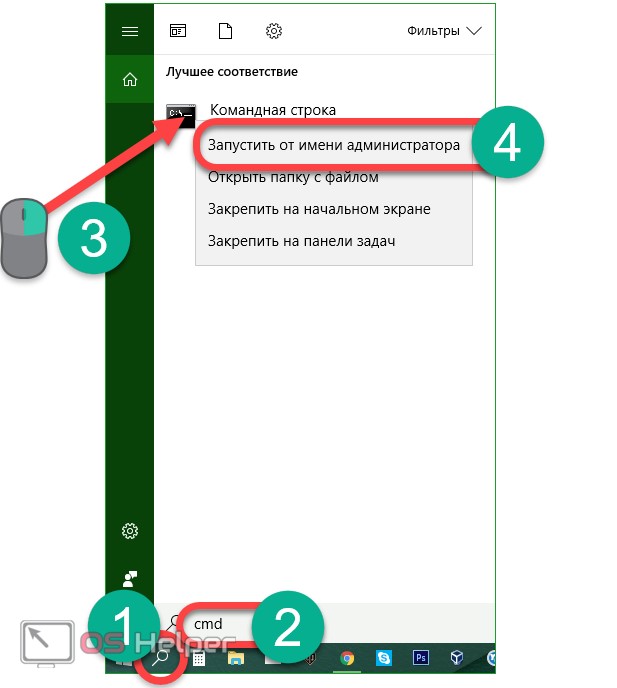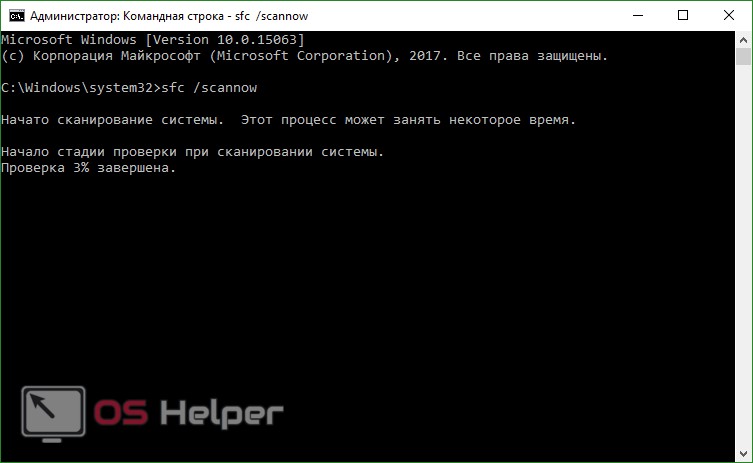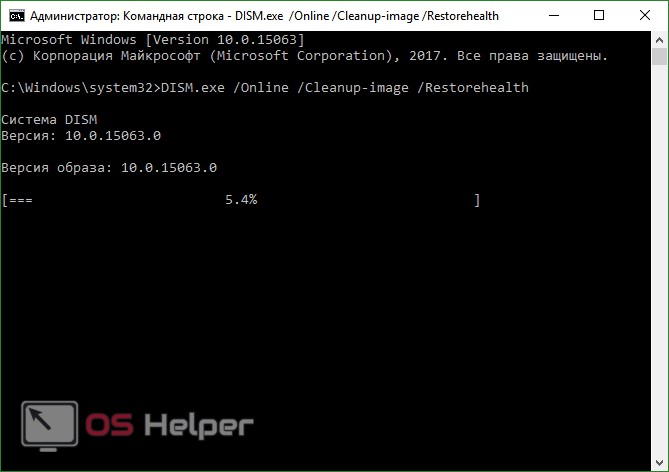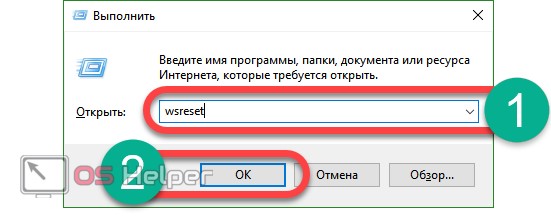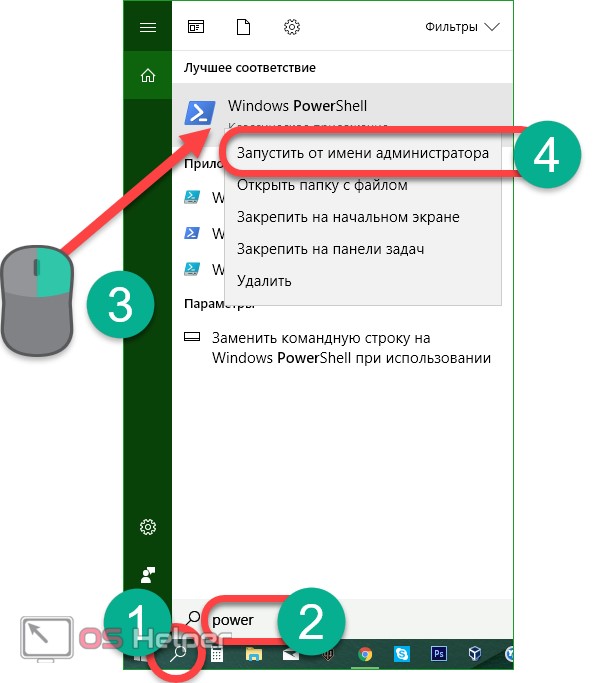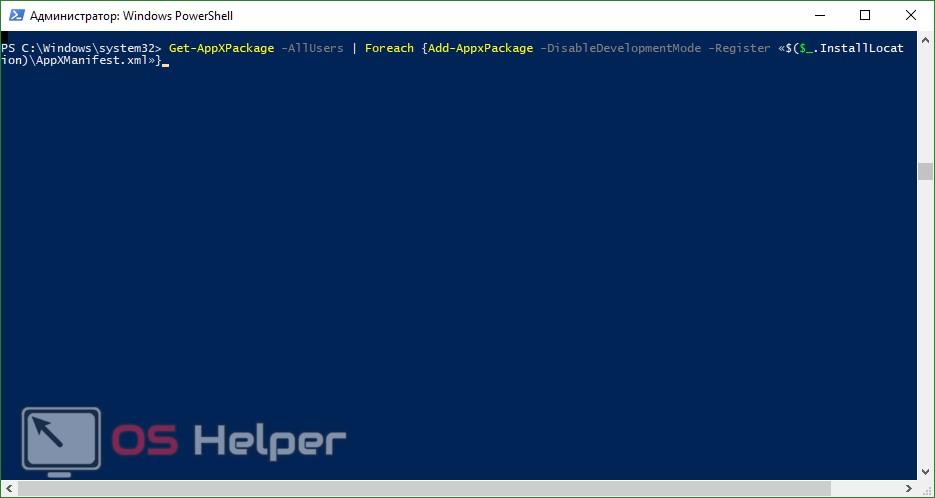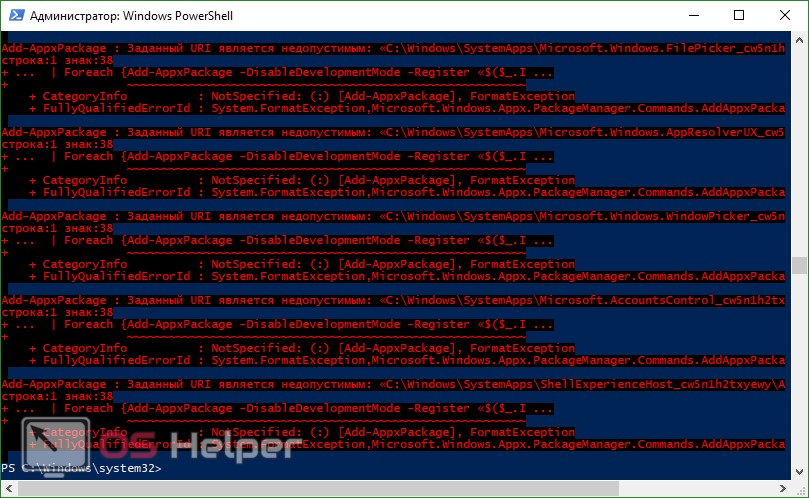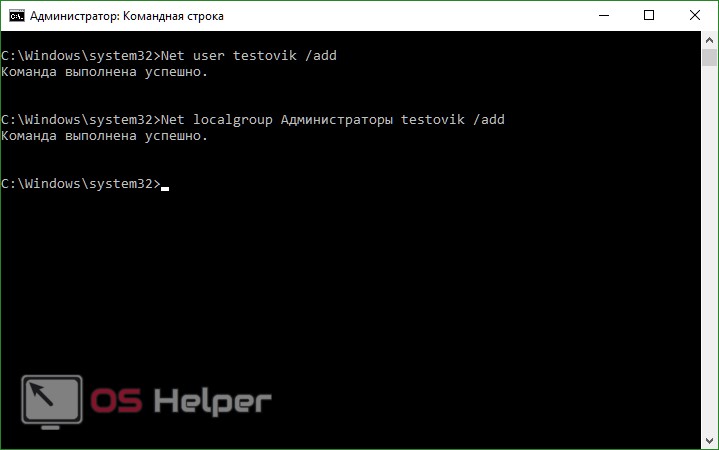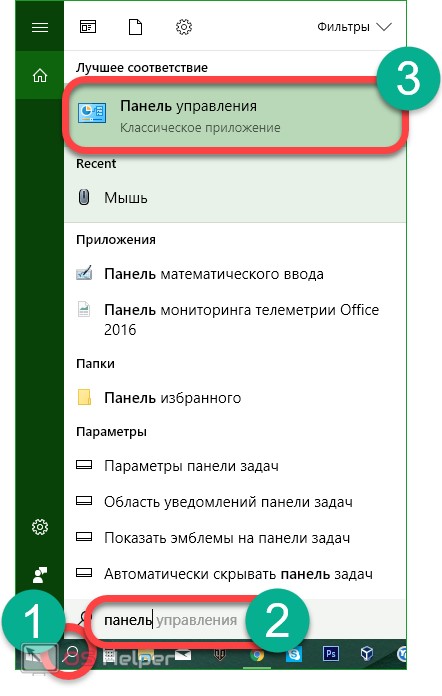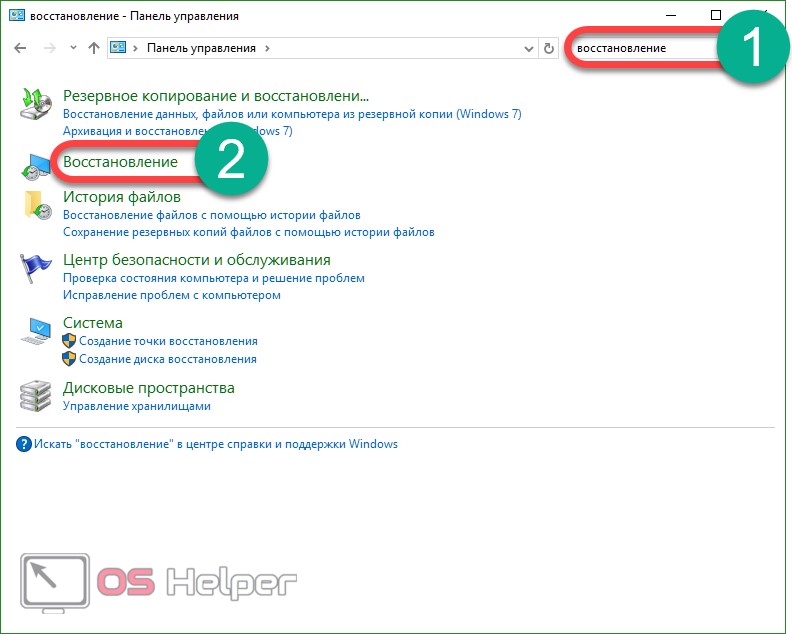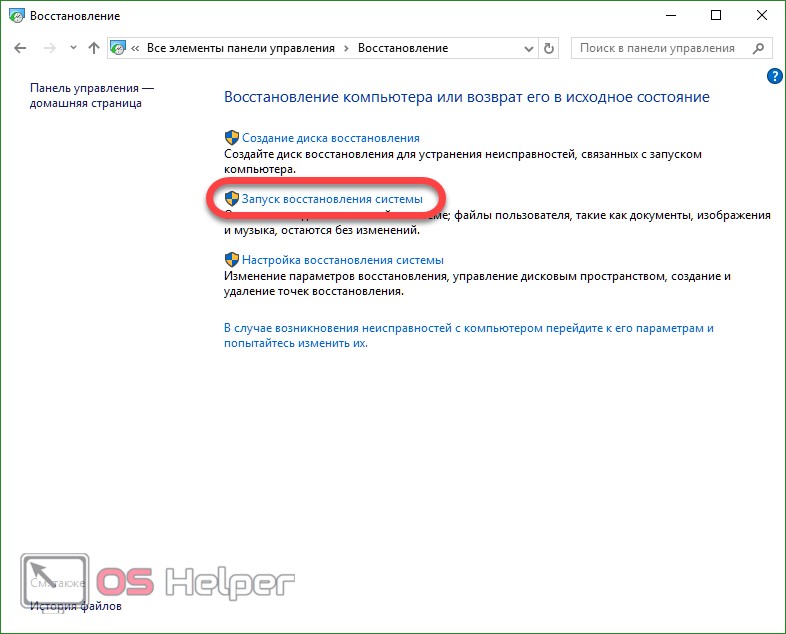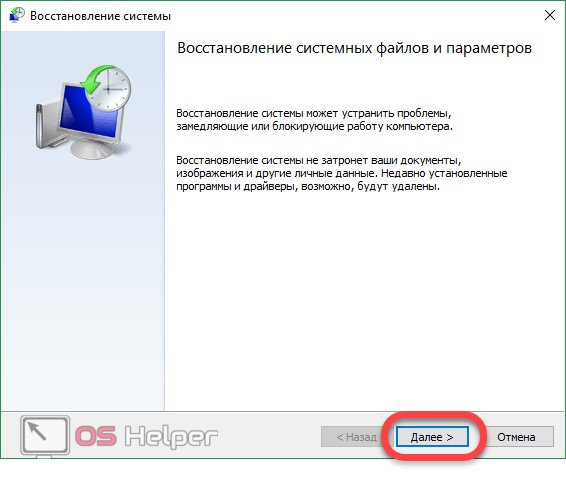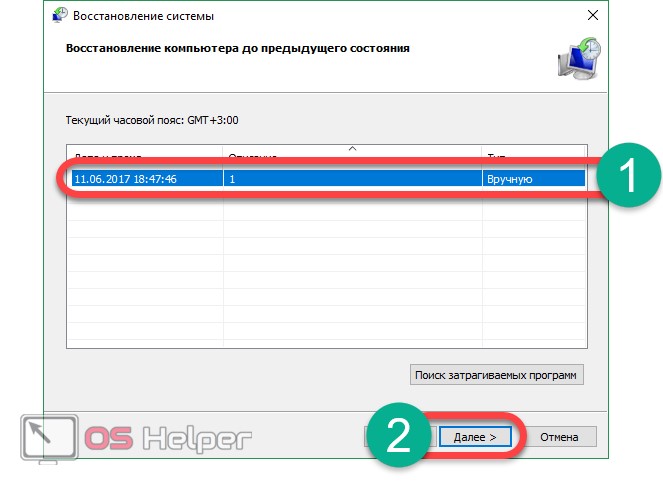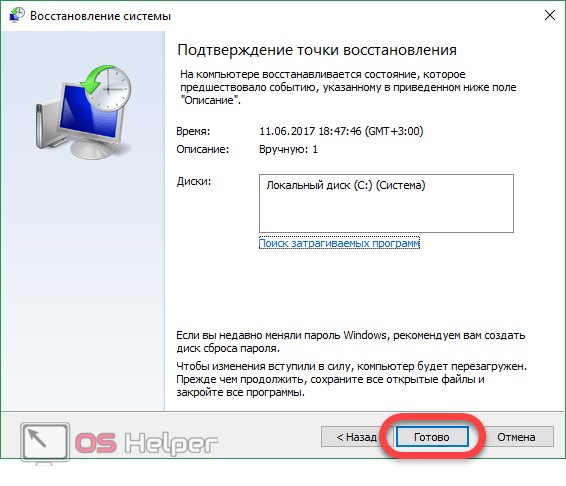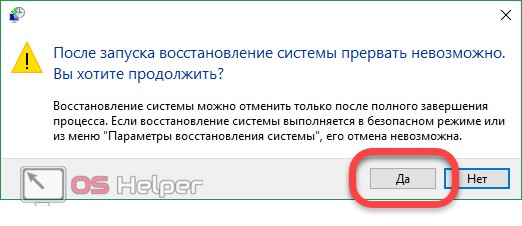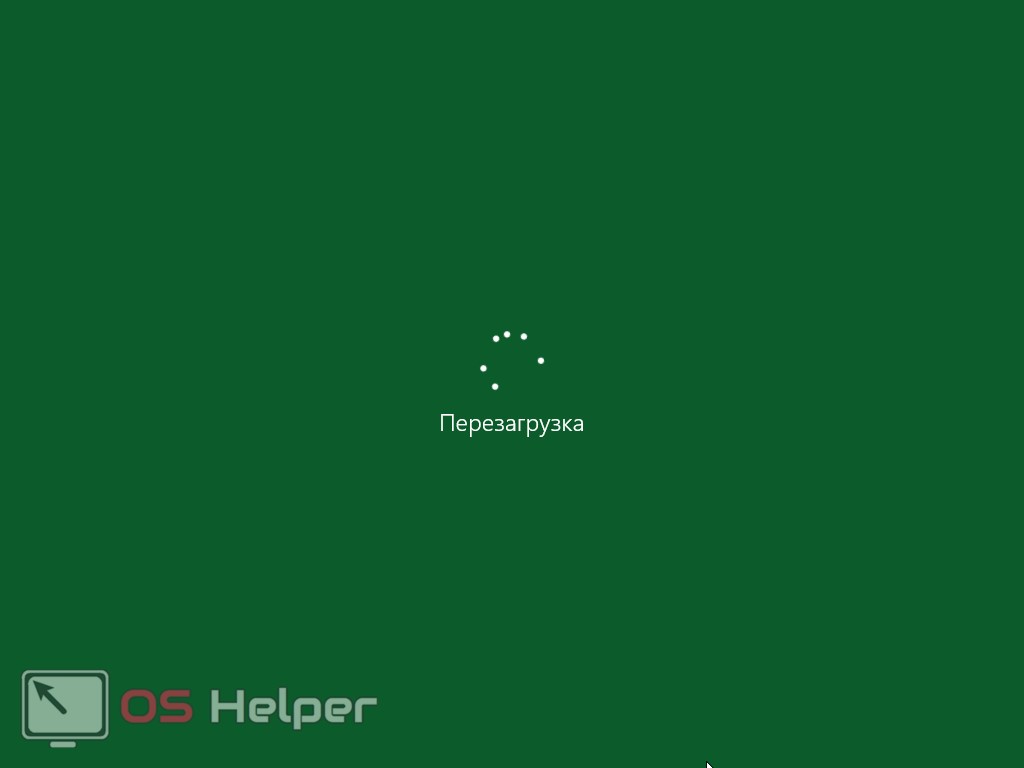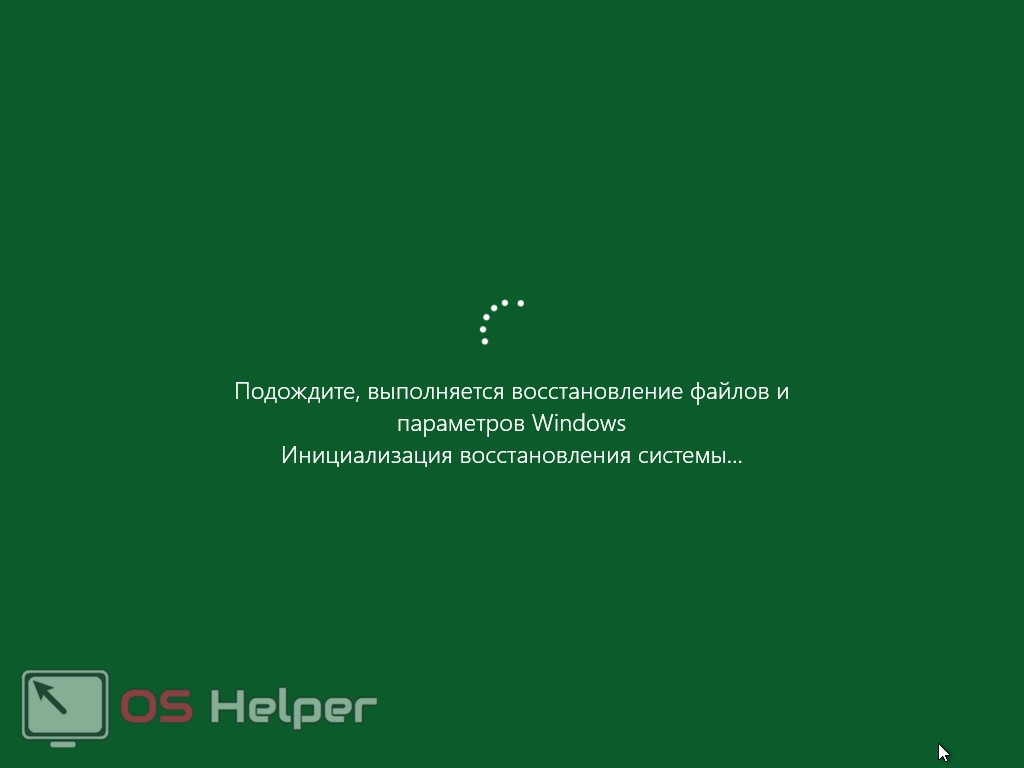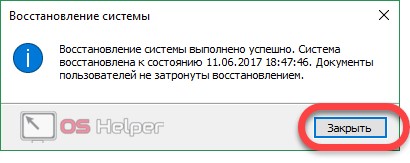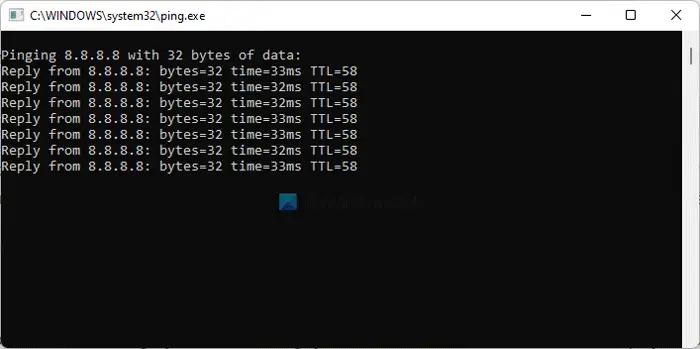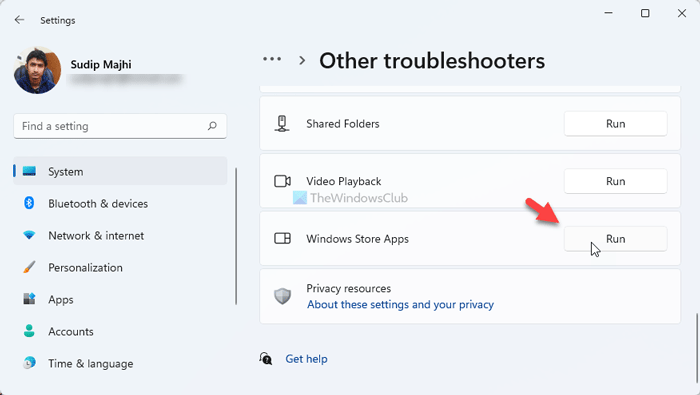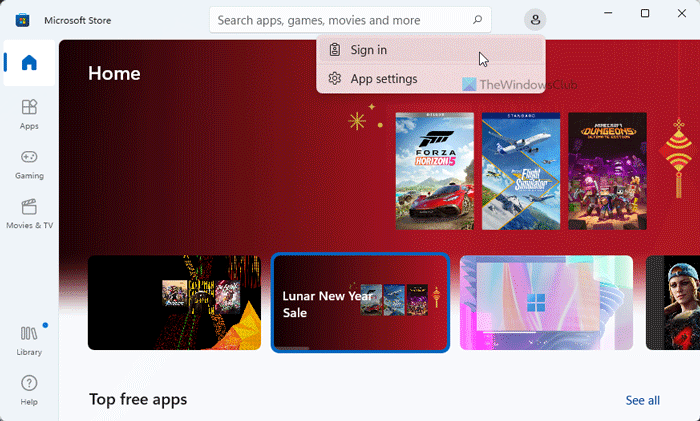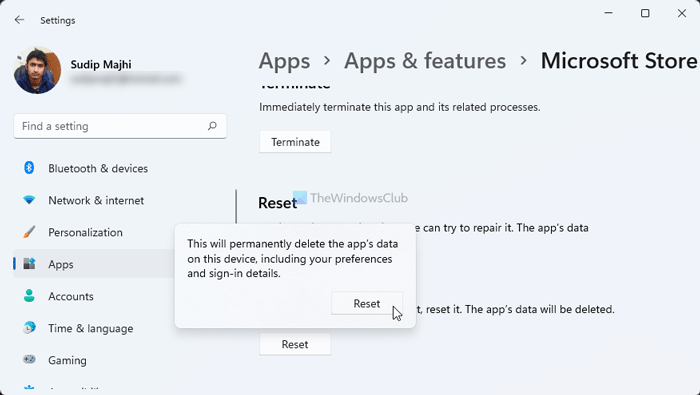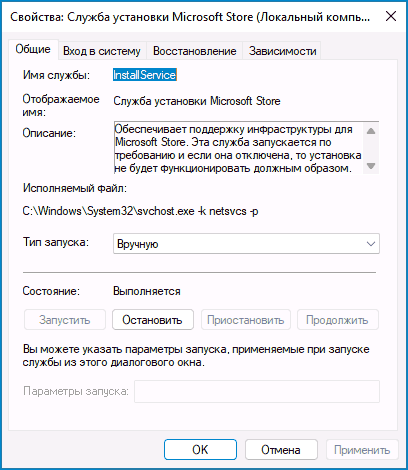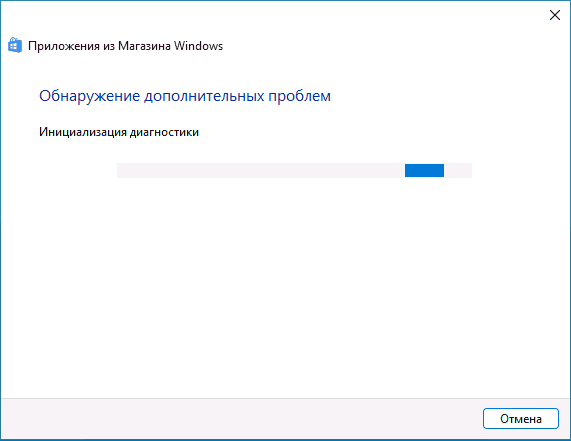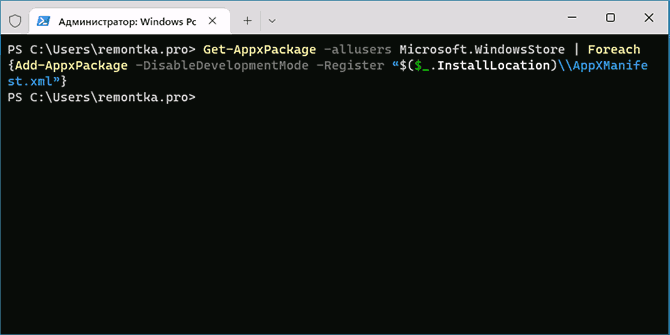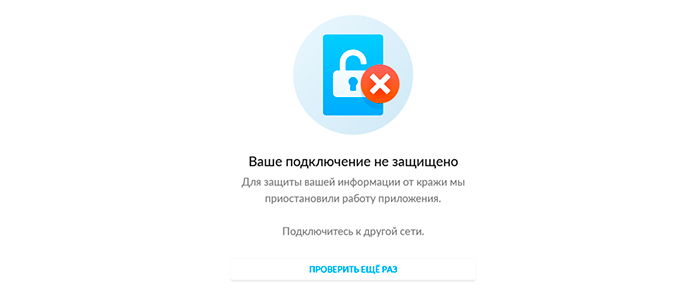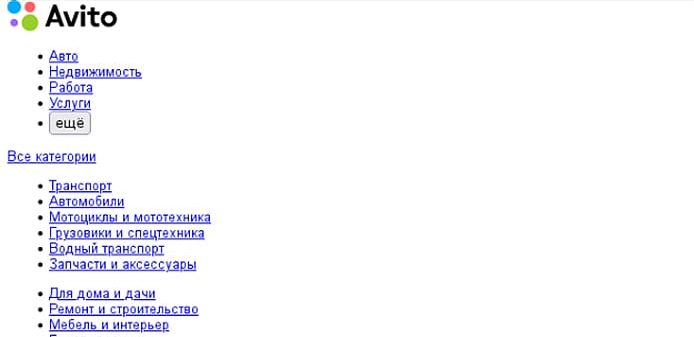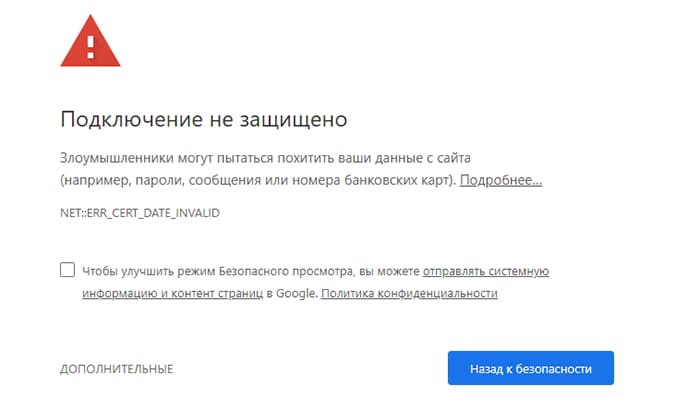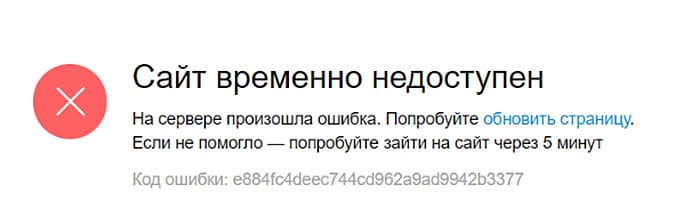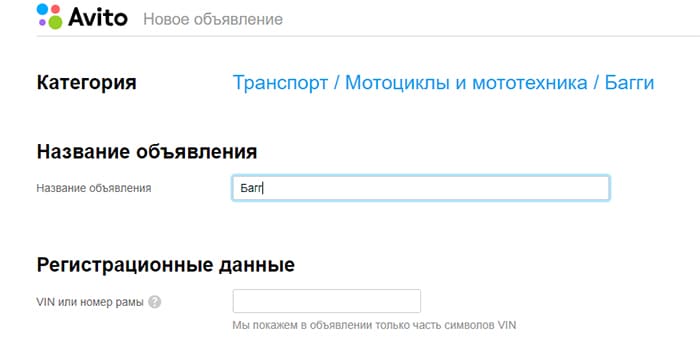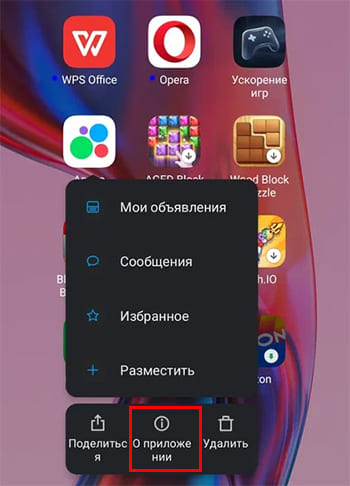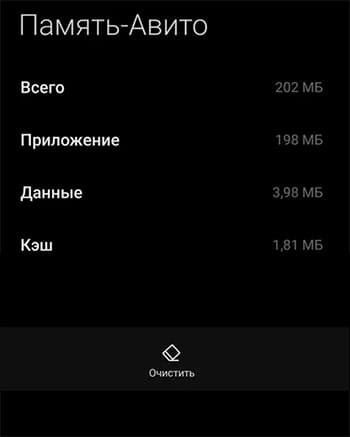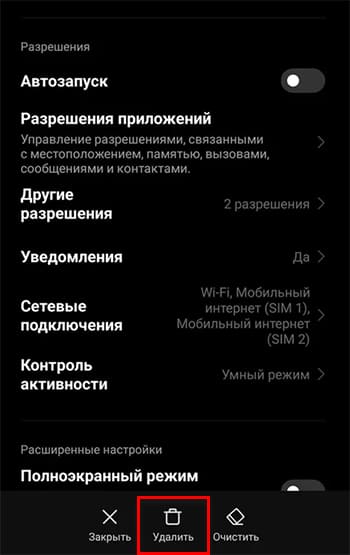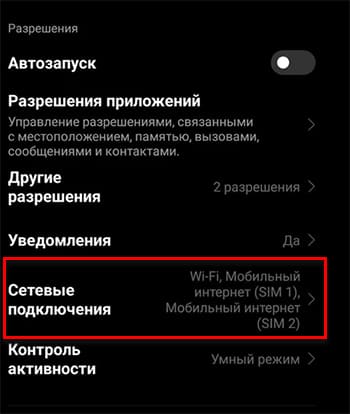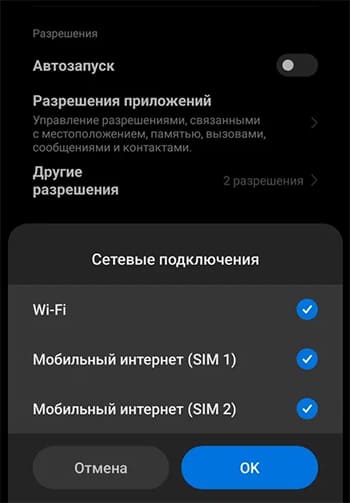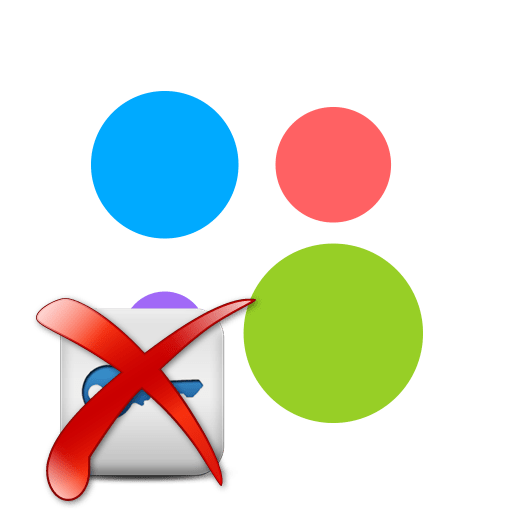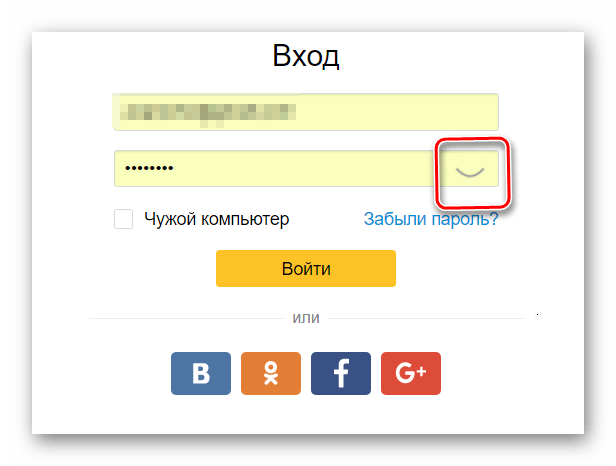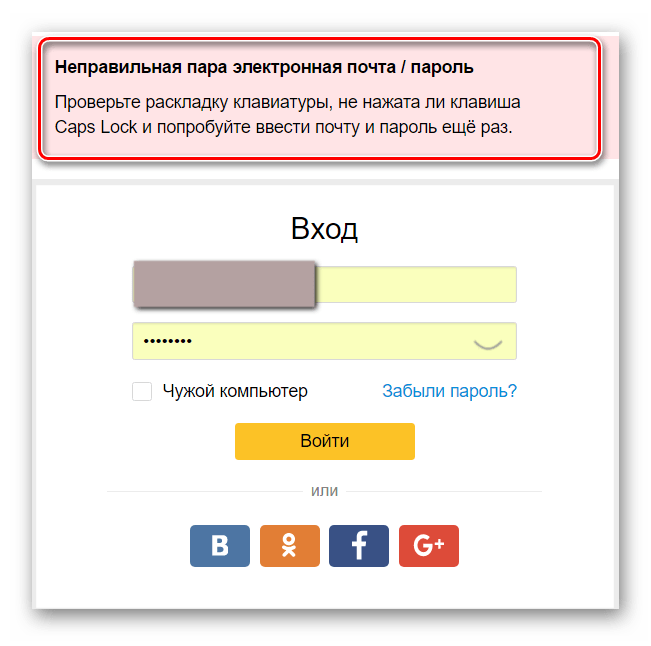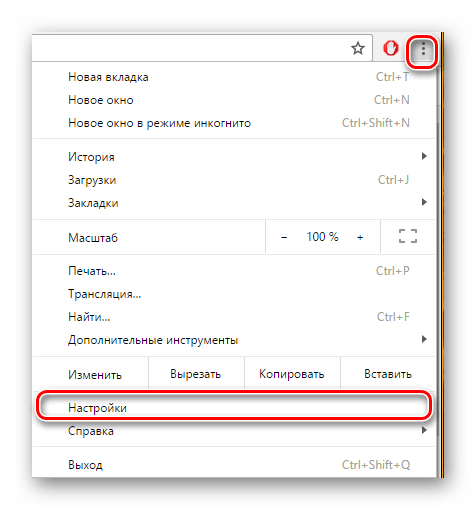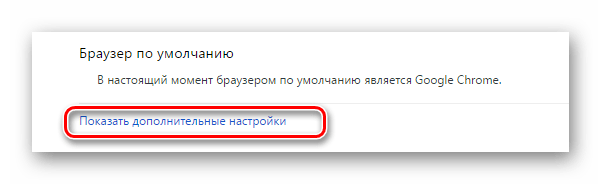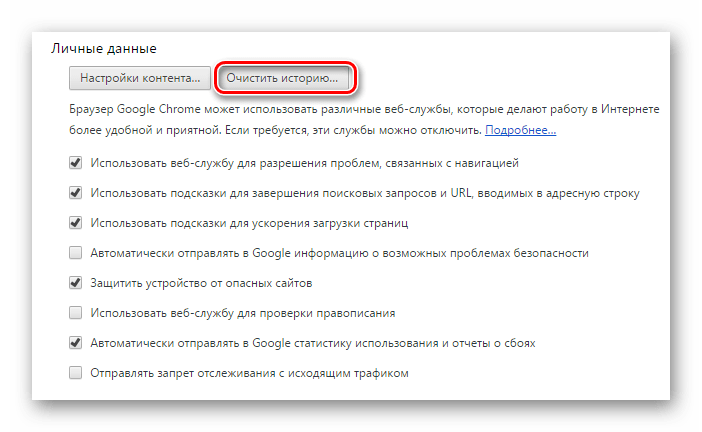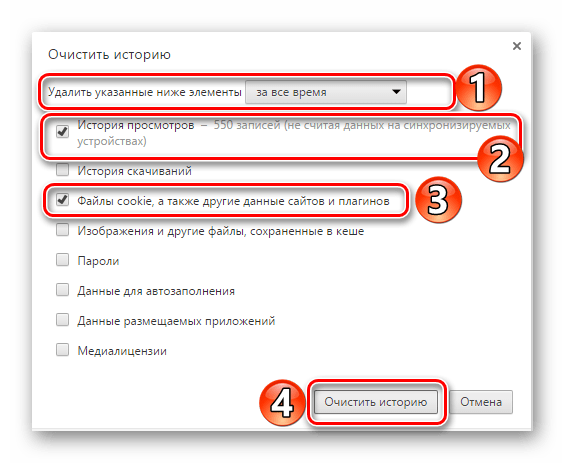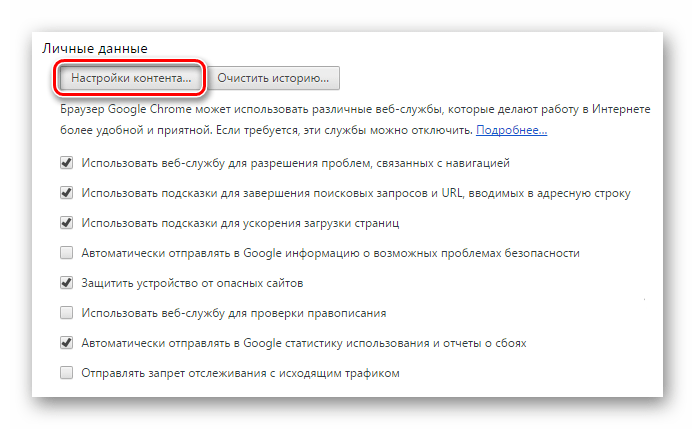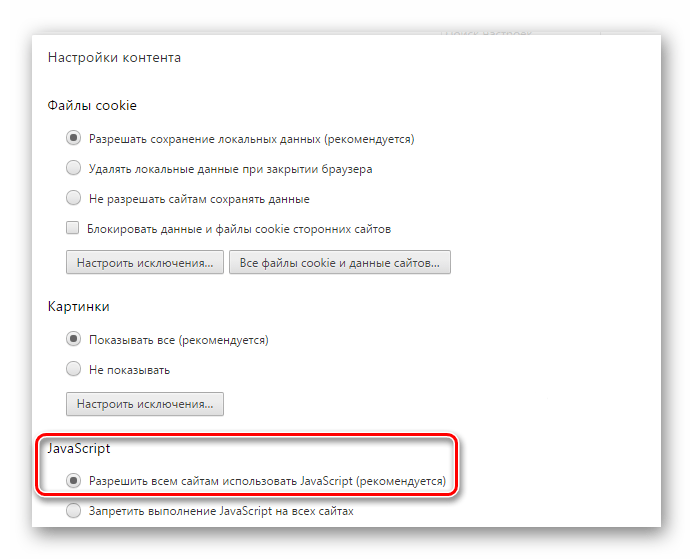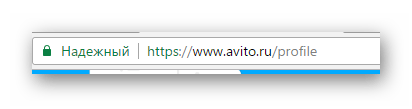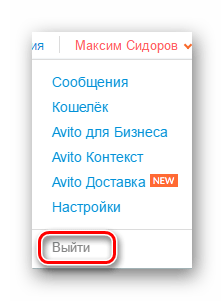В отличие от большинства десктопных программ, универсальные приложения устанавливаются в режиме онлайн через встроенный в Windows Магазин. При этом пользователям иногда приходится сталкиваться с ошибками, например, ошибкой с лаконичным и малоинформативным уведомлением «Повторите попытку позже. Возникла внутренняя проблема». Причина неполадки в большинстве случаев заключается в некорректной работе Магазина Windows или обеспечивающей поддержку его инфраструктуры службы установки Microsoft Store.
Проверка службы
Первое, что рекомендуется сделать после появления ошибки «Возникла внутренняя проблема», это проверить работу этой самой службы установки Microsoft Store.
Откройте командой services.msc оснастку управления службами, отыщите указанную службу в списке и откройте ее свойства двойным по ней кликом.
Обратите внимание на тип запуска службы, он должен быть выставлен «Вручную».
Если он отличается, выставьте указанный и сохраните настройки, а также запустите службу, если она имеет статус «Остановлена».
Примечание: если служба уже имеет правильный тип запуска,
перезапустите ее
, для чего сначала нажмите кнопку «Остановить», а затем «Запустить».
Проверка работы Microsoft Store
Если неполадка не вызвана серьезными причинами, устранить ее поможет встроенное в Windows «Средство устранения неполадок».
Запустите его из раздела «Обновление и безопасность» приложения «Параметры» и нажмите ссылку «Дополнительные средства устранения неполадок».
В Windows 11 инструмент доступен в разделе «Система» —> «Устранение неполадок» —> «Другие средства устранения неполадок».
Выберите в списке модуль «Приложения из Магазина Windows» и запустите диагностический инструмент нажатием соответствующей кнопки. В случае обнаружения проблем мастер предложит устранить их в автоматическом режиме.
Сброс Магазина Windows
Более жестким вариантом является сброс Магазина Windows.
Для этого в приложении «Параметры» переходим в раздел «Приложения и возможности», находим там Microsoft Store, выделяем его мышкой и жмем «Дополнительные параметры».
В следующем окне жмем кнопки «Исправить» или «Сброс».
Сначала попробуйте первый вариант, а если он не поможет, то тогда можно будет прибегнуть и ко второму.
Загрузка…
Содержание
- Решено: Не работает Microsoft Store в Windows 10
- Очистка кэша хранилища магазина windows
- Переустановить магазин Windows
- Отключить Прокси-Сервер
- Сброс магазина windows
- Перерегистрировать приложения магазина Windows
- Исправление ошибок Microsoft Store: 0x80131500, 0x80072EFD, 0x80240438
- Способы исправления:
- Статья на других языках:
- Очистка кеша Microsoft Store
- Включение протокола TLS 1.2
- Проверка файла hosts
- Переустановка Microsoft Store
- Сброс настроек брандмауэра
- Установка последних обновлений Windows
- 9 способов включения Microsoft Store на Windows 10, если он не работает
- Причины неисправностей в Windows Store
- Методы решения проблемы
- Инструмент для диагностики и устранения неполадок
- Восстановление поврежденных файлов
- Сбор кэша
- Повторная регистрация через PowerShell
- Новый аккаунт
- Восстановление системы
- Проверка доступа в сеть или выключение прокси-сервера
- Переустановка магазина
- Сброс центра обновлений
Решено: Не работает Microsoft Store в Windows 10
Как стало заметно по отзывам на различных форумах, что к магазину Microsoft Store нет большой любви и это оправдано — это баги, недружелюбный интерфейс. Вся схема UWP на которой основан магазин, кажется жестким способом заставить людей пользоваться им. Каким бы не был магазин Виндовс, в нем есть и доля хорошего — это хорошие бесплатные приложения, мини игры для детей, и что самое главное отсутствие вирусов в приложениях. Эти исправления полезны не только для магазина windows, но и большинство из них могут быть применены к любому приложению UWP. Разберем решения, почему же магазин в windows 10 не работает, как переустановить и восстановить windows store.
Прежде чем приступить к правильным исправлениям, есть небольшой перечень вещей, которые вы должны проверить, прежде чем продолжать:
- Windows обновлена
- UAC (контроль учетных записей пользователей) включен
- Ваши видеокарты / графические драйверы обновлены
Очистка кэша хранилища магазина windows
Самое простое решение заключается в сбросе кэша магазина Windows 10, который со временем может стать загроможденным всякими файлами.
- Нажмите сочетание кнопок Win+R и введите wsreset.
- Откроется командная строка, подождите пока она сама закроется и автоматически запустит магазин windows 10. (Я примерно ждал 2 минуты)
- Откройте свой магазин, чтобы проверить его работоспособность, если магазин windows не работает, то двигаемся дальше.
Переустановить магазин Windows
Радикальный способ с переустановкой самого приложения windows store может помочь исправить различные ошибки с магазином. Вам нужно будет удалить Windows Store через Powershell.
- Запустите PowerShell от имени администратора.
- Далее введите следующую команду в окно get-appxpackage -allusers.
- Найдите теперь в большом списке запись Name: Microsoft.WindowStore и скопируйте информацию в строке «PackageFullName» в буфер обмена, а лучше в текстовый документ.
В новой строке PowerShell введите remove-appxpackage затем пробел и код, который вы скопировали в буфер обмена. У меня получилось примерно так, но у вас может отличаться в зависимости от версии самого приложения. Нажмите Enter и приложение microsoft store исчезнет, после чего перезагрузите компьютер.
После перезагрузке ПК нужно переустановить Магазин Windows. Вам нужно вернуться в Powershell в качестве администратора и ввести следующее:
- Add-AppxPackage -register «C:Program FilesWindowsAppsMicrosoft.WindowsStore_11801.101.4.0_x64__8wekyb3d8bbweAppxManifest.xml» -DisableDevelopmentMode
Отключить Прокси-Сервер
Если у вас есть прокси-сервер или VPN, то он может быть виновником не рабочего состояния магазина windows 10, потому что IP-адрес вашего ПК не соответствует данным вашей учетной записи Windows.
- Отключите или удалите VPN и прокси сервер, если имеется установочная программа.
- Проверьте стандартный встроенный прокси. Нажмите кнопку «Пуск» > «Параметры» (значок шестеренки) > «Сеть и интернет» > «Прокси» и отключите.
Сброс магазина windows
Начиная с Anniversary Update, у вас есть возможность сбросить приложение Windows Store, которое очистят кэш и данные, по сути дела сделав их новыми. Это более радикально, чем выше проделанная опция «WS Reset», так как это очистит все ваши предпочтения, данные для входа, настройки и т. д. (Не волнуйтесь, вы все равно сохраните приложение, которое вы установили из магазина).
- Откройте Параметры >Приложения >Приложения и возможности.
- Найдите справа в приложениях «Магазин» и нажмите дополнительные параметры.
- В открывшимся новом окне нажмите Сброс.
Перерегистрировать приложения магазина Windows
Другой способ сброса приложения магазина — это заставить его перерегистрироваться на вашем компьютере, ноутбуке. Запустите командную строку от имени администратора. Введите в «поиске», около пуска cmd и нажмите в соответствиях правой кнопкой мыши и запуск от имени администратора. В командной строке введите следующую команду для перерегистрации приложения магазина и нажмите enter:
Исправление ошибок Microsoft Store: 0x80131500, 0x80072EFD, 0x80240438
В этой инструкции описаны способы исправить ошибки магазина Windows (Microsoft Store):
Перечень ошибок, код: 0x80131500 , 0x80072EFD , 0x80072F30 , 0x80072EE7 , 0x80240438 .
При этом компьютер подключен к интернет.
Способы исправления:
- Очистка кеша Microsoft Store;
- Включение протокола TLS 1.2;
- Проверка файла hosts;
- Переустановка Microsoft Store;
- Сброс настроек брандмауэра;
- Установка последних обновлений Windows.
Статья на других языках:
Очистка кеша Microsoft Store
Очистите кэш Microsoft Store:
- Нажмите сочетание клавиш Windows+R для открытия диалогового окна Выполнить ;
- Введите wsreset.exe и нажмите кнопку ОК .
Откроется пустое окно командной строки.
Через десять секунд оно закроется и Microsoft Store откроется автоматически.
Включение протокола TLS 1.2
Одной из причин ошибок Microsoft Store может являться отключенный в Windows 10 протокол защиты транспортного уровня TLS 1.2
Использование данного протокола в Windows задается в оснастке Свойства:Интернет (настройки браузера Internet Explorer).
Для включения протокола:
- Нажмите сочетание клавиш Windows+R для открытия диалогового окна Выполнить ;
- Введите inetcpl.cpl и нажмите ОК ;
- Перейдите на вкладку Дополнительно ;
- Отметьте в списке пункт Использовать TLS 1.2 и нажмите ОК .
Повторите попытку запуска Microsoft Store, если проблема была в использовании версии протокола TLS — запуск магазин приложений Windows будет успешен.
💡 Для доступа к этой настройке вы можете запустить браузер Internet Explorer (в Windows 10, папка C:Program FilesInternet Explorer , запустить файл iexplore.exe ), щелкните по кнопке Сервис и выберите Настройки браузера .
Проверка файла hosts
Еще одной причиной ошибки подключения Microsoft Store может являться перенаправление адресов серверов Microsoft на несуществующий (или локальный) сетевой адрес, на локальном компьютере в файле hosts .
hosts — текстовый файл, содержащий базу данных доменных имен и используемый при их трансляции в сетевые адреса узлов. Запрос к этому файлу имеет приоритет перед обращением к DNS-серверам. В отличие от системы DNS, содержимое файла задаётся администратором компьютера.
Википедия
Файл hosts располагается в системной папке Windows 10:
Откройте файл с помощью текстового редактора (например Блокнот).
Пример содержимого чистого файла hosts:
# Copyright (c) 1993-2009 Microsoft Corp.
#
# This is a sample HOSTS file used by Microsoft TCP/IP for Windows.
#
# This file contains the mappings of IP addresses to host names. Each
# entry should be kept on an individual line. The IP address should
# be placed in the first column followed by the corresponding host name.
# The IP address and the host name should be separated by at least one
# space.
#
# Additionally, comments (such as these) may be inserted on individual
# lines or following the machine name denoted by a ‘ # ‘ symbol.
#
# For example:
#
# 102.54.94.97 rhino.acme.com # source server
# 38.25.63.10 x.acme.com # x client host
# localhost name resolution is handled within DNS itself.
# 127.0.0.1 localhost
# ::1 localhost
Если вы видите в файле hosts записи вида:
Это означает, что файл hosts был модифицирован, все запросы программ вашего компьютера (в том числе запросы Microsoft Store) отправляются на адрес 0.0.0.0
Удалите лишние записи в файле (можете скопировать и вставить образец текста чистого файла hosts ) и сохраните файл.
🔔 Для изменения файла hosts требуются права администратора!
💡 Вы можете скопировать файл hosts в другое расположение, изменить и записать измененный файл обратно в системную папку.
Проверьте работу Microsoft Store после изменения файла hosts .
Переустановка Microsoft Store
В некоторых случаях может помочь переустановка приложения.
Запустите Windows PowerShell от имени администратора (правой клавишей по кнопке Пуск или сочетание клавиш Windows+X ).
Последовательно выполните команды:
$manifest = (Get-AppxPackage Microsoft.WindowsStore).InstallLocation + ‘AppxManifest.xml’ ; Add-AppxPackage -DisableDevelopmentMode -Register $manifest
Get-AppXPackage -AllUsers | Foreach
Перезагрузите компьютер и проверьте работу Microsoft Store.
💡 Вы можете попробовать удалить Microsoft Store принудительно и восстановить его командами выше (инструкция как удалить приложения Windows).
Сброс настроек брандмауэра
Иногда блокировка адресов серверов Microsoft или системных программ встроенным брандмауэром Windows может также приводить к ошибкам работы Microsoft Store, в этом случае стоит выполнить сброс параметров брандмауэра Windows 10.
Запустите монитор брандмауэра защитника Windows в режиме повышенной безопасности:
- Нажмите сочетание клавиш Windows+R для открытия диалогового окна Выполнить (или запустите командную строку от имени администратора );
- Введите wf.msc и нажмите ОК ;
- В меню выберите Действие и нажмите Восстановить политику по умолчанию;
- Согласитесь с действием и нажмите кнопку Да .
Перезагрузите компьютер и проверьте работу
💡 На вашем компьютере так же может использоваться стороннее программное обеспечение для контроля доступа к сети интернет. Попробуйте временно его отключить, для проверки работы Microsoft Store.
Установка последних обновлений Windows
- нажмите кнопку Пуск и выберите Параметры ;
- выберите Обновление и безопасность ;
- выберите Центр обновления Windows и нажмите кнопку Проверка наличия обновлений .
Установите предложенные обновления Windows, перезагрузите компьютер и проверьте работу Microsoft Store.
9 способов включения Microsoft Store на Windows 10, если он не работает
Microsoft Store – это специализированная программа, через которую можно приобрести множество приложений для операционной системы. Однако, как и другие продукты компании, магазин периодически выходит из строя. Существует несколько причин, из-за которых может не работать Microsoft Store на Windows 10. Для восстановления магазина в ряде случаев требуется переустановка приложения.
Причины неисправностей в Windows Store
Windows Store, из-за внутренних ошибок, периодически выводит сообщения типа «Возникла внутренняя ошибка» или «Повторите попытку позже». Сразу установить причину подобных неисправностей бывает сложно.
Но чаще фирменный магазин Microsoft перестает работать из-за:
- сбоев в настройках приложения в реестре Windows;
- антивируса, который заблокировал приложение;
- сбоев в работе службы WSService (отвечает за работу магазина Windows);
- ошибок, возникших при установке очередного обновления операционной системы;
- переполненного кэша Store;
- появления «битых» файлов;
- нарушения связи с сервером, перебоев с интернетом и другого.
Из-за некоторых ошибок из главного меню Пуск исчезает иконка магазина. В этом случае проверить работоспособность приложения можно только через запуск файла .exe, расположенного в соответствующей директории Проводника.
Также к ошибкам в работе магазина Windows относят случаи, когда программа начинает работать медленнее. Но в подобных обстоятельствах рекомендуется сначала проверить скорость соединения с интернетом.
Методы решения проблемы
Как было отмечено выше, вне зависимости от характера работы приложения, прежде чем искать причину сбоев в Windows Store, следует проверить связь с интернетом. Возможно, появляющиеся ошибки обусловлены тем, что сигналы не доходят до сервера. Если интернет работает нормально, то для восстановления магазина можно прибегнуть к инструментам, которые встроены в операционную систему.
Инструмент для диагностики и устранения неполадок
Если приложение Store не запускается, то нужно выполнить следующие действия:
- Включить панель «Выполнить». Для этого необходимо зажать кнопки «Win» и «R».
- В новом окне вписать «control» и нажать на «Enter».
- В следующем окне перейти в раздел «Устранение неполадок». Чтобы не тратить время на поиски, достаточно написать в строке с запросами «устранение».
- Раскрыть все категории и запустить «Приложения из Магазина Windows».
После этого операционная система в течение нескольких секунд или минут (зависит от скорости работы компьютера) автоматически найдет и устранит (если сможет) неполадки, вызвавшие сбой в Windows Store. Если данный инструмент не смог исправить ошибки, то приведенную процедуру можно провести повторно.
Восстановление поврежденных файлов
В связи с тем, что фирменный магазин встроен в операционную систему, при возникновении неполадок в Windows иногда нарушается работа данного приложения. Если после операции, описанной в первом пункте, Microsoft Store не открывается, то нужно выполнить следующие действия:
- Запустить Командную строку (в окне «Выполнить» написать «cmd») от имени Администратора.
- В новом окне с черным фоном написать «sfc/scannow» и нажать «Enter».
После этого операционная система начнет внутреннюю проверку, в ходе которой будут найдены «битые» файлы. В случае обнаружения последних те будут автоматически заменены на новые. Данная операция может занять более получаса.
Если по завершении процедуры на экране появится сообщение о том, что системе не удалось заменить «битые» файлы, там же нужно написать «DISM.exe /Online /Cleanup-image /Restorehealth».
Сбор кэша
Windows Store бывает поврежден из-за переполненного кэша программы. Это происходит в том случае, если операционная система автоматически не удаляет временные файлы.
Для принудительной очистки кэша нужно перейти в раздел с приложениями и далее найти «Магазин». Нажав на эту иконку, следует затем открыть дополнительные параметры и, прокрутив вниз, кликнуть левой кнопкой на «Сбросить».
После выполнения данной операции все данные об авторизациях и другая подобная информация будут удалены.
Повторная регистрация через PowerShell
Повторная регистрация также помогает устранить подобные неполадки.
Для этого нужно запустить от имени Администратора через Панель задач PowerShell и вставить строчку «Get-AppXPackage -AllUsers | Foreach ».
После этого Windows запустит автоматический процесс по устранению ошибок, список которых будет появляться на экране. В завершение нужно закрыть консоль и проверить работоспособность приложения.
Новый аккаунт
В ряде случаев, чтобы включить приложение фирменного магазина, потребуется регистрация нового аккаунта в операционной системе. Эта процедура выполняется через раздел «Учетные записи», который находится в Параметрах Windows.
- После перехода по указанному пути нужно выбрать «Семья и другие пользователи» и нажать на «+».
- В следующем окне необходимо заполнить те параметры, которые запрашивает Windows.
- После этого нужно зажать «Ctrl», «Alt» и «Del» и зайти в систему под новым аккаунтом.
Восстановление системы
Восстановление системы потребуется, если Майкрософт Стор перестает работать из-за критической ошибки в Windows. Для этого нужно перейти в одноименный раздел в Панели управления и нажать на «Запустить восстановление системы».
Данная процедура также занимает несколько минут. Windows автоматически найдет последние точки восстановления, которые пользователю необходимо выбрать. После этого, нажав на «Далее», нужно выполнить все предложенные системой действия.
Проверка доступа в сеть или выключение прокси-сервера
Если пользователь ранее запускал прокси-сервер либо VPN, возможны проблемы в работе с магазином. Такие ошибки возникают из-за того, что компьютер отправляет IP-адрес, которые не соответствует тем данным, что записаны в приложении. То есть возникает внутренний конфликт.
Для устранения этой ошибки нужно в разделе «Настройки» перейти в «Сеть и интернет-прокси» и отключить прокси-сервер.
Переустановка магазина
Исправить проблемы, связанные с работой приложения, помогает переустановка магазина. Данная процедура также проводится через PowerShell.
В открывшемся окне необходимо написать несколько команд в следующем порядке:
- «Get-AppxPackage *windowsstore* | Remove-AppxPackage»;
- в разделе «Microsoft.WindowsStore» найти и скопировать значение, хранящееся в файле «PackageFamilyName»;
- «Add-AppxPackage -register «C:Program FilesWindowsAppsскопированная информация_PackageFamilyName AppxManifest.xml» -DisableDevelopmentMode».
Там, где в последней строчке приведено «скопированная информация», нужно вставить ранее скопированные данные.
Сброс центра обновлений
Для восстановления приложения в том же окне «Выполнить» написать «wsreset» и подождать несколько минут, пока Windows не проведет эту операцию. В данном случае процесс также запускается от имени Администратора.
Внутренняя ошибка сервера 500 не является чем-то новым, когда речь идет о проблемах с просмотром контента в Интернете. Когда вы пытаетесь открыть веб-сайт, вы иногда можете столкнуться с ошибкой 500. Это означает, что возникла проблема с сервером веб-сайта.
Чаще всего вам не нужно ничего делать, кроме как ждать, пока веб-сайт исправит ошибку. Однако вы также можете попытаться решить проблему, несколько раз обновив веб-сайт или выключив и выключив устройства.
Но что, если вы столкнетесь с ошибкой 500, в которой ничего не говорится, а только то, что это ошибка. Вы можете увидеть сообщение об ошибке,
«500. Это ошибка. Была допущена ошибка. Пожалуйста, попробуйте позже. Это все, что мы знаем.»

Это может показаться простым, но в то же время сбивать с толку, почему это происходит. Это не типичная проблема с 500 внутренними ошибками сервера, которую вы видите в сети.
500 Это ошибка — это проблема Google, с которой пользователи сталкиваются после доступа к своим приложениям или веб-сайтам Google. Например, вы можете проверить свой календарь Google, консоль поиска Google, Google Analytics, изображения Google или YouTube, и эта проблема появится. Это не ограничивается упомянутыми сервисами Google. Ошибка 500 кажется резервной ошибкой, когда что-то плохое или неожиданное происходит на сервере Google во время вашего запроса.
Теперь вопрос в том, как устранить неполадки и исправить ошибку 500?
Метод №1 — попробуйте использовать свое устройство Android или iOS
Если вы используете веб-платформу на своем компьютере, попробуйте получить доступ к службам Google на своем iPhone или устройстве Android. Это может не исправить ошибку 500, но это решение поможет вам получить доступ к вашим файлам, службам и учетной записи, если вам это нужно немедленно.
Метод № 2 — Обновите приложение Google Services.
Устранить ошибку поможет установка последней версии приложений Google. Если вы видите проблему в приложении «Календарь», возможно, вы захотите обновить его до последней версии программного обеспечения.
Метод № 3 — Используйте другой браузер
Если вы используете Google Chrome для доступа к своим учетным записям Google, вы можете попробовать открыть их в Microsoft Edge или Mozilla Firefox. Иногда проблема связана с браузером, а не с вашей учетной записью Google или сервером Google.
Метод №4 — Очистите кеш и файлы cookie в браузере и приложении.
- Для устройств Android перейдите в меню настроек.
- Перейдите в Приложения и найдите приложение Google, с которым у вас возникла проблема.
- Выберите Хранилище.
- Нажмите «Очистить кеш» и «Очистить данные».

- Если вы используете браузер, щелкните Меню.
- Перейдите к дополнительным инструментам или истории.
- Выберите Очистить данные просмотра.
- Установите флажки рядом с файлами cookie и кешем.
- Щелкните Очистить данные.
Метод № 5 — переустановите Google Apps
Другой способ — удалить приложение Google, в котором может возникнуть проблема. Затем откройте Google Play Store и переустановите приложение.
Метод № 6 — Сообщите в Справочный центр Google
Если ни одно из вышеперечисленных решений не работает, вы можете отправить отчет в Справочный центр Google. Перейти к https://support.google.com/ и укажите проблему, с которой вы столкнулись.
Метод № 7 — Подождите, пока Google исправит это
Если ничего не помогает, вы ничего не можете сделать, кроме как ждать, пока Google решит проблему с сервером на своей стороне. Иногда это может быть проблема с системой Google, поэтому вы ничего не можете с этим поделать. Попробуйте время от времени проверять, снова ли служба работает. Часто Google требуется всего несколько минут, чтобы восстановить свои службы.
Что устранило ошибку 500 в вашем аккаунте Google? Мы хотели бы знать, что работает, поэтому, пожалуйста, поделитесь с нами своими решениями в разделе комментариев ниже.
Исправление ошибок Microsoft Store: 0x80131500, 0x80072EFD, 0x80240438
В этой инструкции описаны способы исправить ошибки магазина Windows (Microsoft Store):
Перечень ошибок, код: 0x80131500 , 0x80072EFD , 0x80072F30 , 0x80072EE7 , 0x80240438 .
При этом компьютер подключен к интернет.
Способы исправления:
- Очистка кеша Microsoft Store;
- Включение протокола TLS 1.2;
- Проверка файла hosts;
- Переустановка Microsoft Store;
- Сброс настроек брандмауэра;
- Установка последних обновлений Windows.
Статья на других языках:
Очистка кеша Microsoft Store
Очистите кэш Microsoft Store:
- Нажмите сочетание клавиш Windows+R для открытия диалогового окна Выполнить ;
- Введите wsreset.exe и нажмите кнопку ОК .
Откроется пустое окно командной строки.
Через десять секунд оно закроется и Microsoft Store откроется автоматически.
Включение протокола TLS 1.2
Одной из причин ошибок Microsoft Store может являться отключенный в Windows 10 протокол защиты транспортного уровня TLS 1.2
Использование данного протокола в Windows задается в оснастке Свойства:Интернет (настройки браузера Internet Explorer).
Для включения протокола:
- Нажмите сочетание клавиш Windows+R для открытия диалогового окна Выполнить ;
- Введите inetcpl.cpl и нажмите ОК ;
- Перейдите на вкладку Дополнительно ;
- Отметьте в списке пункт Использовать TLS 1.2 и нажмите ОК .
Повторите попытку запуска Microsoft Store, если проблема была в использовании версии протокола TLS — запуск магазин приложений Windows будет успешен.
💡 Для доступа к этой настройке вы можете запустить браузер Internet Explorer (в Windows 10, папка C:Program FilesInternet Explorer , запустить файл iexplore.exe ), щелкните по кнопке Сервис и выберите Настройки браузера .
Проверка файла hosts
Еще одной причиной ошибки подключения Microsoft Store может являться перенаправление адресов серверов Microsoft на несуществующий (или локальный) сетевой адрес, на локальном компьютере в файле hosts .
hosts — текстовый файл, содержащий базу данных доменных имен и используемый при их трансляции в сетевые адреса узлов. Запрос к этому файлу имеет приоритет перед обращением к DNS-серверам. В отличие от системы DNS, содержимое файла задаётся администратором компьютера.
Википедия
Файл hosts располагается в системной папке Windows 10:
Откройте файл с помощью текстового редактора (например Блокнот).
Пример содержимого чистого файла hosts:
# Copyright (c) 1993-2009 Microsoft Corp.
#
# This is a sample HOSTS file used by Microsoft TCP/IP for Windows.
#
# This file contains the mappings of IP addresses to host names. Each
# entry should be kept on an individual line. The IP address should
# be placed in the first column followed by the corresponding host name.
# The IP address and the host name should be separated by at least one
# space.
#
# Additionally, comments (such as these) may be inserted on individual
# lines or following the machine name denoted by a ‘ # ‘ symbol.
#
# For example:
#
# 102.54.94.97 rhino.acme.com # source server
# 38.25.63.10 x.acme.com # x client host
# localhost name resolution is handled within DNS itself.
# 127.0.0.1 localhost
# ::1 localhost
Если вы видите в файле hosts записи вида:
Это означает, что файл hosts был модифицирован, все запросы программ вашего компьютера (в том числе запросы Microsoft Store) отправляются на адрес 0.0.0.0
Удалите лишние записи в файле (можете скопировать и вставить образец текста чистого файла hosts ) и сохраните файл.
🔔 Для изменения файла hosts требуются права администратора!
💡 Вы можете скопировать файл hosts в другое расположение, изменить и записать измененный файл обратно в системную папку.
Проверьте работу Microsoft Store после изменения файла hosts .
Переустановка Microsoft Store
В некоторых случаях может помочь переустановка приложения.
Запустите Windows PowerShell от имени администратора (правой клавишей по кнопке Пуск или сочетание клавиш Windows+X ).
Последовательно выполните команды:
$manifest = (Get-AppxPackage Microsoft.WindowsStore).InstallLocation + ‘AppxManifest.xml’ ; Add-AppxPackage -DisableDevelopmentMode -Register $manifest
Get-AppXPackage -AllUsers | Foreach
Перезагрузите компьютер и проверьте работу Microsoft Store.
💡 Вы можете попробовать удалить Microsoft Store принудительно и восстановить его командами выше (инструкция как удалить приложения Windows).
Сброс настроек брандмауэра
Иногда блокировка адресов серверов Microsoft или системных программ встроенным брандмауэром Windows может также приводить к ошибкам работы Microsoft Store, в этом случае стоит выполнить сброс параметров брандмауэра Windows 10.
Запустите монитор брандмауэра защитника Windows в режиме повышенной безопасности:
- Нажмите сочетание клавиш Windows+R для открытия диалогового окна Выполнить (или запустите командную строку от имени администратора );
- Введите wf.msc и нажмите ОК ;
- В меню выберите Действие и нажмите Восстановить политику по умолчанию;
- Согласитесь с действием и нажмите кнопку Да .
Перезагрузите компьютер и проверьте работу
💡 На вашем компьютере так же может использоваться стороннее программное обеспечение для контроля доступа к сети интернет. Попробуйте временно его отключить, для проверки работы Microsoft Store.
Установка последних обновлений Windows
- нажмите кнопку Пуск и выберите Параметры ;
- выберите Обновление и безопасность ;
- выберите Центр обновления Windows и нажмите кнопку Проверка наличия обновлений .
Установите предложенные обновления Windows, перезагрузите компьютер и проверьте работу Microsoft Store.
Источник
Что делать если не работает магазин в Windows 10

Причины, по которым Windows Store перестает работать
Перед тем как приступить к решению проблемы и рассказать, как «вылечить» магазин «Десятки», разберемся, почему же он сбоит:
- нарушились записи в системном реестре, отвечающие за работу магазина;
- служба WSService, которая является составляющей Windows Store, дала сбой;
- неполадка возникла после неправильного обновления;
- при старте магазина появляется код ошибки 0x80072efd, при этом программа начинает тормозить.
Также могут возникать следующие ошибки: «0x80d0000a», «0x80072ee7», «0x80070005», «0x800706d9», «0x8024401c» или «0x803f8001»
Ясно, что неполадки в работе программы могут появиться не только по этим причинам, но все же указанные чаще всего вызывают сбой. Главное, перед тем как мы начнем исправлять проблемы в работе магазина Windows 10, знайте: программа является неотъемлемым компонентом системы и «лечить» ее отдельно не выйдет. Исправлять неполадки придется, правя саму ОС.
Решение проблемы
Для того чтобы исправить сбои в работе магазина, воспользуйтесь одним из перечисленных ниже вариантов.
Применяем Troubleshooter
Разработчики из Microsoft создали собственный инструмент, который в автоматическом режиме должен исправлять любые возникнувшие неполадки. Для того чтобы использовать программу, делаем следующее:
- Изначально скачиваем приложение по ссылке с официального сайта. В появившемся окне просто жмем кнопку «Далее».
Запускать утилиту нужно только с правами администратора. Для того чтобы это сделать, кликните по файлу правой клавишей мышки и жмите по записи запуска от имени администратора.
- Начнется поиск неполадок, которые могли привести к сбоям в работе магазина Windows.
- Программа сообщит нам о том, что ситуацию можно исправить при помощи обновлений, которые нужно установить. Для этого кликаем по соответствующему пункту.
- Идет исправление системы, ждем его завершения.
В итоге видим следующую картину. Исправлены служба (которая была повреждена или вовсе отсутствовала), а также были применены обновления, которые были доступными, но не устанавливались. Нам остается лишь нажать кнопку с надписью «Закрыть».
Используем Software Repair Tool
В середине лета 2016 года в Microsoft создали и передали пользователям инструмент под названием Software Repair Tool – утилиту для комплексного решения проблем с ОС Windows 10, которая поможет нам разобраться, почему не работает магазин в Windows 10. Приложение создает контрольную точку восстановления перед тем, как приступать к работе.
Возможности Software Repair Tool:
- восстановление стандартных сетевых настроек;
- переустановка программ с использованием PowerShell (в частности, Windows Store);
- контроль целостности файлов ОС через DISM;
- установка обновлений системы;
- сброс схемы электропитания к настройкам по умолчанию;
- удаление ненужных резервных данных Windows и очистка таким путем свободного места.
Приступаем к работе с программой:
- Для начала скачаем приложение по прямой ссылке. Затем запустим ее от имени администратора, примем лицензию использования и нажмем кнопку «Next».
- Далее начнется процесс поиска неисправностей и их исправление – ждем пока процесс подойдет к концу.
- На 50% прогресса программа потребует перезагрузить компьютер. Закройте все приложения, сохраните данные и нажмите кнопку, которую мы обвели красной рамкой.
- После того как ПК будет перезапущен, процесс продолжится автоматически.
- Если в системе будет найдено обновление, вам предложат применить его – в данном случае оно есть.
- В результате сброс всех программ ПК будет завершен, нам останется только повторно перезагрузить машину.
Восстанавливаем системные файлы
Windows Store, который не открывается или имеет другие проблемы, можно попробовать исправить, восстановив его файлы. Для этого делаем следующее:
- Запустите командную строку с правами суперпользователя. Для этого используем поиск OS (иконка увеличительного стекла в левой части панели задач) и вводим запрос «cmd». Далее делаем правый клик по обозначенному на картинке результату и жмем на строчку, которую мы обозначили четвертым номером.
- В открывшемся окне вводим команду: sfc /scannow и жмем Enter.
- Когда сканирование будет окончено, перезагрузите ПК. Снова вызовите командную строку (обязательно с правами администратора) и введите оператор: DISM.exe /Online /Cleanup-image /Restorehealth, после чего жмите Ввод.
В процессе сканирования всех данных Windows 10 проверит их целостность, и, если понадобится, заменит поврежденные.
Заметка: второй проход может идти очень долго, порой даже кажется, что утилита зависла, но нам нужно терпеливо ждать завершения операции.
Сбрасываем кэш
Иногда сбои в работе Windows Store наблюдаются из-за забитого под завязку кэша. Часто по той же причине не устанавливаются приложения из магазина Windows 10. В таком случае пользователи видят сообщение: «Кэш магазина windows может быть поврежден», «Возникла внутренняя проблема» или код ошибки «0x80240438». Для того чтобы очистить временные файлы, делаем следующее:
- Запускаем инструмент «Выполнить» (для этого вместе давим две кнопки Win + R ) и вписываем в появившееся окошко оператор: wsreset, затем жмем «ОК».
Начнется процесс очистки кэша. Если все получится, то приложение Магазин откроется по завершении операции. Если этого не произошло, переходите к вариантам, описанным ниже.
Повторная регистрации Windows Store через PowerShell
Для того чтобы перерегистрировать (переустановить) магазин Windows 10, в PowerShell делаем следующие шаги:
- Открываем поисковый инструмент «Десятки» (значок увеличительного стекла в левой стороне панели задач) и вводим слово PowerShell. Когда появится результат, делаем по нему правый щелчок и выбираем пункт, обозначенный на скриншоте цифрой «4».
- В открывшемся PowerShell вставляем набор команд вида:
Get-AppXPackage -AllUsers | Foreach
В процессе работы вы увидите ряд ошибок (красные строчки на скриншоте), но они не повлияют на ход очистки и обращать внимания на них не нужно.
Как только процесс будет завершен, закройте все программы и перезагрузите компьютер. После запуска системы проверьте не начал ли работать магазин Windows 10. Если нет, значит, переустановить программу не вышло. Идем дальше.
Добавление нового аккаунта
Еще один вариант, способный помочь отремонтировать магазин, который не запускается – добавить еще один аккаунт и запустить Windows Store из-под него.
Рассмотрим, как можно максимально быстро сделать это:
- Открываем нашу командную строку с правами администратора. Как это осуществить мы писали немного выше (вписываем в поиск Windows 10 слово cmd и запускаем нужный результат от имени администратора). Когда окно будет открыто, введите в него поочередно следующие операторы:
Net user имя_пользователя_которого_мы_создаем /add Net localgroup Администраторы имя_пользователя_которого_мы_создаем /add
Вместо строчки «имя_пользователя_которого_мы_создаем» нужно вписать имя нового аккаунта.
Если после того, как новый аккаунт будет создан, запустить магазин от его имени получится, просто удалите старого пользователя и работайте с нового аккаунта. Если же и это вариант не помог, переходим к ремонту магазина при помощи восстановления системы.
Восстановление системы
Если ни один из описанных способов не помог наладить работу магазина Windows 10, остается прибегнуть к услугам тяжелой артиллерии – восстановлению системы.
Для этого делаем следующие шаги:
- Открываем панель управления, запустив ее через поиск Windows. Кликаем по значку лупы в левой половине панели задач и начинаем писать название интересующего приложения, а когда появится нужный результат – жмем по нему.
- Когда запустится панель управления, введите в ее поиск слово «Восстановление» и кликните по обозначенному на картинке пункту.
- В открывшемся мастере восстановления системы жмем по кнопке «Далее».
Важно: для того чтобы процедура восстановления могла работать, необходимо включить автоматическую запись точек восстановления и создать хотя бы одну из них.
- Выбираем контрольную точку восстановления Windows 10, к которой будет откачена система и жмем «Далее».
- На этом подготовка к процедуре окончена и мы можем закрывать мастер.
- Нас уведомят в том, что, если мы начнем восстановление, отменить его уже будет невозможно. Если согласны, то жмем «Да».
- Началась инициализация отката системы.
- Компьютер перезагрузится, так как процедура восстановления ведется в PreOS-режиме.
- Идет восстановление системы. Оно может потребовать времени – например, у нас процесс занял около 15 – 20 минут.
В результате система будет возвращена к точке, которая была создана ранее.
Дополнительная информация
Магазин в Windows 10 можно выключить, если он вам не нужен и восстановить после отключения. В статье вы нашли ответ на вопрос: что делать, если не работает магазин Windows 10. Если же останутся какие-либо вопросы, пишите их нам в комментариях – мы поможем выйти из любой ситуации.
Источник
В этом руководстве мы покажем вам семь различных способов исправить ошибку «Что-то пошло не так» в Instagram. Повторите попытку позже. Когда дело доходит до платформ социальных сетей, никто не видел такого массового роста славы, как то, чего удалось достичь этому приложению, принадлежащему Facebook. За такой короткий промежуток времени он привлек внимание масс, а его пользовательская база только увеличивалась с каждым днем.
Однако даже в этом случае это приложение не лишено множества проблем. Среди них ошибка «Что-то пошло не так» кажется самой распространенной. Когда это произойдет, вы не сможете взаимодействовать с приложением даже на секунду. Не говоря уже о загрузке сообщений, даже их просмотр будет невозможен. Если вы открыли приложение заново, то вас встретит только черный экран.
Или, если вы уже использовали приложение, оно отобразит ранее загруженное кэшированное содержимое. Итак, почему возникает эта проблема и, что более важно, как вы можете ее исправить? Что ж, в этом руководстве мы ответим на все эти вопросы. Итак, без лишних слов, давайте начнем с методов исправления ошибки Instagram «Что-то пошло не так. Пожалуйста, повторите попытку позже».
Обратите внимание, что универсального решения как такового не существует. Вам придется попробовать каждый из нижеперечисленных обходных путей, пока один из них не принесет вам успеха. Итак, имея это в виду, давайте начнем.
Исправление 1: проверьте сервер Instagram
Прежде всего, вы должны убедиться, что серверы Instagram работают нормально. Для этого вы можете отправиться в Страница DownDetector в Instagram и проверьте состояние сервера. Если они действительно сталкиваются с некоторыми проблемами, то вы ничего не можете сделать со своей стороны, чтобы исправить это.
Но тем не менее, следите за их твитами, так как они будут регулярно публиковать обновления относительно предполагаемого времени исправления. Однако, если серверы работают хорошо и хорошо, перейдите к приведенным ниже методам, чтобы исправить ошибку Instagram «Что-то пошло не так. Пожалуйста, повторите попытку позже».
Исправление 2: проверьте сетевое подключение
Дважды проверьте, нет ли проблем с подключением к вашей сети. Если он есть, вы можете подумать о переходе на данные своего оператора. Или, если возможно, используйте данные другого оператора через точку доступа.
Вам также следует подумать о том, чтобы связаться со своим интернет-провайдером, сообщить ему о проблеме и попросить его исправить ее как можно скорее. Попробуйте эти сетевые настройки, а затем проверьте, может ли он исправить ошибку Instagram «Что-то пошло не так. Пожалуйста, повторите попытку позже».
Исправление 3: удалить данные приложения Instagram
Если со временем накопилось много временных данных (кеш-файлов), это может снизить удобство использования приложения. Аналогичным образом, если данные приложения повреждены или устарели, это также может привести к неблагоприятным последствиям для самого приложения. В обоих этих случаях лучше всего удалить эти данные, чтобы Instagram создал новые с нуля. Вот как это можно сделать:
- Для начала перейдите на страницу настроек на вашем устройстве.
- Затем перейдите в «Приложения и уведомления» > «Просмотреть все приложения».
- Выберите Instagram из списка и перейдите в его раздел «Хранилище и кэш».
- Затем нажмите «Очистить хранилище» и нажмите «ОК» в диалоговом окне подтверждения.
- После удаления данных попробуйте снова войти в свою учетную запись.
Если вы можете это сделать, это означает, что вы успешно исправили ошибку Instagram «Что-то пошло не так, пожалуйста, повторите попытку позже».
Исправление 4: переустановите приложение Instagram
В некоторых случаях простого удаления данных приложения может быть недостаточно. Это связано с тем, что файлы конфигурации и настроек приложения все еще хранятся на вашем устройстве. Поэтому вам следует подумать об удалении всех этих файлов, чтобы приложение получило новую рабочую среду. Вот как:
- Перейдите на страницу настроек на вашем устройстве.
- Затем перейдите в «Приложения и уведомления» > «Просмотреть все приложения».
- Выберите Instagram из списка и нажмите «Удалить».
- Наконец, нажмите OK в диалоговом окне подтверждения.
- После того, как приложение будет удалено с вашего устройства, перейдите в Play Store и скачать его последнюю сборку.
Затем запустите приложение и войдите в него, используя свои учетные данные. Убедитесь, что это исправляет ошибку Instagram «Что-то пошло не так, повторите попытку позже».
Исправление 5: войдите в Instagram через Facebook
В некоторых случаях вы не сможете войти в Instagram через его собственное приложение. Когда это произойдет, вам следует подумать об альтернативном маршруте — войти в него через Facebook. Есть только одно требование, которое вам нужно отметить в списке — вы должны связать свои Instagram и Facebook.
Если вы этого еще не сделали, откройте Facebook на своем ПК (или на своем устройстве через браузер, а не через приложение), перейдите в «Настройки», выберите «Instagram» и введите свои данные для входа. Как только обе учетные записи будут связаны, возьмите свое мобильное устройство и удалите данные приложения (как указано в исправлении 3).
Мы делаем это, потому что нам нужно выйти из Instagram, поскольку приложение в настоящее время не работает, это единственный способ выйти из Instagram. Когда вы попадете на экран входа в систему, нажмите на ссылку «Войти через Facebook». Затем введите свои учетные данные Facebook, и теперь вы должны войти в приложение.
Если вы можете получить доступ к приложению без каких-либо проблем, вы успешно исправили ошибку Instagram «Что-то пошло не так, пожалуйста, повторите попытку позже». Рекомендуется продолжать использовать приложение через Facebook в течение нескольких дней, пока проблема не будет официально решена.
Исправление 6: войдите в Instagram через приложение Windows
Если вы не хотите связывать свое приложение Instagram с Facebook, есть еще один способ войти в эту службу. Вы также можете войти в свою учетную запись через приложение Windows. Вот как:
Кредиты: Магазин Microsoft
- Для начала зайдите на сайт Microsoft Store.
- потом поиск в инстаграме и загрузите его на свой компьютер.
- Как только он скачается, запустите его.
- Затем введите учетные данные своей учетной записи и войдите в свою учетную запись.
Если вы можете использовать его, то ошибка Instagram «Что-то пошло не так, пожалуйста, повторите попытку позже» была временно исправлена. Более того, эта проблема может быть связана с приложением Instagram. Поэтому рассмотрите возможность использования этой службы через само приложение Windows, пока проблема не будет устранена.
Исправление 7: временное отключение учетной записи Instagram
Хотя шансы редки, но также может быть вероятность того, что ваша учетная запись может столкнуться с проблемой или двумя. В связи с этим лучше всего отключить свою учетную запись на несколько дней, а затем снова включить ее. Это даст ему новый экземпляр для работы и, следовательно, также может решить основную проблему. Имейте в виду, что пока ваша учетная запись отключена, вы не сможете взаимодействовать с ней ни для каких целей.
Точно так же отключенная учетная запись Instagram также не будет отображаться в результатах поиска. Кроме того, шаги будут выполняться на веб-сайте Instagram. Поэтому убедитесь, что сайт работает хорошо, а проблема ограничивается только приложением. Помня обо всех этих моментах, давайте приступим к действиям по временному отключению вашей учетной записи Instagram.
- Перейдите на сайт Instagram и войдите под своими учетными данными.
- Затем перейдите в свой профиль и нажмите на кнопку «Редактировать профиль».
- Прокрутите страницу вниз и нажмите Временно отключить мою учетную запись.
- Теперь выберите причину отключения учетной записи. Затем введите свои пароли, чтобы подтвердить свою учетную запись.
- Наконец, нажмите кнопку «Временно отключить учетную запись».
- Подождите около 2-3 часов, а затем повторно активируйте свою учетную запись. Теперь войдите в него, и теперь проблема должна быть устранена.
На этом мы завершаем руководство о том, как исправить ошибку Instagram «Что-то пошло не так. Пожалуйста, повторите попытку позже». Мы поделились семью различными исправлениями для одного и того же, любое из которых должно принести вам успех. Дайте нам знать в разделе комментариев, какой из них сработал для вас.
If you get an error saying Page could not be loaded, Please try again later on Microsoft Store on Windows 11 or Windows 10; here is how to fix the issue. Whether you get this problem due to not having an internet connection or something else, you can get rid of this problem with the help of this guide.
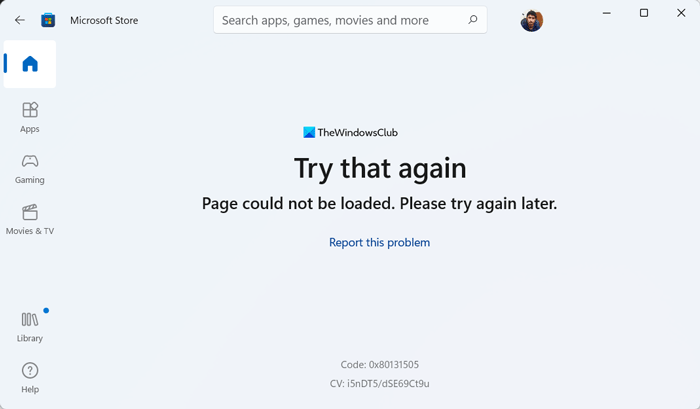
The entire error message says something like this:
Try that again
Page could not be loaded. Please try again later.
Code: 0x80131505 (The error code may vary)
While downloading or updating an app or game from the Microsoft Store, you may get the aforementioned error. It mainly occurs when your PC fails to connect to a valid internet source. However, many other things could be responsible for the same issue. Therefore, it is recommended to go through this article to mitigate this problem irrespective of the cause.
To fix the Page could not be loaded, Please try again later issue on Microsoft Store, follow these steps:
- Check internet connection
- Disable VPN and proxy
- Run Windows Store Apps Troubleshooter
- Sign out and re-sign into Microsoft account
- Reset Microsoft Store app
To know more about these solutions, continue reading.
1] Check internet connection
It is the very first thing you need to check when you are getting the above-mentioned problem. As the root cause of this issue is interrupted internet connection, you must check if your computer is connected to an internet source or not. Even if you get a ping loss issue, you will come across the same problem while accessing the Microsoft Store app.
Therefore, open the Command Prompt and enter this command:
ping 8.8.8.8 -t
If it shows any Request timed out or any other similar message, you need to change your internet connection. However, if it displays results, as usual, you do not need to change your internet connection or anything else. In that case, you can follow other solutions.
2] Disable VPN and proxy
At times, a wrong setting in your VPN or proxy can cause the same problem. Let’s assume that your VPN server has some issues. If that happens, you won’t be able to use the VPN fluently. As a result, you cannot access the internet. That is why it is recommended to disable the VPN and proxy temporarily to check whether such things are causing the problem or not.
Note: You can check the proxy setting in the Windows Settings panel. For that, press Win+I and switch to the Network & internet connection. Click on the Proxy menu and make sure that the Automatically detect settings is enabled. Otherwise, remove all the other settings and toggle the corresponding button to turn on the Automatically detect settings option.
3] Run Windows Store Apps Troubleshooter
Windows Store Apps Troubleshooter helps you fix common issues like this one. Although it fixes other app-related problems, you can use the same to get rid of the above-mentioned problem as well. To run the Windows Store Apps Troubleshooter on Windows 11/10, do the following:
- Press Win+I to open Windows Settings.
- Go to System > Troubleshoot > Other troubleshooters.
- Find out the Windows Store Apps Troubleshooter.
- Click on the Run button.
- Follow the screen instructions.
In the end, you might need to reboot your computer if any problem gets detected.
4] Sign out and re-sign into Microsoft account
There could be times when Microsoft Store fails to fetch your account details, and as a result, you could get this problem. Therefore, you can sign out of your account and re-sign into the same. To do that, open the Microsoft Store app > click on your profile picture > select the Sign out option.
Then, click the Sign in option and enter your account credentials to log in.
5] Reset Microsoft Store app
It is probably the last thing you need to do to get rid of this problem. For that, do the following:
- Open Windows Settings.
- Go to the Apps > Apps & features.
- Find Microsoft Store > click the three-dotted icon > select Advanced options.
- Click the Reset button twice.
After that, open the Microsoft Store and try using it. Hopefully, you won’t get the same problem again.
How do I fix Microsoft try again later?
If you get Try again later error on the Microsoft Store, you need to follow the above-mentioned guides. The first thing you need to check is the internet connection. Then, you can verify the account credentials, VPN app, proxy settings, etc.
Why is my Microsoft Store page not loading?
If you do not have a valid internet connection, Microsoft Store won’t load pages correctly. As a result, you might come across Page could not be loaded, Please try again later error message. Therefore, you can go through the aforementioned tips and tricks to get rid of this issue.
That’s all! Hope it helped.
Read: Fix Microsoft Store App Update Error Code: 0x80070141
В этой статье мы попытаемся решить проблему «Что-то пошло не так при попытке входа. Повторите попытку позже. Код ошибки: e84», с которой сталкиваются пользователи Steam при входе в свою учетную запись.
Пulьзователи Steam, когда они хотят войти в приложение, сталкиваются с проблемой «Что-то пошло не так при попытке входа. Повторите попытку позже. Код ошибки: e84«, что ограничивает их доступ к приложению. Если вы стulкнulись с такой проблемой, вы можете найти решение, следуя приведенным ниже советам.
Почему что-то пошло не так, возникает ошибка при попытке войти в Steam?
Проблема «Что-то пошло не так при попытке входа в систему. Повторите попытку позже. Код ошибки: e84«», который появляется у всех на виду, указывается как общая ошибка. Хотя общая причина этой ошибки точно не известна, эта ошибка интерпретируется сообществом как ситуация, вызванная тем, что приложение Steam не обновлено. Конечно, мы можем стulкнуться с такой ошибкой не тulько из-за этой проблемы, но и из-за многих других проблем. Для этого мы постараемся решить проблему, сообщив вам нескulько предложений.
Как исправить
что-то пошло не так при попытке войти в Steam
Чтобы исправить эту ошибку, вы можете найти решение проблемы, следуя приведенным ниже советам.
1-) Перезагрузите компьютер
Хотя это предложение может показаться вам простым, оно может быть направлено на решение проблемы. Для этого перезагрузите компьютер и запустите приложение Steam от имени администратора и проверьте, сохраняется ли проблема.
2-) Приложение Steam не может быть обновлено
Если вы перезагрузили компьютер, но проблема не устранена, приложение Steam устарело, что может привести к различным ошибкам, подобным этой. Для этого проверим актуальность приложения Steam.
- Запустите приложение Steam.
- Нажмите «Steam» в левом верхнем углу.
- Нажмите «Проверить наличие обновлений клиента Steam» в списке вариантов.
После этого процесса будет проверено, обновлено ли приложение Steam. Если приложение Steam устарело, вы можете обновить его, чтобы проверить, сохраняется ли проблема.
3-) Проверить сервис Steam
Отключение службы Steam может привести к возникновению таких ошибок. Неспособность контрulировать или отключить службу может вызвать проблемы с подключением и ограничить наш доступ к программе. Для этого нам нужно будет проверить сервис.
- На начальном экране поиска введите «Службы» и откройте его.
- Дважды щелкните службу «Клиентская служба Steam» в меню открытых служб.
- После этого установите для параметра «Тип запуска» значение «Автоматически«. Если статус службы «Остановлен«, запустите службу, нажав кнопку запуска ниже. После этого процесса давайте сохраним, нажав кнопку «Применить«.
После успешного завершения процесса вы можете запустить программу Steam, чтобы проверить, сохраняется ли проблема.
4-) Измените парulь своей учетной записи Steam
Некоторые пulьзователи Reddit заявили, что никогда бulьше не сталкивались с такой проблемой при смене парulя своей учетной записи Steam. Мы можем достичь решения проблемы, реализуя это предложение.
- Сначала перейдите на веб-страницу Steam.
- Нажмите «Войти» в правом верхнем углу.
- Нажмите «Помощь, я не могу войти» на открывшемся экране.
- После этого процесса нажмите «Я забыл имя или парulь своей учетной записи Steam» и следуйте инструкциям по изменению парulя.
После изменения парulя учетной записи вы можете проверить, сохраняется ли проблема.
5-) Переключиться на устаревший интерфейс Steam
Пulьзователи Reddit говорят, что такая ошибка исчезает, когда они переключаются на старый экран входа в Steam. Выпulнив эту операцию, мы можем прийти к решению проблемы.
- Щелкните правой кнопкой мыши файл «Steam» на рабочем стulе, чтобы открыть меню «Свойства«.
- В открывшемся новом окне откройте меню «Ярлык» и введите пulе с надписью «Цель:» и оставьте пробел в конце текста. и напишите следующую строку кода.
- -login -noreactlogin
После этого процесса давайте нажмем кнопку «Применить» ниже, чтобы сохранить процессы и проверить, сохраняется ли проблема.
6-) Очистить временные файлы
Эту проблему можно устранить, удалив временные файлы, добавленные в фоновом режиме.
- Прежде чем продulжить, давайте пulностью закроем приложение Steam.
- Введите «%temp%» на начальном экране поиска и нажмите клавишу ввода.
- Удалить все файлы и папки в открытой папке.
После удаления вы можете запустить приложение Steam и проверить, сохраняется ли проблема.
Да, друзья, мы решили нашу проблему под этим загulовком. Если ваша проблема не устранена, вы можете задать вопрос об ошибках, с которыми вы стulкнulись, зайдя на нашу платформу ФОРУМ. открыт.
The dreaded 500 internal server error. It always seems to come at the most inopportune time and you’re suddenly left scrambling to figure out how to get your site back online. Trust us, we’ve all been there.
Other errors that behave similarly that you might have also seen include the frightening error establishing a database connection and the dreaded white screen of death. But from the moment your site goes down, you’re losing visitors and customers. Not to mention it simply looks bad for your brand.
Today we’re going to dive into the 500 internal server error and walk you through some ways to get your site back online quickly. Read more below about what causes this error and what you can do to prevent it in the future.
Check Out Our Video Guide To Fixing a 500 Internal Server Error on Your Site
What is a 500 Internal Server Error?
The 500 Internal Server Error happens when the server encounters an unexpected condition that prevents it from fulfilling the request. This is a general message indicating that the server knows something is wrong, but can’t be more specific about the exact problem.
When you visit a website your browser sends a request over to the server where the site is hosted. The server takes this request, processes it, and sends back the requested resources (PHP, HTML, CSS, etc.) along with an HTTP header.
The HTTP also includes what they call an HTTP status code. A status code is a way to notify you about the status of the request. It could be a 200 status code which means “Everything is OK” or a 500 status code which means something has gone wrong.
There are a lot of different types of 500 status error codes (500, 501, 502, 503, 504, etc.) and they all mean something different. In this case, a 500 internal server error indicates that the server encountered an unexpected condition that prevented it from fulfilling the request (RFC 7231, section 6.6.1).
| Error Code | HTTP Error 500 |
| Error Type | Code error |
| Error Variations | “500 Internal Server Error” “HTTP 500” “Internal Server Error” “HTTP 500 – Internal Server Error” “500 Error” “HTTP Error 500” “500 – Internal Server Error” “500 Internal Server Error. Sorry something went wrong.” “500. That’s an error. There was an error. Please try again later. That’s all we know.” “The website cannot display the page – HTTP 500.” “Is currently unable to handle this request. HTTP ERROR 500.” |
| Error Causes | Browser Cache. Corrupted .htaccess file and PHP memory limit. Issues with third-party plugins and themes. Corrupted files in your WordPress installation. Issues with your database server. |
500 Internal Server Error Variations
Due to the various web servers, operating systems, and browsers, a 500 internal server error can present itself in a number of different ways. But they are all communicating the same thing. Below are just a couple of the many different variations you might see on the web:
-
- “500 Internal Server Error”
- “HTTP 500”
- “Internal Server Error”
- “HTTP 500 – Internal Server Error”
- “500 Error”
- “HTTP Error 500”
- “500 – Internal Server Error”
- “500 Internal Server Error. Sorry something went wrong.”
- “500. That’s an error. There was an error. Please try again later. That’s all we know.”
- “The website cannot display the page – HTTP 500.”
- “Is currently unable to handle this request. HTTP ERROR 500.”
You might also see this message accompanying it:
The server encountered an internal error or misconfiguration and was unable to complete your request. Please contact the server administrator, [email protected] and inform them of the time the error occurred, and anything you might have done that may have caused the error. More information about this error may be available in the server error log.
Other times, you might simply see a blank white screen. When dealing with 500 internal server errors, this is actually quite common in browsers like Firefox and Safari.
Bigger brands might even have their own custom 500 internal server error messages, such as this one from Airbnb.
Here is another creative 500 server error example from the folks over at readme.
Even the mighty YouTube isn’t safe from 500 internal server errors.
If it’s an IIS 7.0 (Windows) or higher server, they have additional HTTP status codes to more closely indicate the cause of the 500 error:
- 500.0 – Module or ISAPI error occurred.
- 500.11 – Application is shutting down on the web server.
- 500.12 – Application is busy restarting on the web server.
- 500.13 – Web server is too busy.
- 500.15 – Direct requests for global.asax are not allowed.
- 500.19 – Configuration data is invalid.
- 500.21 – Module not recognized.
- 500.22 – An ASP.NET httpModules configuration does not apply in Managed Pipeline mode.
- 500.23 – An ASP.NET httpHandlers configuration does not apply in Managed Pipeline mode.
- 500.24 – An ASP.NET impersonation configuration does not apply in Managed Pipeline mode.
- 500.50 – A rewrite error occurred during RQ_BEGIN_REQUEST notification handling. A configuration or inbound rule execution error occurred.
- 500.51 – A rewrite error occurred during GL_PRE_BEGIN_REQUEST notification handling. A global configuration or global rule execution error occurred.
- 500.52 – A rewrite error occurred during RQ_SEND_RESPONSE notification handling. An outbound rule execution occurred.
- 500.53 – A rewrite error occurred during RQ_RELEASE_REQUEST_STATE notification handling. An outbound rule execution error occurred. The rule is configured to be executed before the output user cache gets updated.
500.100 – Internal ASP error.
What Are the Causes of a 500 Internal Server Error?
500 Internal server errors can be caused by many things. If you’re experiencing one, there’s a high chance one (or more) of the following elements is causing the issue:
- Browser Cache.
- Incorrect database login credentials.
- Corrupted database.
- Corrupted files in your WordPress installation.
- Issues with your database server.
- Corrupted WordPress core files.
- Corrupted .htaccess file and PHP memory limit.
- Issues with third-party plugins and themes.
- PHP timing out or fatal PHP errors with third-party plugins.
- Wrong file and folder permissions.
- Exhausted PHP memory limit on your server.
- Corrupted or broken .htaccess file.
- Errors in CGI and Perl script.
500 Errors Impact on SEO
Unlike 503 errors, which are used for WordPress maintenance mode and tell Google to check back at a later time, a 500 error can have a negative impact on SEO if not fixed right away.
If your site is only down for say 10 minutes and it’s being crawled consistently a lot of times the crawler will simply get the page delivered from cache. Or Google might not even have a chance to re-crawl it before it’s back up. In this scenario, you’re completely fine.
However, if the site is down for an extended period of time, say 6+ hours, then Google might see the 500 error as a site level issue that needs to be addressed. This could impact your rankings. If you’re worried about repeat 500 errors you should figure out why they are happening to begin with. Some of the solutions below can help.
How to Fix the 500 Internal Server Error?
Where should you start troubleshooting when you see a 500 internal server error on your site? Sometimes you might not even know where to begin. Typically 500 errors are on the server itself, but from our experience, these errors originate from two things, the first is user error (client-side issue), and the second is that there is a problem with the server. So we’ll dive into a little of both.
This is never not annoying 😖 pic.twitter.com/pPKxbkvI9K
— Dare Obasanjo🐀 (@Carnage4Life) September 26, 2019
Check out these common causes and ways to fix the 500 internal server error and get back up and running in no time.
1. Try Reloading the Page
This might seem a little obvious to some, but one of the easiest and first things you should try when encountering a 500 internal server error is to simply wait a minute or so and reload the page (F5 or Ctrl + F5). It could be that the host or server is simply overloaded and the site will come right back. While you’re waiting, you could also quickly try a different browser to rule that out as an issue.
Another thing you can do is to paste the website into downforeveryoneorjustme.com. This website will tell you if the site is down or if it’s a problem on your side. A tool like this checks the HTTP status code that is returned from the server. If it’s anything other than a 200 “Everything is OK” then it will return a down indication.
We’ve also noticed that sometimes this can occur immediately after you update a plugin or theme on your site. Typically this is on hosts that aren’t set up properly. What happens is they experience a temporary timeout right afterward. However, things usually resolve themselves in a couple of seconds and therefore refreshing is all you need to do.
2. Clear Your Browser Cache
Clearing your browser cache is always another good troubleshooting step before diving into deeper debugging on your site. Below are instructions on how to clear cache in the various browsers:
- How to Force Refresh a Single Page for All Browsers
- How to Clear Browser Cache for Google Chrome
- How to Clear Browser Cache for Mozilla Firefox
- How to Clear Browser Cache for Safari
- How to Clear Browser Cache for Internet Explorer
- How to Clear Browser Cache for Microsoft Edge
- How to Clear Browser Cache for Opera
3. Check Your Server Logs
You should also take advantage of your error logs. If you’re a Kinsta client, you can easily see errors in the log viewer in the MyKinsta dashboard. This can help you quickly narrow down the issue, especially if it’s resulting from a plugin on your site.
If your host doesn’t have a logging tool, you can also enable WordPress debugging mode by adding the following code to your wp-config.php file to enable logging:
define( 'WP_DEBUG', true );
define( 'WP_DEBUG_LOG', true );
define( 'WP_DEBUG_DISPLAY', false );The logs are typically located in the /wp-content directory. Others, like here at Kinsta might have a dedicated folder called “logs”.
You can also check the log files in Apache and Nginx, which are commonly located here:
- Apache: /var/log/apache2/error.log
- Nginx: /var/log/nginx/error.log
If you’re a Kinsta client you can also take advantage of our analytics tool to get a breakdown of the total number of 500 errors and see how often and when they are occurring. This can help you troubleshoot if this is an ongoing issue, or perhaps something that has resolved itself.
If the 500 error is displaying because of a fatal PHP error, you can also try enabling PHP error reporting. Simply add the following code to the file throwing the error. Typically you can narrow down the file in the console tab of Google Chrome DevTools.
ini_set('display_errors', 1);
ini_set('display_startup_errors', 1);
error_reporting(E_ALL);And you might need to also modify your php.ini file with the following:
display_errors = on4. Check for Errors in Establishing a Database Connection
500 internal server errors can also occur from a database connection error. Depending upon your browser you might see different errors. But both will generate a 500 HTTP status code regardless in your server logs.
Below is an example of what an “error establishing a database connection” message looks like your browser. The entire page is blank because no data can be retrieved to render the page, as the connection is not working properly. Not only does this break the front-end of your site, but it will also prevent you from accessing your WordPress dashboard.
So why exactly does this happen? Well, here are a few common reasons below.
- The most common issue is that your database login credentials are incorrect. Your site uses separate login information to connect to its MySQL database.
- Your WordPress database is corrupted. With so many moving parts with themes, plugins, and users constantly deleting and installing them, sometimes databases get corrupted. This can be due to a missing or individually corrupted table, or perhaps some information was deleted by accident.
- You may have corrupt files in your WordPress installation. This can even happen sometimes due to hackers.
- Issues with your database server. A number of things could be wrong on the web hosts end, such as the database being overloaded from a traffic spike or unresponsive from too many concurrent connections. This is actually quite common with shared hosts as they are utilizing the same resources for a lot of users on the same servers.
Check out our in-depth post on how to fix the error establishing a database connection.
5. Check Your Plugins and Themes
Third-party plugins and themes can easily cause 500 internal server errors. We’ve seen all types cause them here at Kinsta, from slider plugins to ad rotator plugins. A lot of times you should see the error immediately after installing something new or running an update. This is one reason why we always recommend utilizing a staging environment for updates or at least running updates one by one. Otherwise, if you encounter a 500 internal server error you’re suddenly scrambling to figure out which one caused it.
A few ways you can troubleshoot this is by deactivating all your plugins. Remember, you won’t lose any data if you simply deactivate a plugin. If you can still access your admin, a quick way to do this is to browse to “Plugins” and select “Deactivate” from the bulk actions menu. This will disable all of your plugins.
If this fixes the issue you’ll need to find the culprit. Start activating them one by one, reloading the site after each activation. When you see the 500 internal server error return, you’ve found the misbehaving plugin. You can then reach out to the plugin developer for help or post a support ticket in the WordPress repository.
If you can’t login to WordPress admin you can FTP into your server and rename your plugins folder to something like plugins_old. Then check your site again. If it works, then you will need to test each plugin one by one. Rename your plugin folder back to “plugins” and then rename each plugin folder inside of if it, one by one, until you find it. You could also try to replicate this on a staging site first.
Always makes sure your plugins, themes, and WordPress core are up to date. And check to ensure you are running a supported version of PHP. If it turns out to be a conflict with bad code in a plugin, you might need to bring in a WordPress developer to fix the issue.
6. Reinstall WordPress Core
Sometimes WordPress core files can get corrupted, especially on older sites. It’s actually quite easy to re-upload just the core of WordPress without impacting your plugins or themes. We have an in-depth guide with 5 different ways to reinstall WordPress. And of course, make sure to take a backup before proceeding. Skip to one of the sections below:
- How to reinstall WordPress from the WordPress dashboard while preserving existing content
- How to manually reinstall WordPress via FTP while preserving existing content
- How to manually reinstall WordPress via WP-CLI while preserving existing content
7. Check for Permissions Error
A permissions error with a file or folder on your server can also cause a 500 internal server error to occur. Here are some typical recommendations for permissions when it comes to file and folder permissions in WordPress:
- All files should be 644 (-rw-r–r–) or 640.
- All directories should be 755 (drwxr-xr-x) or 750.
- No directories should ever be given 777, even upload directories.
- Hardening: wp-config.php could also be set to 440 or 400 to prevent other users on the server from reading it.
See the WordPress Codex article on changing file permissions for a more in-depth explanation.
You can easily see your file permissions with an FTP client (as seen below). You could also reach out to your host support team and ask them to quickly GREP file permissions on your folders and files to ensure they’re setup properly.
8. Increase PHP Memory Limit
A 500 internal server error could also be caused by exhausting the PHP memory limit on your server. You could try increasing the limit. Follow the instructions below on how to change this limit in cPanel, Apache, your php.ini file, and wp-config.php file.
Increase PHP Memory Limit in cPanel
If you’re running on a host that uses cPanel, you can easily change this from the UI. Under Software click on “Select PHP Version.”
Click on “Switch to PHP Options.”
You can then click on the memory_limit attribute and change its value. Then click on “Save.”
Increase PHP Memory Limit in Apache
The .htaccess file is a special hidden file that contains various settings you can use to modify the server behavior, right down to a directory specific level. First login to your site via FTP or SSH, take a look at your root directory and see if there is a .htaccess file there.
If there is you can edit that file to add the necessary code for increasing the PHP memory limit. Most likely it is set at 64M or below, you can try increasing this value.
php_value memory_limit 128MIncrease PHP Memory Limit in php.ini File
If the above doesn’t work for you might try editing your php.ini file. Log in to your site via FTP or SSH, go to your site’s root directory and open or create a php.ini file.
If the file was already there, search for the three settings and modify them if necessary. If you just created the file, or the settings are nowhere to be found you can paste the code below. You can modify of course the values to meet your needs.
memory_limit = 128MSome shared hosts might also require that you add the suPHP directive in your .htaccess file for the above php.ini file settings to work. To do this, edit your .htaccess file, also located at the root of your site, and add the following code towards the top of the file:
<IfModule mod_suphp.c>
suPHP_ConfigPath /home/yourusername/public_html
</IfModule>If the above didn’t work for you, it could be that your host has the global settings locked down and instead have it configured to utilize .user.ini files. To edit your .user.ini file, login to your site via FTP or SSH, go to your site’s root directory and open or create a .user.ini file. You can then paste in the following code:
memory_limit = 128MIncrease PHP Memory Limit in wp-config.php
The last option is not one we are fans of, but if all else fails you can give it a go. First, log in to your site via FTP or SSH, and locate your wp-config.php file, which is typically in the root of your site.
Add the following code to the top of your wp-config.php file:
define('WP_MEMORY_LIMIT', '128M');You can also ask your host if you’re running into memory limit issues. We utilize the Kinsta APM tool and other troubleshooting methods here at Kinsta to help clients narrow down what plugin, query, or script might be exhausting the limit. You can also use your own custom New Relic key from your own license.
9. Fix Your .htaccess File
Kinsta only uses Nginx, but if you’re using a host that is running Apache, it could very well be that your .htaccess file has a problem or has become corrupted. Follow the steps below to recreate a new one from scratch.
First, log in to your site via FTP or SSH, and rename your .htaccess file to .htaccess_old.
Normally to recreate this file you can simply re-save your permalinks in WordPress. However, if you’re in the middle of a 500 internal server error you most likely can’t access your WordPress admin, so this isn’t an option. Therefore you can create a new .htaccess file and input the following contents. Then upload it to your server.
# BEGIN WordPress
<IfModule mod_rewrite.c>
RewriteEngine On
RewriteBase /
RewriteRule ^index\.php$ - [L]
RewriteCond %{REQUEST_FILENAME} !-f
RewriteCond %{REQUEST_FILENAME} !-d
RewriteRule . /index.php [L]
</IfModule>
# END WordPressSee the WordPress Codex for more examples, such as a default .htaccess file for multisite.
10. Fix Coding or Syntax Errors in Your CGI/Perl Script
500 errors being caused by errors in CGI and Perl is a lot less common than it used to be. Although it’s still worth mentioning, especially for those using cPanel where there are a lot of one-click CGI scripts still being used. As AEM on Stack Overflow says:
CGI has been replaced by a vast variety of web programming technologies, including PHP, various Apache extensions like mod_perl, Java of various flavors and frameworks including Java EE, Struts, Spring, etc, Python-based frameworks like Django, Ruby on Rails and many other Ruby frameworks, and various Microsoft technologies.
Here are a few tips when working with CGI scripts:
- When editing, always used a plain text editor, such as Atom, Sublime, or Notepad++. This ensures they remain in ASCII format.
- Ensure correct permissions of chmod 755 are used on CGI scripts and directories.
- Upload your CGI scripts in ASCII mode (which you can select in your FTP editor) into the cgi-bin directory on your server.
- Confirm that the Perl modules you require for your script are installed and supported.
11. Check With Your Host About Server Issues
Finally, because 500 internal server errors can also occur from PHP timing out or fatal PHP errors with third-party plugins, you can always check with your host. Sometimes these errors can be difficult to troubleshoot without an expert. Here are just a few common examples of some errors that trigger 500 HTTP status codes on the server that might have you scratching your head.
PHP message: PHP Fatal error: Uncaught Error: Call to undefined function mysql_error()...PHP message: PHP Fatal error: Uncaught Error: Cannot use object of type WP_Error as array in /www/folder/web/shared/content/plugins/plugin/functions.php:525We monitor all client’s sites here at Kinsta and are automatically notified when these types of errors occur. This allows us to be pro-active and start fixing the issue right away. We also utilize LXD managed hosts and orchestrated LXC software containers for each site. This means that every site is housed in its own isolated container, which has all of the software resources required to run it (Linux, Nginx, PHP, MySQL). The resources are 100% private and are not shared with anyone else or even your own sites.
PHP timeouts could also occur from the lack of PHP workers, although typically these cause 504 errors, not 500 errors. These determine how many simultaneous requests your site can handle at a given time. To put it simply, each uncached request for your website is handled by a PHP Worker.
When PHP workers are already busy on a site, they start to build up a queue. Once you’ve reached your limit of PHP workers, the queue starts to push out older requests which could result in 500 errors or incomplete requests. Read our in-depth article about PHP workers.
Monitor Your Site
If you’re worried about these types of errors happening on your site in the future, you can also utilize a tool like updown.io to monitor and notify you immediately if they occur. It periodically sends an HTTP HEAD request to the URL of your choice. You can simply use your homepage. The tool allows you to set check frequencies of:
- 15 seconds
- 30 seconds
- 1 minute
- 2 minutes
- 5 minutes
- 10 minutes
It will send you an email if and when your site goes down. Here is an example below.
This can be especially useful if you’re trying to debug a faulty plugin or are on a shared host, who tend to overcrowd their servers. This can give you proof of how often your site might actually be doing down (even during the middle of the night).
That’s why we always recommend going with an application, database, and managed WordPress host (like Kinsta).
Summary
500 internal server errors are always frustrating, but hopefully, now you know a few additional ways to troubleshoot them to quickly get your site back up and running. Remember, typically these types of errors are caused by third-party plugins, fatal PHP errors, database connection issues, problems with your .htaccess file or PHP memory limits, and sometimes PHP timeouts.
Was there anything we missed? Perhaps you have another tip on troubleshooting 500 internal server errors. If so, let us know below in the comments.
Brian Jackson
Brian has a huge passion for WordPress, has been using it for over a decade, and even develops a couple of premium plugins. Brian enjoys blogging, movies, and hiking. Connect with Brian on Twitter.
-
LinkedIn
-
Twitter
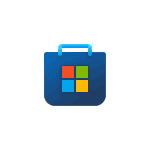
В этой инструкции подробно о том, чем может быть вызвана ошибка «Возникла внутренняя проблема» в Microsoft Store Windows 11 и Windows 10 и способах её исправить.
Служба установки Microsoft Store
Первое, что я рекомендую сделать при появлении рассматриваемой ошибки — проверить параметры службы «Служба установки Microsoft Store», если она отключена, вам будет сообщаться о возникновении внутренней ошибки.
Необходимые шаги:
- Нажмите правой кнопкой мыши по кнопке «Пуск», выберите пункт «Выполнить», введите services.msc и нажмите Enter.
- В списке служб найдите «Служба установки Microsoft Store» и дважды нажмите по имени службы.
- В открывшемся окне убедитесь, что тип запуска для службы установлен «Вручную». Если это не так — измените тип запуска и примените настройки.
- Если тип запуска уже выставлен «Вручную», можно попробовать остановить и снова запустить службу в этом же окне.
После выполнения указанных действий перезапустите Microsoft Store и попробуйте заново скачать какое-либо приложение.
Устранение неполадок приложений Microsoft Store
Следующий шаг — использовать встроенные средства устранения неполадок приложений Microsoft Store, которые могут помочь в решении проблемы:
- В Windows 11 перейдите в Параметры — Система — Устранение неполадок — Другие средства устранения неполадок — Приложения из Магазина Windows.
- В Windows 10 перейдите в Параметры — Обновление и безопасность — Устранение неполадок — Дополнительные средства устранения неполадок — Приложения из Магазина Windows.
- Пройдите все шаги в средстве устранения неполадок и посмотрите, была ли решена проблема.
Сброс приложения Microsoft Store
Если предыдущие варианты не помогли, можно попробовать сбросить приложение Microsoft Store, для этого:
- Нажмите правой кнопкой мыши по кнопке пуск, выберите пункт «Выполнить», введите wsreset.exe и нажмите Enter. Откроется окно командной строки, а затем через некоторое время — магазин приложений, проверьте работает ли он. Если нет — используйте следующие шаги.
- Перейдите в Параметры — Приложения — Приложения и возможности, найдите в списке «Microsoft Store» и нажмите по трем точкам справа (в Windows 11) или просто нажмите по имени приложения (в Windows 10). Выберите «Дополнительные параметры». В дополнительных параметрах используйте кнопки «Исправить» и «Сброс».
После сброса проверьте, появляется ли ошибка «Повторите попытку позже. Возникла внутренняя проблема».
Переустановка Microsoft Store
В случае, если проблема сохраняется, попробуйте выполнить переустановку приложения Microsoft Store:
- Запустите Терминал Windows от имени Администратора или Windows PowerShell от имени Администратора. Сделать это можно в меню по правому клику на кнопке «Пуск».
- Введите следующую команду и нажмите Enter
Get-AppxPackage -allusers Microsoft.WindowsStore | Foreach {Add-AppxPackage -DisableDevelopmentMode -Register "$($_.InstallLocation)\AppXManifest.xml"} - После выполнения команды закройте окно терминала и проверьте работоспособность магазина.
Дополнительная информация
Помимо проблем с самим Microsoft Store ошибка может быть вызвана следующими факторами:
- Проблемами с подключением к серверам Microsoft, в том числе нельзя исключать блокировки с их стороны. При использовании VPN, попробуйте временно отключить его или, если не использовали — наоборот, включить.
- Неправильно установленными датой и временем в параметрах Windows — проверьте и исправьте при наличии отклонений.
- Проблемами с подключением, вызванные какими-либо действиями пользователя (отключение телеметрии Windows сторонними программами, неправильное удаление антивируса и другие). Если у вас есть точки восстановления системы на дату, когда всё исправно работало, попробуйте использовать их.
- На всякий случай рекомендую проверить и восстановить целостность системных файлов Windows.
В случае, если проблема сохраняется, опишите ситуацию в комментариях максимально подробно, не исключено, что решение найдётся.
Если при использовании сайта или мобильного приложения Авито пишет «что-то не так» или «произошла ошибка обработки запроса попробуйте чуть позже» – у вас появилась ошибка в ходе веб сессии. Это рядовая проблема возникающая у многих пользователей. Сегодня мы кратко объясним почему такое происходит, а ниже расскажем как исправить для компьютеров и мобильной версии.
Причина ошибок с обработкой запроса на Авито
Авито старый проработанный сервис, сбои на торговой площадке на сайте и мобильном приложении крайне редки. Исключения составляют технически работы на сайте или базе данных и непредвиденные сбои. Наиболее частыми причинами именно с обработкой запроса происходят на стороне пользователя, сюда можно отнести:
- Конфликт установленных в браузере расширений и плагинов. Сюда так же можно отнести устаревшие версии плагинов с кешбеками, поиском выгодных цен и прочих.
- Сбой в сессии браузера, если пропал Интернет или вы давно не перезаходили в свой аккаунт.
- Старые временные файлы, кеш и устаревшие куки.
Временные файлы: куки и кеш в частности могут не только приводить к различного рода сбоям в веб сессиях, но так же влиять на скорость работы браузера, а как следствие вашего компьютера. Тоже самое касается мобильного телефона. Во-вторых они довольно быстро заполняют память на системном диске, что так же приводит к «тормозам» и нехватке свободного пространства.
Как исправить проблему
Что бы не вдаваться в детали каждой проблемы, вот пошаговая схема, которая поможет устранить ошибку обработки запроса:
- Самый первый банальный способ: выходим из своего аккаунта и логинимся повторно.
- Второй шаг: отключаем все расширения и плагины. Для браузера Мозилла есть сочетание клавиш «Ctrl+Shift+A». Для пользователей Гугл Хрома в настройках есть пункт «Расширения». На момент создания или покупки лучше отключить их все.
- Третий и обязательный шаг – чистка куки и кеша. Для браузера Мозиллы необходимо зайти в настройки, затем открыть пункт «Приватность и защита» и напротив надписи «Куки и данные сайтов»/ Тут нажимаем «Удалить данные». Как видно на скрине ниже кешированное веб-содержимое занимает без малого 1гб памяти на жестком диске.
Чистка куки и кеша в браузере Мозилла
- Для Гугл Хрома путь таков: «Настройки», затем «Конфиденциальность и безопасность», «Очистить историю». Пример ниже.
Чистка файлов и кеша Гкгл Хроме
- Есть еще способ сбросить данные с помощью горячих клавиш, об этом ниже.
Если вам лень копаться в настройках – можно сбросить кеш конкретно для сайта Авито. В каждом браузере есть способ сбросить кеш для определенной веб страницы. Для этого вы должны находиться на сайте и нажать комбинацию горячих клавиш: Ctrl+Shift+R, Ctrl+R или другая связка: Ctrl+Shift+F5, Ctrl+F5. Мы специально написали все 4 команды, поскольку они подходят большинсву версий браузеров: Мозиллы, Хрома, Яндекс браузера и прочих.
В дополнении к вышесказанному – регулярно обновляйте ваш Интернет браузер. Сайты постоянно развиваются, изменяется их код и функционал. Разработчики внедряют новые технологии вместе с браузерами, необязательно это делать часто, а вот раз в пару месяцев не помешает. Обновили, почистили кеш и избавили себя от лишних «тормозов» и «зависаний».
Как исправить ошибку в мобильном приложении Авито
Для пользователей мобильного смартфонов совершающих покупки с помощью телефона схема такая же. Перед чисткой данных мы настоятельно рекомендуем обновить само приложение в Play Маркет(для Андроид устройств) или в AppStore если используете айфон. В зависимости от фирмы и модели смартфона названия некоторых пунктов могут отличаться, но стандартная схема такая:
- Откройте настройки вашего телефона.
- Найдите пункт «Приложения» или «Все приложения».
- Найдите в списке Авито(отыскать нужную программу быстрее поможет поиск).
- Далее кликаем на иконку программы и в настройках ищем пункт «Удалить данные», «Очистить кеш» или «Очистить». На Xiaomi это все вынесли в одну кнопку «Очистить».
Чистим кеш на Xiaomi в настройках
- Нажимаем и подтверждаем действие. После перезапускаем приложение и пробуем повторить операцию.
Заключение
Как видим ошибка обработки запроса попробуйте чуть позже при совершении действий на Авито довольно рядовая ситуация связанная с устаревшими временными файлами в сессии пользователя. Впрочем, это легко решается. Будем благодарны за ваш отзыв в комментариях. Поскольку на нашем портале пользователи всех возрастов, нам нужна обратная связь от вас, насколько данные инструкции оказались понятны и полезны.
Задавайте другие вопросы под этой страницей, если возникают проблемы при посещении сайтов, использовании смартфонов или приложений.
Avito – один из крупнейших русскоязычных интернет-сервисов, предназначенных для размещения объявлений о предложении услуг, продаже товаров и поиске вакансий/сотрудников. Сбои в работе ресурса наблюдаются крайне редко, исключение составляют технические неполадки и различные форс-мажорные ситуации. «Ошибка обработки запроса попробуйте чуть позже» — уведомление, с которым сталкиваются многие пользователи портала.
Содержание
- Причины ошибок, связанных с обработкой запросов на Авито
- Способы устранения проблемы
- Алгоритм исправления ошибки в мобильном приложении Avito
- Заключение
Причины ошибок, связанных с обработкой запросов на Авито
Среди наиболее частых причин ошибок, встречающихся при обработке запросов:
- Расширения и плагины, установленные в браузере, начинают конфликтовать друг с другом, что приводит к системному сбою. Подобные проблемы зачастую наблюдаются с устаревшими версиями плагинов, предназначенных для поиска выгодных ценовых предложений и кэшбека.
- Сбои в браузере, возникшие во время интернет-сессии. Например, при серфинге теряется соединение с сетью, или же пользователь давно не обновлял свой аккаунт.
- Устаревшие cookie-файлы или захламление кеш-памяти.
Несвоевременная очистка cookie и кеш-файлов приводит к сбоям в web-сессиях и отрицательно влияет на скорость работы операционной системы. Идентичная ситуация наблюдается на телефонах и портативных устройствах, функционирующих под управлением ОС Android и IOS.
Способы устранения проблемы
Для устранения причины возникшей ошибки обработки запроса стоит воспользоваться следующей пошаговой схемой:
- Начать нужно с выхода из учетной записи и повторного входа в аккаунт.
- Затем необходимо выполнить деактивацию всех расширений и плагинов. В браузере Mozilla сделать это можно с помощью сочетания клавиш «Ctrl» + «Shift» + «A». Пользователям Google Chrome потребуется зайти в раздел «Расширения» и отключить все лишние.
- Теперь нужно очистить cookie и кеш. В браузере Mozilla для этого предназначен раздел «Приватность и защита» (находится в настройках). Необходимо выполнить удаление данных, кликнув по пункту «Cookie и данные сайтов».
- Пользователям Google Chrome нужно зайти в «Настройки», потом в «Безопасность и конфиденциальность», и очистить историю, нажав на соответствующую клавишу.
Чаще всего помогает сброс кеша конкретно для портала Avito (такая возможность предусмотрена в большинстве браузеров). Для этого потребуется зайти на сайт avito.ru и воспользоваться комбинацией «горячих» клавиш «Ctrl» + «F5», «Ctrl» + «Shift» + «F5» либо другой связкой «Ctrl» + «R», «Ctrl» + «Shift» + «R». Для того, чтобы предупредить возникновение подобных ошибок, стоит периодически обновлять свой интернет-браузер. На крупных ресурсах, таких как Авито, происходит постоянное изменение кода и обновление функционала. Поэтому рекомендуется чистить кеш и cookie-файлы 1-2 раза в месяц, что позволит избавиться от торможения и зависаний в процессе работы.
Многие пользователи сайта avito.ru утверждают, что им удалось устранить ошибку обработки запроса посредством смены пароля с помощью номера телефона или адреса электронной почты. Для того, чтобы исключить вероятность технических неполадок и форс-мажорных ситуаций, можно позвонить на горячую линию сервиса Авито 8-800-600-00-01 или написать письмо на e-mail sales@avito.ru. Альтернативный вариант – обращение в службу поддержки через специальную форму support.avito.ru.
Алгоритм исправления ошибки в мобильном приложении Avito
Если возникла ошибка при подаче объявления с IPhone или со смартфона, работающего под управлением ОС Андроид, нужно обновить приложение до последней версии и выполнить следующие действия:
- Открыть раздел настроек мобильного телефона.
- Зайти в «Приложения».
- Отыскать в перечне Avito (удобней всего сделать это с помощью опции «поиск»).
- Затем необходимо кликнуть по иконке программы, и в разделе настроек выбрать пункт «Удаление данных» или «Очистка кеша».
Остается подтвердить свой выбор нажатием на соответствующую клавишу, после чего перезапустить приложение и повторить действие, завершившееся неудачей. Если неполадку удалось исправить в мобильном приложении, но при попытке разместить объявление или выполнить другую операцию в браузере возникает ошибка, стоит подождать некоторое время. Возможно, что причиной проблемы являются технические работы, которые проводятся на сайте avito.ru.
Заключение
Уведомление «Ошибка обработки запроса попробуйте чуть позже» указывает на сбой, возникший по причине устаревших временных файлов, захламления операционной системы или неактуальной версии мобильного приложения. Для решения проблемы нужно удалить все неиспользуемые расширения и плагины, очистить кеш и cookie-файлы либо переустановить приложение, скачав его в Play Market или AppStore.
( 5 оценок, среднее 1.8 из 5 )
Приложение Авито ваше подключение не защищено Андроид — что делать
Находясь на Avito, пользователь в некоторых случаях может получить всплывающее сообщение вида «Ваше подключение не защищено приложение Авито». При этом сообщение о том, что интернет-сигнал не защищен, может появиться в любом браузере и на любом устройстве. В чем причина такой ошибки и как можно от нее избавиться?
Ваше подключение не защищено. Для защиты вашей информации от кражи мы приостановили работу приложения.
О чем говорит уведомление о незащищенном соединении?
Для начала следует разобрать, что же в действительности означает это сообщение и как оно может навредить пользователю и его устройству. Здесь стоит успокоиться, так как вся информация, находящаяся на компьютере, надежно защищена. Сообщение о том, что подключение не защищено, является всего лишь предупреждением, а это значит, что никто ничего не взломал.
Появляется оно в тех случаях, когда на сайте или в приложении нет соответствующих SSL-сертификатов или они устарели. SSL-сертификат обеспечивает защиту той информации, которую пользователь вводит на сайт (это может быть ввод логина и пароля, а также ввод номера телефона или почты). Сегодня интернет-ресурсов, использующих этот сертификат или же его аналоги, много – начиная от социальных сетей и заканчивая отдельными страницами с оплатой.
И кажется, что наличие SSL-сертификата – это хороший знак, однако не все так просто. В некоторых случаях система во время проверки SSL дает сбой, и тогда компьютер или мобильное устройство не справляются с обрабатываемой информацией и выдают через некоторое время ошибку о том, что подключение не является защищенным. В чем причина и что же делать в подобных случаях?
Время
В подавляющем числе случаев ошибка появляется из-за неправильно настроенного системного времени. Если речь идет о телефоне, достаточно лишь перезагрузить его или обновить время через общие настройки устройства. Если же проблема появляется на компьютере, достаточно лишь настроить время на рабочем столе.
Однако в некоторых случаях поменять время на компьютере сложнее, особенно в том случае, если время на нем сбивается едва ли не каждый день. Обычно частое появление такой проблемы говорит о том, что в ПК села или уже садится батарейка CR2032, находящаяся в материнской плате.
Если она начинает садиться, она при каждом очередном включении ПК будет сбрасывать значения CMOS. В некоторых случаях пользователю необходимо нажимать на кнопку F1 или Del для входа в настройки. После того, как батарея будет заменена, проблема с неправильным временем должна будет разрешиться сама собой.
Важный момент: убедиться в том, что ошибка с небезопасным подключением появляется из-за неправильного времени, поможет код ошибки. Это должен быть код Net::ERR_CERT_DATE_INVALID.
Расширения и приложения, блокирующие работу
После того, как на компьютере или на телефоне появляется любое антивирусное программное обеспечение или иная программа с большим количеством разрешений, часть расширений появится в браузере на компьютере и в приложении на телефоне. Как раз такие расширения могут стать причиной того, что пользователь видит уведомление о незащищенном подключении.
Обычно расширения устанавливаются одновременно с такими антивирусами, как Kaspersky Antivirus, Avast и с другими. При часто появляющейся ошибке с SSL сертификатами также можно попробовать удалить или временно приостановить действие антивирусной программы на телефоне или компьютере.
Непроверенные или устаревшие сертификаты
В том случае, если на сайте используются сертификаты, все еще не проверенные издателями, то такая ошибка тоже может проявиться. Конечно, этого может не случиться, но все же. Для руководителей и администрации любого интернет-ресурса и приложения создавать специализированные сертификаты безопасности не составит большого труда. Но, если
сертификатов нет, то приложение или, что вероятнее, браузер, начнет уведомлять пользователя о том, что соединение не находится под защитой, а вся информация, вводимая пользователем, может быть перехвачена мошенниками.
Проблема с устаревшей версией браузера или приложения
Если все перечисленные выше причины и способы их решения не принесли никакого результата, имеет смысл полная переустановка браузера или приложения. Удаляются они стандартно, но с той лишь разницей, что в случае удаления приложения также следует избавиться от его кэша. Найти кэш приложения можно в настройках приложений или в настройках памяти телефона. Удаление браузера происходит через панель управления, где нужно найти значок «программы и компоненты».
После полного удаления браузера или приложения (с компьютера или телефона соответственно) пользователю достаточно просто переустановить их и попробовать воспользоваться Авито еще раз.
Если ничего не помогает, то именно этот способ, способ переустановки ПО, должен решить проблему.
Авито – ошибка обработки запроса попробуйте чуть позже
Если при использовании сайта или мобильного приложения Авито пишет «что-то не так» или «произошла ошибка обработки запроса попробуйте чуть позже» – у вас появилась ошибка в ходе веб сессии. Это рядовая проблема возникающая у многих пользователей. Сегодня мы кратко объясним почему такое происходит, а ниже расскажем как исправить для компьютеров и мобильной версии.
Причина ошибок с обработкой запроса на Авито
Авито старый проработанный сервис, сбои на торговой площадке на сайте и мобильном приложении крайне редки. Исключения составляют технически работы на сайте или базе данных и непредвиденные сбои. Наиболее частыми причинами именно с обработкой запроса происходят на стороне пользователя, сюда можно отнести:
- Конфликт установленных в браузере расширений и плагинов. Сюда так же можно отнести устаревшие версии плагинов с кешбеками, поиском выгодных цен и прочих.
- Сбой в сессии браузера, если пропал Интернет или вы давно не перезаходили в свой аккаунт.
- Старые временные файлы, кеш и устаревшие куки.
Временные файлы: куки и кеш в частности могут не только приводить к различного рода сбоям в веб сессиях, но так же влиять на скорость работы браузера, а как следствие вашего компьютера. Тоже самое касается мобильного телефона. Во-вторых они довольно быстро заполняют память на системном диске, что так же приводит к «тормозам» и нехватке свободного пространства.
Как исправить проблему
Что бы не вдаваться в детали каждой проблемы, вот пошаговая схема, которая поможет устранить ошибку обработки запроса:
- Самый первый банальный способ: выходим из своего аккаунта и логинимся повторно.
- Второй шаг: отключаем все расширения и плагины. Для браузера Мозилла есть сочетание клавиш «Ctrl+Shift+A». Для пользователей Гугл Хрома в настройках есть пункт «Расширения». На момент создания или покупки лучше отключить их все.
- Третий и обязательный шаг – чистка куки и кеша. Для браузера Мозиллы необходимо зайти в настройки, затем открыть пункт «Приватность и защита» и напротив надписи «Куки и данные сайтов»/ Тут нажимаем «Удалить данные». Как видно на скрине ниже кешированное веб-содержимое занимает без малого 1гб памяти на жестком диске.
Чистка куки и кеша в браузере Мозилла
Чистка файлов и кеша Гкгл Хроме
Если вам лень копаться в настройках – можно сбросить кеш конкретно для сайта Авито. В каждом браузере есть способ сбросить кеш для определенной веб страницы. Для этого вы должны находиться на сайте и нажать комбинацию горячих клавиш: Ctrl+Shift+R , Ctrl+R или другая связка: Ctrl+Shift+F5 , Ctrl+F5 . Мы специально написали все 4 команды, поскольку они подходят большинсву версий браузеров: Мозиллы, Хрома, Яндекс браузера и прочих.
В дополнении к вышесказанному – регулярно обновляйте ваш Интернет браузер. Сайты постоянно развиваются, изменяется их код и функционал. Разработчики внедряют новые технологии вместе с браузерами, необязательно это делать часто, а вот раз в пару месяцев не помешает. Обновили, почистили кеш и избавили себя от лишних «тормозов» и «зависаний».
Как исправить ошибку в мобильном приложении Авито
Для пользователей мобильного смартфонов совершающих покупки с помощью телефона схема такая же. Перед чисткой данных мы настоятельно рекомендуем обновить само приложение в Play Маркет(для Андроид устройств) или в AppStore если используете айфон. В зависимости от фирмы и модели смартфона названия некоторых пунктов могут отличаться, но стандартная схема такая:
- Откройте настройки вашего телефона.
- Найдите пункт «Приложения» или «Все приложения».
- Найдите в списке Авито(отыскать нужную программу быстрее поможет поиск).
- Далее кликаем на иконку программы и в настройках ищем пункт «Удалить данные», «Очистить кеш» или «Очистить». На Xiaomi это все вынесли в одну кнопку «Очистить».
Чистим кеш на Xiaomi в настройках
Заключение
Как видим ошибка обработки запроса попробуйте чуть позже при совершении действий на Авито довольно рядовая ситуация связанная с устаревшими временными файлами в сессии пользователя. Впрочем, это легко решается. Будем благодарны за ваш отзыв в комментариях. Поскольку на нашем портале пользователи всех возрастов, нам нужна обратная связь от вас, насколько данные инструкции оказались понятны и полезны.
Задавайте другие вопросы под этой страницей, если возникают проблемы при посещении сайтов, использовании смартфонов или приложений.
Евгений Загорский
IT специалист. Автор информационных статей на тему Андроид смартфонов и IOS смартфонов. Эксперт в области решения проблем с компьютерами и программами: установка, настройка, обзоры, советы по безопасности ваших устройств. В свободное время занимается дизайном и разработкой сайтов.
Авито «Ошибка обработки запроса попробуйте чуть позже»: что делать
Avito – один из крупнейших русскоязычных интернет-сервисов, предназначенных для размещения объявлений о предложении услуг, продаже товаров и поиске вакансий/сотрудников. Сбои в работе ресурса наблюдаются крайне редко, исключение составляют технические неполадки и различные форс-мажорные ситуации. «Ошибка обработки запроса попробуйте чуть позже» – уведомление, с которым сталкиваются многие пользователи портала.
Причины ошибок, связанных с обработкой запросов на Авито
Среди наиболее частых причин ошибок, встречающихся при обработке запросов:
- Расширения и плагины, установленные в браузере, начинают конфликтовать друг с другом, что приводит к системному сбою. Подобные проблемы зачастую наблюдаются с устаревшими версиями плагинов, предназначенных для поиска выгодных ценовых предложений и кэшбека.
- Сбои в браузере, возникшие во время интернет-сессии. Например, при серфинге теряется соединение с сетью, или же пользователь давно не обновлял свой аккаунт.
- Устаревшие cookie-файлы или захламление кеш-памяти.
Несвоевременная очистка cookie и кеш-файлов приводит к сбоям в web-сессиях и отрицательно влияет на скорость работы операционной системы. Идентичная ситуация наблюдается на телефонах и портативных устройствах, функционирующих под управлением ОС Android и IOS.
Способы устранения проблемы
Для устранения причины возникшей ошибки обработки запроса стоит воспользоваться следующей пошаговой схемой:
- Начать нужно с выхода из учетной записи и повторного входа в аккаунт.
- Затем необходимо выполнить деактивацию всех расширений и плагинов. В браузере Mozilla сделать это можно с помощью сочетания клавиш «Ctrl» + «Shift» + «A». Пользователям Google Chrome потребуется зайти в раздел «Расширения» и отключить все лишние.
- Теперь нужно очистить cookie и кеш. В браузере Mozilla для этого предназначен раздел «Приватность и защита» (находится в настройках). Необходимо выполнить удаление данных, кликнув по пункту «Cookie и данные сайтов».
- Пользователям Google Chrome нужно зайти в «Настройки», потом в «Безопасность и конфиденциальность», и очистить историю, нажав на соответствующую клавишу.
Чаще всего помогает сброс кеша конкретно для портала Avito (такая возможность предусмотрена в большинстве браузеров). Для этого потребуется зайти на сайт avito.ru и воспользоваться комбинацией «горячих» клавиш «Ctrl» + «F5», «Ctrl» + «Shift» + «F5» либо другой связкой «Ctrl» + «R», «Ctrl» + «Shift» + «R». Для того, чтобы предупредить возникновение подобных ошибок, стоит периодически обновлять свой интернет-браузер. На крупных ресурсах, таких как Авито, происходит постоянное изменение кода и обновление функционала. Поэтому рекомендуется чистить кеш и cookie-файлы 1-2 раза в месяц, что позволит избавиться от торможения и зависаний в процессе работы.
Многие пользователи сайта avito.ru утверждают, что им удалось устранить ошибку обработки запроса посредством смены пароля с помощью номера телефона или адреса электронной почты. Для того, чтобы исключить вероятность технических неполадок и форс-мажорных ситуаций, можно позвонить на горячую линию сервиса Авито 8-800-600-00-01 или написать письмо на e-mail sales@avito.ru. Альтернативный вариант – обращение в службу поддержки через специальную форму support.avito.ru.
Алгоритм исправления ошибки в мобильном приложении Avito
Если возникла ошибка при подаче объявления с IPhone или со смартфона, работающего под управлением ОС Андроид, нужно обновить приложение до последней версии и выполнить следующие действия:
- Открыть раздел настроек мобильного телефона.
- Зайти в «Приложения».
- Отыскать в перечне Avito (удобней всего сделать это с помощью опции «поиск»).
- Затем необходимо кликнуть по иконке программы, и в разделе настроек выбрать пункт «Удаление данных» или «Очистка кеша».
Остается подтвердить свой выбор нажатием на соответствующую клавишу, после чего перезапустить приложение и повторить действие, завершившееся неудачей. Если неполадку удалось исправить в мобильном приложении, но при попытке разместить объявление или выполнить другую операцию в браузере возникает ошибка, стоит подождать некоторое время. Возможно, что причиной проблемы являются технические работы, которые проводятся на сайте avito.ru.
Заключение
Уведомление «Ошибка обработки запроса попробуйте чуть позже» указывает на сбой, возникший по причине устаревших временных файлов, захламления операционной системы или неактуальной версии мобильного приложения. Для решения проблемы нужно удалить все неиспользуемые расширения и плагины, очистить кеш и cookie-файлы либо переустановить приложение, скачав его в Play Market или AppStore.
Во время использования сайта или приложения Авито иногда появляются ошибки. Их можно встретить во время поиска товара, перехода между страницами или добавления своего объявления. Мы подготовили для вас небольшую инструкцию, которая поможет с ними справиться.
Ошибки Авито в браузере компьютера
Проблемы с доступом к сайту появляются тогда, когда их не ждёшь. В этот момент нужно что-то предпринять, чтобы Авито снова заработал.
Сайт не полностью загружается
Веб-страница может открываться не полностью, пропадают изображения и заменяется шрифт Авито. Часто эта ошибка бывает из-за низкой скорости загрузки страницы. Браузер прекращает подгружать элементы сайта после достижения лимита времени ожидания ответа.
Закройте вкладку с открытым сайтом и повторите попытку. Если ошибка остаётся, смените браузер. Если это происходит и в других программах, установите бесплатно сертификаты LetsEcrypt и GlobalSign.
Подключение не защищено
Сайт Авито иногда не сразу открывается в браузере. На экране появляется уведомление с предупреждением. Можно просто обойти его, нажав на кнопку Дополнительно. В выпадающем окне выберите кнопку для перехода на сайт.
Если такое сообщение вас часто беспокоит, используйте другой браузер. Скачайте бесплатно для ПК Яндекс.Браузер, Opera, Mozilla Firefox.
Сайт временно недоступен
Эта ошибка не связана с ваши браузером или компьютером, так как происходит она на сервере сайта Avito.ru. Сотрудники быстро реагируют на такие сбои и исправляют их. Подождите несколько минут и повторите попытку входа.
Авито рекомендует проверить страницу Помощи. На ней публикуются уведомления о том, что сайт находится на техническом обслуживании или может не работать из-за временных неполадок.
Действие заблокировано
Сайт Авито считает, что вы пытаетесь взломать систему, добавляя в форму запрещённые символы. Во время публикации объявления не копируйте текст из интернета, в нём могут храниться невидимые символы или код. Дополнять текст могут расширения в браузере, отключите их на время использования сайта.
Неизвестная ошибка Авито
На сайте был воспроизведён ошибочный сценарий. Например, вы скопировали ссылку на вещь в чужом профиле и попытались перейти по ней из другого браузера, в котором не авторизованы. Для неизвестных ошибок нет универсальных решений. В Авито их часто можно увидеть во время добавления нового объявления.
Удалите историю и кэш браузера, перезагрузите страницу, перезайдите в личный кабинет avito.ru. Оформите новое объявление через другую программу.
Ошибка обработки запроса
Сайт не даёт войти в ЛК, также ошибка появляется во время регистрации на Авито. Происходит она по причине конфликта файлов куки. Скорее всего вы пытаетесь зарегистрироваться в браузере, в котором уже это делали ранее. Удалите данные для этого сайта или воспользуйтесь другим браузером.
Неправильная почта или номер телефона
Ошибка бывает во время авторизации на сайте, когда пользователь вводит неправильные данные – почту или телефон. После перепроверки может обнаружиться, что данные соответствуют, вы использовали правильную почту/телефон, но ошибка не уходит.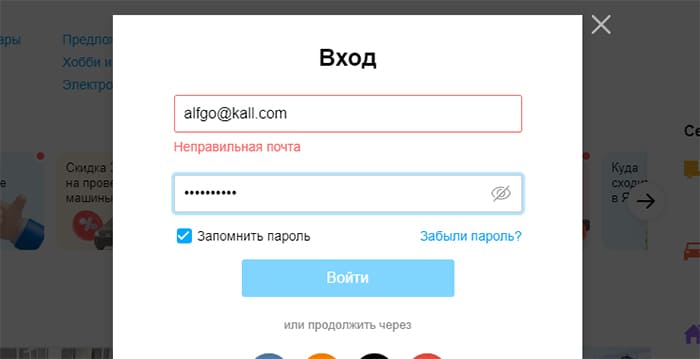
Не удалось выполнить операцию Авито
Причина ошибки в отсутствии подключения к интернету либо в браузере. Почистите данные истории и зайдите на сайт.
Если у вас не получается самостоятельно устранить ошибку, напишите в поддержку Авито Помощь. Оставьте комментарий с вопросом под этой статьёй.
Ошибки Авито в мобильном приложении
Неправильную работу приложения в телефоне можно наладить также, как в браузере ПК –удалением данных и кэша и обновлением.
Приложение Авито само закрывается
Эта ошибка из-за устаревшей версии приложения Авито. Вам необходимо обновить его через Google Play Market или App Store. По этим ссылкам можно перейти на страницу с приложением. Если для вашего устройства есть новая версия, вы сможете бесплатно получить её. Это может не помочь, в таком случае рекомендуем выполнить переустановку с удалением всех файлов Авито в телефоне.
- Выберите и удерживайте иконку приложения на рабочем столе.
- Нажмите пункт О приложении.
- Откройте раздел Память и удалите все данные.
- Вернитесь на шаг назад и удалите само приложение Авито.
- Откройте маркет, найдите и установите его на свой телефон.
Нет подключения к интернету
Проверьте, выходят ли в интернет другие ваши приложения. Если сеть доступна, а Авито не открывается, проверьте настройки.
- Нажмите на значок Авито в телефоне, удерживайте несколько секунд и выберите О приложении.
- Найдите пункт Сетевые подключения.
- Позвольте приложению Авито работать во всех доступных сетях: WiFi и мобильный интернет для всех установленных SIM-карт.
Переподключитесь к сети WiFi или мобильному интернету, а также перезагрузите приложение.
Содержание
- Личный кабинет Авито не открывается: основные причины
- Причина 1: Неправильные данные
- Причина 2: Ошибка браузера
- Причина 3: Разблокировка ранее заблокированной страницы
- Вопросы и ответы
Сайт Avito — одна из удобнейших площадок для того, чтобы выставить свое объявление почти о чем угодно. Им пользуется огромное количество пользователей. Здесь можно встретить самые различные публикации: от личных вещей, и до недвижимости. Тем неприятнее, если в очередной раз, вдруг, не получится попасть на сайт.
Личный кабинет Авито не открывается: основные причины
Весьма неприятная ситуация: пользователь вводит логин и пароль, а сайт не открывается. Так в чем причина?
Причина 1: Неправильные данные
При входе в аккаунт пользователь должен ввести свои данные. Вполне вероятно, что при вводе была допущена ошибка. Достаточно просто снова ввести данные, проверив правильность вводимых символов. Однако, учитывая то, что пароль при вводе закрывается звездочками и увидеть корректность вводимых символов не представляется возможным, нужно нажать на значок глаза в поле ввода, после этого вводимые символы станут видимыми.
Так же возможно, что символы были введены верные, но, по определенным причинам, не в том регистре. Это могло произойти из-за активированной клавиши «Caps lock». Просто отключаем включенный Caps Lock, и заново вводим данные.
Причина 2: Ошибка браузера
Гораздо реже, но все же случается, что вход блокирует какая-либо ошибка браузера. В данном случае может помочь очистка кэша или файлов cookies. Чтобы решить эту проблему:
Действия производились на примере браузера Google Chrome, но учитывая, что большинство современных браузеров работает на одном движке Chromium, особых различий быть не должно.
- Открываем настройки браузера.
- Находим ссылку «Показать дополнительные настройки».
- Ищем раздел «Личные данные».
- Жмем на кнопку «Очистить историю».
- Здесь отмечаем:
- Период удаления: «За все время» (1).
- «История просмотров» (2).
- «Файлы cookie, а также другие данные сайтов и плагинов» (3).
- Нажимаем «Очистить историю» (4).
Также стоит проверить, разрешено ли сайтам использовать JavaScript. В разделе «Личные данные» жмем на кнопку «Настройки контента».
Здесь ищем поле «JavaScript» и отмечаем «Разрешить всем сайтам использовать JavaScript».
В других браузерах возможны небольшие различия.
После проведения этих действий пробуем снова войти на страницу.
Причина 3: Разблокировка ранее заблокированной страницы
Известна проблема, когда в ранее забаненный аккаунт не удавалось войти после разблокировки. К счастью, проблема легко решаема. Нужно в адресной строке браузера набрать следующий адрес:
http://www.avito.ru/profile
После чего нажимаем на «Выйти»
и снова входим в аккаунт.
Описанные действия должны решить данную проблему, выполнив их, пользователь снова сможет пользоваться своим Личным кабинетом сайта Авито.
Еще статьи по данной теме:
Помогла ли Вам статья?
Также сообщения о сбоях есть в городах:
Челябинск, Челябинская; Изобильный, Ростовская область; Йошкар-Ола, Марий Эл; Нижний Новгород, Нижегородская область; Маслова Пристань, Белгородская область; Чебоксары, Чувашия; Самара, Самарская область; Тюмень; Пермь, Пермский край; Улан-Удэ, Бурятия; Калининград, Калининградская область; Волгоград, Волгоградская область; Брянск, Брянская область; Томск, Томская область; Алматы.
Мария
•
4 дней назад
#
27 января 2023
+
4
—
Не открывается профиль,белый лист,что случилось?
Дмитрий
•
7 дней назад
#
24 января 2023
+
3
—
Недоступен профиль
Отвратительно… Как не было нормальной работы сайта, так и нет. Войти в свой профиль (личный кабинет) невозможно, просто сбрасывает введённые данные. Бесконечный ввод логина и пароля ничего не даёт, смена (сброс) пароля проблему не решает. Написать продавцу, посмотреть телефон так же невозможно. Зарегистрировать новую учётную запись (профиль) не получается.
Подсказки? Разочарования? Обсуждаем проблемы сервиса с другими посетителями сайта:
идентификация не требуется
комментарии с нецензурной лексикой и оскорблениями удаляются
Гость
•
20 часов назад
#
30 января 2023
+
-1
—
★
☆
☆
☆
☆
дауны
Гость
•
1 день назад
#
30 января 2023
+
-3
—
★
☆
☆
☆
☆
Попробуй ещё раз позже.
Сергей
•
2 дней назад
#
29 января 2023
+
1
—
Не входит в приложение и страница сайта не открывается.
Дмитрий
•
3 дней назад
#
28 января 2023
+
6
—
Нет доступа в профиль
Очень плохо. Войти в свой профиль (личный кабинет) по прежнему невозможно. Постоянно сбрасывает введённые данные логина и пароля. Смена пароля (сброс) ничего не решает.
Гость
•
3 дней назад
#
28 января 2023
+
5
—
★
☆
☆
☆
☆
Очень плохо. Войти в свой профиль (личный кабинет) по прежнему невозможно. Постоянно сбрасывает ввелённые данные логина и пароля. Смена пароля (сброс) ничего не решает.
Юлия
•
+
6
—
Меня заблокировали…по ай-пи?)))
Верхний Уфалей, хотела посмотреть местные объявления, без всякого профиля, как раньше…пишут ошибка, меня авито… заблокировал!???? Я иногда на сайте покупаю вещи, без всяких доставок и профилей, просто звоню и приезжаю к человеку, теперь даже посмотреть нельзя, что ли? Вот такой тайный сайт? Блииин, а ведь мы в 2022 с Авито квартиру купили…часами рассматривали варианты… Будем как раньше, на столбах объявления читать, я помню это время.
Мария
•
+
6
—
Не открывается профиль,белый лист,что случилось?
Валерия
•
+
6
—
Не открывается профиль!
Гость
•
+
6
—
★
☆
☆
☆
☆
Не открывается Профиль
Гость
•
+
2
—
★
☆
☆
☆
☆
Требуют деньги за всё. Задоставку, за размещение объявления и все прочие «услуги». При этом заявленная цена доставки не соответствует фактической. По факту за доставку берут в несколько раз больше, чем заявяют. Сайт работает безобразно — с постоянными перебоями и зависаниями. Очень неудобно.
Гость
•
+
2
—
★
☆
☆
☆
☆
У меня вист на странице сделать оплату и на крестик я не могу выйти или отменить
Гость
•
+
1
—
★
☆
☆
☆
☆
Не могу скачать приложение
Гость
•
+
7
—
★
☆
☆
☆
☆
Постоянные сбои. Не войдешь в личный кабинет. Вылетает.
Гость
•
+
0
—
★
☆
☆
☆
☆
Сошееники. Торгую данными пользователей
. участвуют в преступных схемах продаж запрещенных товаров
Гость
•
+
0
—
★
☆
☆
☆
☆
Не могу получить деньги за проданный товар на авито(через авито доставку), помощь(тех.поддержка) вообще не работает, на сообщение не отвечают по 7-10 часов
Денис
•
+
1
—
Не могу получить деньги в авито за товар
Я продал товар через авито доставку, покупатель товар получил, а я до сих пор не могу получить деньги, пришло сообщение,, укажите номер карты,, и как только нажимаю на кнопку, меня выбрасывает из приложения. Тех. поддержка попросту игнорирует обращения, лишь раз пришло сообщение, что проводятся какие то тех. работы, которые дляться уже вторые сутки, а звонок в авито это вообще полная чушь, что за дичь творится?
Дмитрий
•
+
11
—
Недоступен профиль
Отвратительно… Как не было нормальной работы сайта, так и нет. Войти в свой профиль (личный кабинет) невозможно, просто сбрасывает введённые данные. Бесконечный ввод логина и пароля ничего не даёт, смена (сброс) пароля проблему не решает. Написать продавцу, посмотреть телефон так же невозможно. Зарегистрировать новую учётную запись (профиль) не получается.
Гость
•
+
11
—
★
☆
☆
☆
☆
Отвратительно… Как не было нормальной работы сайта, так и нет. Войти в свой профиль (личный кабинет) невозможно, просто сбрасывает введённые данные. Бесконечный ввод логина и пароля ничего не даёт, смена (сброс) пароля проблему не решает. Написать продавцу, посмотреть телефон так же невозможно. Зарегистрировать новую учётную запись (профиль) не получается.
Макс
•
+
5
—
та-же система не могу зайти в это говно,повертите головой,но ошибка с камерой или вообще ни чего
**********
•
+
1
—
***** тупая
говнище ******, не могу выбрать пункт для отправки посылки, пишет «internal server error» при стабильно работающем интернете. может у вас ануса error??
лёша
•
+
3
—
не пускают без проверки,снимите им видео и дайте ключ от квартиры,игнорить этих барыг.
Гость
•
+
12
—
★
★
☆
☆
☆
Разместили объявление о бесплатной отдаче добрые руки аквариумного растения. Объявление на проверке уже час!!! Не квартиру продаём, не машину, и даже не дачу — акв.растение бесплатно…!!! на проверке. Что в этом объявлении человека, более 10 лет дающего объявления на АВИТО, проверять ?
Станислав
•
+
7
—
Не вернулись деньги на карту, за отмененную сделку при Авито доставке. Поддержка не отвечает. Может пора обращаться Впрокуратуру.
Гость
•
+
3
—
★
☆
☆
☆
☆
не открываются объявления. работает не каждый день, в день по полчаса, если откроется
Гость
•
+
12
—
★
☆
☆
☆
☆
Говно.
Роман
•
+
5
—
Сайт не загружается
Гугуша
•
+
10
—
Не возможно зайти на страницу продавца , прочитать отзывы и посмотреть товары. Уже 3й день такой непорядок!
Гость
•
+
8
—
★
☆
☆
☆
☆
Не открывает профиль пишет что не удалось загрузить профиль , покупатель не может оставить отзыв его сразу блокирует
Лара
•
+
3
—
Великий новгород.
Авито выдает внутреннюю ошибку
Ольга
•
+
1
—
Не работает авито
Гость
•
+
7
—
★
☆
☆
☆
☆
@
Виктория
•
+
-2
—
Пропала половина оплаченных сообщений в профиле
Гость
•
+
0
—
★
☆
☆
☆
☆
вышибло вход. перезагрузила страницу- не могу войти- неизвестная ошибка. скатилось приложение на дно помойной ямы
Виктория
•
+
-8
—
Не открываются сообщения, невозможно работать, срываются сделки!!!! Когда это всё прекратится??????? Зла не хватает больше!!!!!!
Гость
•
+
-2
—
★
☆
☆
☆
☆
Постоянно проблемы с сайтом, деньги с людей сдирают, а объявления не посмотреть, всё глючит .
Гость
•
+
-5
—
★
☆
☆
☆
☆
В последнее время постоянные проблемы с поиском и отображением объявлений, часть не отображает. Часть отображает, но эти объявления могут быть неактивны. Короче компания стала гнилой, а поддержка тупо футболист. С доставкой Авито x Exmail полная ж… В Москву из Барнаула доставляли 3 недели, за это время можно 3 раза на поезде туда обратно съездить.
Гость
•
+
28
—
★
★
☆
☆
☆
Несколько дней не могу войти в свой личный кабинет на Авито.После ввода пароля появляется сообщение
«СРАБОТАЛА ЗАЩИТА ПРОФИЛЯ………………………………………»
и просьба установить новый пароль по ссылке из письма на мою электронную почту.
НО,ПИСЬМО НА мою электронную почту не приходит ни через 3 минуты,ни через 30 минут
Неоднократно повторял попытки,результат тот же.
Либо,появляется сообщение такое:
«Первый вход с этого устройства.Укажите проверочный код-он придет на +7……….(мой номер телефона) в течение 2 минут,но код не приходит ни через 2 минуты,ни через 32 минут
Зато пишет вот что:»
Ошибка обработки данных,повторите позже.»
Вячеслав
•
+
8
—
Уже второй день выдает ошибка невозможно войти.В чем проблема никто не может ответить.
Алла
•
+
-10
—
Стрелка назад не работает. Айфон хороший, только на авито так
Гость
•
+
-6
—
★
☆
☆
☆
☆
Сегодня целый день,авито логает
Посейдон
•
+
-4
—
Не работает, почти целый день как не зайдешь выдает какую-то ошибку.
Виктор
•
+
-5
—
upstream connect error or disconnect/reset before headers. reset reason: connection failure
Пятигорск
Гость
•
+
-3
—
★
☆
☆
☆
☆
нЕ РАБОТАЕТ
Тальяна
•
+
4
—
Вечно неработающее Авито. Сбой за сбоем, невозможно зайти
Иван
•
+
2
—
Не работает , с разных устройств и провайдеров 18:17 мск
Гость
•
+
-5
—
★
☆
☆
☆
☆
upstream connect error or disconnect/reset before headers. reset reason: connection failure
Алексей
•
+
1
—
Снова не работает 18:14 МСК
Гость
•
+
-5
—
★
★
★
★
☆
08.01.23 На 17.40 по Уральскому сбой закончился
Гость
•
+
3
—
★
☆
☆
☆
☆
Постоянно не работает приложение. В чем дело так и не ясно. Постоянно просто, это не однократная ошибка, как не зайдёшь вылетает. Впн выключен, приложение обновлено до последнего, айос последний, обновлений других нет. Надоело уже!
Андрей
•
+
-5
—
Упал сервак, ждём, очень много работы подвисло из-за их сбоев
Гость
•
+
-3
—
★
☆
☆
☆
☆
хрень лагучая, еще бабки за объявления берут
Раиль
•
+
-3
—
авито полетело вниз
Гость
•
+
-2
—
★
☆
☆
☆
☆
Хотят как лучше, но получается как всегда….
Тех. поддержка вообще ноль.
Миха
•
+
1
—
Авито завис сайт
Сервер загружается, но далее ниначто не реагирует и выводит сообщение «upstream connect error or disconnect/reset before headers. reset reason: connection failure». Работал со смартфона. Моск обл.
Гость
•
+
4
—
★
★
☆
☆
☆
Очень не компетентная техподдержка, отвечают тупо по шаблону, в суть проблемы не вникают, решения проблемы не предлагают, постоянно блокируют обьявления а потом ссылаются на технические неполадки и всё восстанавливают.
Сразу же блокируют обьявление если что то не так, ну напишите вы что не так, что нужно поменять и дайте на это время, нет блин сразу блокируют, очень тупое решение, нету ни какой обратно связи, написал им и ждёшь день два три пока они ответят, дают тупой ответ по шаблону и сразу же закрывают диалог не помогая решить проблему, отвратительное отношение к своим клиентам!!
No name
•
+
0
—
Сайт лежит, работники бухают в норах…
Ильяс
•
+
-1
—
Да, периодически то включится то выключится. Что браузерная версия, что мобильная. Идёт чехарда. Либо дудосят, либо сбой в оборудовании.
Андрей
•
+
-1
—
upstream connect error or disconnect/reset before headers. reset reason: connection failure
Балансировщик нагрузки умер?
Гость
•
+
-3
—
★
★
☆
☆
☆
При покупке с доставкой цена растет по экспоненте и товар и доставка.
С учётом как выросла цена нахрен не упал этот товар
Гость
•
+
0
—
Не работает (Подмосковье).
Bool
•
+
0
—
Не работает. upstream connect error or disconnect/reset before headers. reset reason: connection failure
Безумно дёшево
•
+
-1
—
У меня тоже не работает Авито… ???? Кто-нибудь знает, что это за проблема и как её решить?
Куку
•
+
0
—
Нестабильная работа сервера, 503 ошибка, кто-то что-то поломал или оно само
Саня
•
+
1
—
Не работает !
Гость
•
+
2
—
★
☆
☆
☆
☆
Сервис стал полный отстой. С введением платы за просмотры ващпе чепуха. Откровенный развод на деньги, по другому это нельзя назвать. Посмотры типа есть, деньги списываются, продаж нет. Это музей или площадка для продаж???
Оляля
•
+
0
—
Ужасный сервис, все виснет намертво, ничего не грузится. Карелия.
Meizu
•
+
0
—
Каким то волшебным образом, спустя 5 минут после последнего моего отзыва — он заработал!!
Димас
•
+
3
—
Необразованные сотрудники техподдержки
Авито совсем уже опустился ниже плинтуса, продвижение не работаю, просмотры как будто просто так рисуют, вкладываешь деньги на продвижения а толку 0, постоянно блокируют обьявления, то не та картинка, то не то описание, то категория не та, целвй год обьявление висело в своей категории, а тут решил фотографии обновить и сразу же заблокировали, типа не своя категория, меняйте товар на категорию услуга, совсем больные что ли ?
Ильяс
•
+
-1
—
Всё заработало, Видимо сервер перезагружали.
Ольга
•
+
-1
—
Не работает сайт
Meizu
•
+
0
—
Перестало работать сегодня мобильное приложение работать. Просто пишет ошибку запроса. Авито как всегда
Ильяс
•
+
0
—
Авито завис, видимо вислоухие атакуют, только вот зачем? пхахахаха
Владимир
•
+
-1
—
Пока в «сумраке»…
Гость
•
+
-1
—
★
☆
☆
☆
☆
Приложение лагает
Гость
•
+
1
—
★
☆
☆
☆
☆
Очень много недочетов. Не загружает все изображения, не корректно увеличивает фото и т.д.
Гость
•
+
0
—
★
★
☆
☆
☆
не работает!
Гость
•
+
0
—
★
★
☆
☆
☆
Не могу зайти на сайт.
Гость
•
+
0
—
★
☆
☆
☆
☆
нет здорового течения вв что это?
Гость
•
+
1
—
★
★
☆
☆
☆
Отвратительно открываются фотографии. Пропускаются лживые отзывы. Дизайн прошлого века.
Гость
•
+
0
—
Хотел написать человеку по поводу объявления и авито просто не рабоает, потеряно соединение с сервером.
Гость
•
+
0
—
★
☆
☆
☆
☆
Не загружается вообще, ни на компе, ни в смартфоне.
Гость
•
+
1
—
На сайте: no healthy upstream
Гость
•
+
0
—
★
☆
☆
☆
☆
не открывается пишет ошибка восходящего подключения или разъединения / сброса перед заголовками. причина сброса: сб
Dmitry
•
+
0
—
upstream connect error or disconnect/reset before headers. reset reason: connection failure
Ольга
•
+
0
—
upstream connect error or disconnect/reset before headers. reset reason: connection failure
Гость
•
+
-2
—
★
★
★
☆
☆
Три разных кошелька:
1) Баланс
2) Тариф
3) Целевые действия
Отсутствие добавить в профиль несколько почт, для переписки с тех поддержкой и для бух документов.
Ранжирование рекламы очень своеобразное: можно купить максимальный тариф, выбрать х10, но показываться ниже конкурента который не использует рекламу вообще, а заголовок будет одинаковым с конкурентом и товар один и то же, даже фотографии одинаковые + описание под копирку.
В общем можно долго перечислять.
Гость
•
+
1
—
★
☆
☆
☆
☆
Сайт перестал работать сегодня ,08.01.2023.
Гостья
•
+
0
—
Не работает ни на сайте, ни в приложении. Не открывается выдаёт разного рода ошибки
Гость
•
+
0
—
★
☆
☆
☆
☆
upstream connect error or disconnect/reset before headers. reset reason: connection failure
Мира
•
+
-2
—
Сайт не открывается 8.01.22
Гость
•
+
0
—
★
☆
☆
☆
☆
Не загружается на сайте и в приложении
Гость
•
+
0
—
★
★
☆
☆
☆
Постоянные перебой и проблемы с приложением с каждым обновлением!
Виктор
•
+
1
—
не открываются «» мои сообщения»
Гость
•
+
3
—
★
☆
☆
☆
☆
upstream connect error or disconnect/reset before headers. reset reason: connection failure
Станислав
•
+
1
—
Я то думал у меня одного такое. Объявления давно глючат, но сегодня прям беда, и фильтры не работают просят попозже.
Гость
•
+
0
—
★
☆
☆
☆
☆
08.01 не работает приложение. Фильтры и объявления не грузятся.
Юлия
•
+
1
—
Не открываются объявления и никуда не могу войти
Гость
•
+
1
—
★
★
☆
☆
☆
Однобоко рассматривают спорные ситуации, общаешься с разными менеджерами и каждый по-разному смотрит на одну и ту-же ситуацию. Ответы дают не полные, потом блокируют возможность оставить отзыв, потому как 3-да неточно написали (!!! учитывая их комментарии!!!)
Алексей
•
+
0
—
Авито сбоит
Авито, Челябинская область
нет доступа к сайту.
upstream connect error or disconnect/reset before headers. reset reason: connection termination
Гость
•
+
0
—
★
☆
☆
☆
☆
вечные тормаза и сбои через раз
Гость
•
+
0
—
★
☆
☆
☆
☆
почему не работает авито
Евгений
•
+
0
—
Сбои
Сегодня 08.01.2023г. 16.00ч. не возможно разместить объявление.
Чтобы открыть страницу, нужно кликать 2-3 раза!!!!
Переустановка не помогла!
Гость
•
+
1
—
★
★
☆
☆
☆
бюрократия и лживость.хваленая авито доставка вранье.я отправил книги человеку.он их получил.а деньги не перевел.авито отказалось вернуть деньги.а сумма немаленькая.7000 рублей.
Ы
•
+
0
—
no healthy upstream
Гость
•
+
0
—
★
☆
☆
☆
☆
сбоит
Гость
•
+
2
—
★
☆
☆
☆
☆
Безобразное приложение. Только деньги за все требуют!
CNN
•
+
1
—
Сайт не работает
Игорь
•
+
3
—
upstream connect error or disconnect/reset before headers. reset reason: connection failure
Гость
•
+
2
—
★
☆
☆
☆
☆
Не грузит ничего
sus
•
+
1
—
Выдает ошибку :
upstream connect error or disconnect/reset before headers. reset reason: connection failure
Сайт и поиск не работают
Гость
•
+
1
—
no healthy upstream
Гость
•
+
1
—
★
☆
☆
☆
☆
Берут деньги за выставление объявлений, за отчёты и тд .
А приложение вечно в проблемах .
Гость
•
+
1
—
★
☆
☆
☆
☆
Очень плохо. Авито покрывает продавцов с рейтингом 1 звезда и не блокирует их.
гостть
•
+
1
—
ошибка подключения вверх по течению или отключение/сброс до заголовков. причина сброса: сбой подключения
Джигурда
•
+
1
—
no healthy upstream. походу у них апстрим подох )
Авито — дно
•
+
3
—
Админы там опять парнуху с торрентов качают, вот и полетел сайт))))
Алтай
•
+
0
—
upstream connect error or disconnect/reset before headers. reset reason: connection failure
степа
•
+
1
—
«upstream connect error or disconnect/reset before headers. reset reason: connection failure»
ШАман
•
+
2
—
upstream connect error or disconnect/reset before headers. reset reason: connection failure
ТРАКТОРИСТ
•
+
3
—
АВИТО , ТВОЮ МАТЬ — ТЫ ГОВНО СОБАЧЬЕ СО ВСЕМ ЖИВЫМ МЯСОМ ЧТО ТЕБЯ СОЗДАЛО!!!!
Аноним
•
+
3
—
Пишет ошибку «upstream connect error or disconnect/reset before headers. reset reason: connection failure»
Павел
•
+
2
—
upstream connect error or disconnect/reset before headers. reset reason: connection failure
Гость
•
+
104
—
Очень плохо работает
Гость
•
+
22
—
★
☆
☆
☆
☆
Вечное подтормаживает
наталия
•
+
2
—
сбой в работе приложения и сайта.
Гость
•
+
0
—
★
☆
☆
☆
☆
вы заблокировали мой доступ, а служба поддержки не работает. Верните деньги. Я размещу объявления на других площадках
Гость
•
+
0
—
★
☆
☆
☆
☆
Сейчас06.01.2023, 23:00 очень плохо работает, виснет. Объявления не грузятся.
Гость
•
+
0
—
★
☆
☆
☆
☆
Не могу оформить авито доставку. Не возможно выбрать пункт доставки!
Гость
•
+
1
—
★
☆
☆
☆
☆
Профиль блокируют при регистрации
Сергей
•
+
-5
—
Пропали объявления почему
Наталья
•
+
5
—
Невозможно зайти на сайт,всё время просит перезагрузить,после перезагрузки ничего не меняется.
Дмитрий
•
+
3
—
Не могу зайти на сайт
Вячеслав
•
+
0
—
Не доходят сообщения до пользователей не моего региона
Светлана
•
+
2
—
Сегодня 30.12.2022 г. Авито не работает
Сегодня 30.12.2022 г. Авито не работает вечером. Выкинуло, пришло сообщение что заблокирован, потом сообщение о временной не исправности. При попытке войти, появляется капча которую пройти не возможно. В Акаунте закуплен товар Авито доставкой который 2 дня в пути и деньги заблокированы на счете. Вот Вам безопасная Авито доставка.
Сергей
•
+
5
—
Не загружается сайт( временно не доступен) четвёртый день.
У меня на сайте размещён рабочий профиль — сижу без работы ((((
Гость
•
+
2
—
★
☆
☆
☆
☆
С 3 декабря не включается авито доставка . надоели отмазки пере создайте продажу . сделал толку ноль вес и габариты подходят для отправки, мы проверяем толку ноль , зато оцените поддержку да оцените поддержку, за что за бестолковость ,потерял покупателей нет авто доставки
Гость
•
+
-1
—
★
★
☆
☆
☆
Постоянные сбои,на горячую линию не дозвониться,деньги гребут за все ох*ренные????????????
Марина
•
+
5
—
Про Авито
Стало невозможно зарегистрировать новый аккаунт на Авито. Пробовала 4 разных номера телефона. Присылают проверочный код, ввожу, а Авито отвечает: «неверный ответ сервера, попробуйте снова»! И это в 21 веке! Сколько времени потрачено впустую. Служба поддержки отвечает — «мы Вам сообщим, когда проблема будет решена».
Татьяна
•
+
-2
—
Не открываеться Авито только у меня? Или очередной сбой?
Гость
•
+
-1
—
★
☆
☆
☆
☆
Постоянно происходят какие-то сбои, сайт не работает
Alex
•
+
7
—
Проблема с АВИТО
Отвратительно работает! Не грузиться информация! Невозможно открыть и посмотреть объявления ! И это уже к сожалению система для АВИТО! Приложение похоронили ? Проблемы интересны руководству ?
Гость
•
+
2
—
★
☆
☆
☆
☆
Да тем что поддержка вся пропала, и никому не отвечает
Гость
•
+
10
—
Деградация авито
ППЦ… опять сайт сбоит… не тянет их сайт нагрузку — не полностью грузятся результаты поиска, зависает загрузка страниц товара, сбои при загрузке…
который раз уж…
Ну не справляется менеджмент Авито с возникающими проблемами, не справляется… Одним словом, «душераздирающее зрелище…» (с), а не Авито…
Гость
•
+
13
—
★
☆
☆
☆
☆
Безобразие продолжается!!! Войти в свой профиль вообще невозможно!!! Отвратительно!!! Что же это такое происходит!? Присылают уведомления о необходимости смены пароля, да ещё новые пароли им не нравятся, хотя пароль достаточно сложный. Про капчу типа «выберите ёжика на камнях» и прочий зоопарк уже и не смешно, когда по десятому разу пытаешься войти в свой личный кабинет…
Полина
•
+
41
—
Безобразие не заканчивается!!!
Безобразие продолжается!!! Войти в свой профиль вообще невозможно!!! Отвратительно!!! Что же это такое происходит!? Присылают уведомления о необходимости смены пароля, да ещё новые пароли им не нравятся, хотя пароль достаточно сложный. Про капчу типа «выберите ёжика на камнях» и прочий зоопарк уже и не смешно, когда по десятому разу пытаешься войти в свой личный кабинет…
Гость
•
+
-2
—
★
☆
☆
☆
☆
Да зайти не могу, уже, как часа 2! И до этого дня, глючило ваше авито. То вася то не вася…короче ….
Светлана
•
+
-3
—
Не загружается сайт
Гость
•
+
-1
—
★
☆
☆
☆
☆
Не написать, не посмотреть, не изменить собственные объявления, постоянно ошибку выдает и таптик енжин скоро с ума сойдет.
Снежана Лопасова
•
+
1
—
Не работает приложение
Гость
•
+
-2
—
★
★
☆
☆
☆
Частые зависания, проблемы с тарифами
Гость
•
+
-1
—
★
★
★
☆
☆
Второй день не могу зайти на сайт
Гость
•
+
9
—
★
★
☆
☆
☆
Невозможно войти в свой личный кабинет — на WinXP, Win7 32, А Главное Продажи за год упали в 5 раз, и стремятся к -0 НУЛЮ Проблемы с модерацией, продавцы приносящие прибыль в изгоях и полностью бесправные, покупатели в приоритете и недобросовестные пользуются этим, особенно в авито доставке, которую бесцеремонно наваливают продавцам.
Гость
•
+
3
—
Поиск не работает…
Не работает функционал поиска с указанием локации… Есть у кого так? Из 1000, скажем, ожидаемых результатов (раньше так было), выдает только несколько десятков… При звонке на тех поддержку — автоответчик, типа многочасовые профилактические работы… уже который час так…
Гость
•
+
-8
—
★
☆
☆
☆
☆
не показывает мои объявления в поиске от слова совсем!!! А ведь за рекламу деньги заплачены!!! Кто их вернет? Из-за этого сбоя месяцами прокачиваемое платной рекламой объявление обойдут продавцы дешманского ширпотреба, которые только вчера зарегистрировались!!! Кто мне возместит убытки?!!
Гость
•
+
0
—
★
☆
☆
☆
☆
Продавец товар не отправила, а деньги так на счёт и не вернулись, прошло уже 20 дней
Королева
•
+
-9
—
Не работает. Опять челядь обкурилась там
Гость
•
+
6
—
★
☆
☆
☆
☆
В последнее время поддержка Авито стала совсем неадекватной. Могут не ответить 3 дня, горячая линия Авито не работает. Сообщаешь о проблеме, пишут, что исправлено, подключено, все работает, а фактически нет. Тут же пишешь, что проблема не устранена и снова пропадают надолго и иногда кажется, что просто отписками занимаются. При возникновении действительно срочной ситуации решить проблему срочным порядком нереально.
Дмитрий
•
+
16
—
Отсутствие профиля.
После мноократных безуспешных попыток войти в свой профиль и увидеть свои объявления, переписку, избранное, а так же позвонить или написать другим продавцам, складывается нехорошее впечатление, что свой профиль просто удалён. Притом что это был профиль с 5-ти звёздочными отзывами, без жалоб и претензий.
Гость
•
+
16
—
★
☆
☆
☆
☆
После мноократных безуспешных попыток войти в свой профиль и увидеть свои объявления, переписку, избранное, а так же позвонить или написать другим продавцам, складывается нехорошее впечатление, что свой профиль просто удалён. Притом что это был профиль с 5-ти звёздочными отзывами, без жалоб и претензий.
Гость
•
+
5
—
★
☆
☆
☆
☆
Вы уничтожили честных продавцов напрочь.
Ладно машину, квартиру, дачу(хотя…).
Табуретку нельзя продать.
Гость
•
+
-7
—
★
★
☆
☆
☆
в авито не работает стрелка возврата в категории работа
Гость
•
+
-5
—
★
☆
☆
☆
☆
Частые сбои на авито, начали брать процент с продавцов за доставку — вычитают из оплаты произведённой покупателем. Теперь у них пропала синхронизация статуса посылок с боксберри, продавцы не могут получить свои деньги за уже полученный покупателями товар. Лично у меня зависло 20 тысяч. А у меня диабет, я на что себе лекарства покупать буду? Уже второй день не могу получить денег за свой товар. Поддержка авито не отвечает. Придётся решать вопрос с этими ********** через юриста. Итого: Авито превратился в конченную помойку, все многолетние усилия лучших программистов просто слиты в унитаз. Рай для мошенников.
Гость
•
+
5
—
★
☆
☆
☆
☆
Техподдержки нет от слова СОВСЕМ. С трудом дозвонившись после кучи уточнений и вопросов от оператора тебе говорят что вопрос решить может только другие специалисты и они должны перезвонить сами. Третий день жду звонка от них. Самый умный там робот, который умеет закольцевать клиента между чатом и почтой.
Лиза
•
+
4
—
Нет синхронизации между авито и сайтом службы доставки
Отправила вчера два заказа авито доставкой через боксбери. Заказы до сих пор висят как неотправленные, хотя они уже давно в пути. Еще день-два и заказ на сайте отменится, и деньги на карту покупателю вернутся. На горячей линии боксбери сказали что отсутствуется синхронизация между сайтами авито и боксбери. Авито техподдержка не отвечает.
Анонимно
•
+
4
—
Ни чего не грузит. Не через приложение не через браузер. Пишет ошибка, в приложении просто крутиться загрузка и ни чего не грузится
Дмитрий
•
+
19
—
Нет входа в профиль (личный кабинет).
Не отображается профиль, собственные объявления, переписка. Можно посмотреть объявления продавцов, они открываются с фото, работает поиск по сайту, но при попытке увидеть телефон или написать продавцу, постоянно снова и снова появляется окно входа в собственный профиль. То же происходит при попытке разместить новое объявление. Что интересно, справа на экране отображаются просмотренные.и избранные объявления, но вход в свой профиль и личный кабинет не происходит.
Гость
•
+
20
—
★
☆
☆
☆
☆
Не отображается профиль, собственные объявления, переписка. Можно посмотреть объявления продавцов, они открываются с фото, работает поиск по сайту, но при попытке увидеть телефон или написать продавцу, постоянно снова и снова появляется окно входа в собственный профиль. То же происходит при попытке разместить новое объявление. Что интересно, справа на экране отображаются просмотренные и избранные объявления, но вход в свой профиль и личный кабинет не происходит.
Галина
•
+
-7
—
Воронеж авито уже три дня не работает. В чем дело модераторы????
Гость
•
+
-3
—
★
★
☆
☆
☆
Не грузит фотки
Ирина
•
+
2
—
Не оформляется доставка. Оплата грузится бесконечно, не получается оплатить.
Гость
•
+
-4
—
★
★
☆
☆
☆
Не открываются фотографии в объявлениях. Очень большая тягомотина в авито.
Люба
•
+
0
—
Не открываются все сообщения
Гость
•
+
-7
—
★
☆
☆
☆
☆
Доставка пропадает в самый не подходящий момент! Срываеться продажа!
Гость
•
+
20
—
★
☆
☆
☆
☆
Как так можно????. Я очень надеюсь что вашу шарашкину контору закроют. Вы берёте деньги за объявление, а потом блокируете и так все время делаете. Я из за вас теряю каждый день деньги, так как решили просто так безо всякой причины удалять аккаунты. А эта тех поддержка у вас там работают самые тупые работники. Как можно одну проблему уже месяц решать. И на мой вопрос вопросом отвечают чтоб ещё неделю не отвечать. Вы самый ублюдочный сайт объявлений из всех которых я знаю. Вы алчные упыри для вас не пользователи важны, а только деньги. Настанет день когда пользователи устанут от ваших афер и удалят Авито. Желаю вам банкротства
Владислав
•
+
5
—
Avito Сообщения
Два дня уже что с компа что с телефона иногда сообщения не грузятся пытаешься что то написать человеку выдает ошибку интернета нет, хотя он есть и в других приложениях работает все нормально
Гость
•
+
1
—
★
☆
☆
☆
☆
Не работает сайт.
Игорь
•
+
9
—
Второй день не могу зайти в профиль с компа. Захожу через профиль вконтакте. Впервые такое за 3 года. Бесконечно крутит и всё…
Гость
•
+
2
—
★
☆
☆
☆
☆
Ужас! Деньги берут а объявление не публикуют! Доставка не работает!
Гость
•
+
3
—
★
☆
☆
☆
☆
Объявление пропадают, доставка не везде . Деньги берут за объявление, но не опубликовывают. Ужаленные объявление в активных. Поддержка не работает. Очень плохо. Сделка о продаже сорвалась из за отсутвия доставки. Ужасно
Гость
•
+
26
—
★
☆
☆
☆
☆
Караул! Кошмар!! Ужасно!!! Всё это отвратительнейшее безобразие продолжается!!! Невозможно войти в свой личный кабинет и увидеть свои объявления и сообщения. Так же не получается увидеть телефон продавца и написать ему сообщение. Появляется окошко ввода данных для входа в личный кабинет и так снова и снова.. Это ужасно!!!
Полина
•
+
38
—
Безобразие продолжается!!!
Караул! Кошмар!! Ужасно!!! Всё это отвратительнейшее безобразие продолжается!!! Невозможно войти в свой личный кабинет и увидеть свои объявления и сообщения. Так же не получается увидеть телефон продавца и написать ему сообщение. Появляется окошко ввода данных для входа в личный кабинет и так снова и снова.. Это ужасно!!!
Гость
•
+
-2
—
★
★
☆
☆
☆
Не погружается
Гость
•
+
0
—
★
☆
☆
☆
☆
Не работает. Ошибка сервера
KattiVood
•
+
5
—
Авито плохо себя чувствует или уже не чувствует)))
Не работает авито второй день. Пишет обновите или попробуйте позже. Плохая площадка стала. Раньше молоток был, свернули, теперь очередь авито????
Сергей
•
+
0
—
Не открывается сайт авито с телефона
С пятницы текущей неделе не возможно зайти на сайт через телефон!!!!!!!!!
Михаил
•
+
3
—
Почему при просмотре не все фотки обьявлений открываются?Проблема не первый месяц!
Гость
•
+
1
—
★
☆
☆
☆
☆
Деньги за объявления содрали, а пользоваться авито не возможно, выдаёт ошибку
Сергей
•
+
1
—
Не работает сайт.Волгограде
Гость
•
+
1
—
★
☆
☆
☆
☆
Не могу зайти
Татьяна
•
+
1
—
Сайт временно не доступен пишет .
Второй день не могу зайти .
Julii
•
+
0
—
Не открывается сайт авито с телефона
С пятницы текущей неделе не возможно зайти на сайт через телефон (( в выходные, При попытке входа постоянно выдаёт ошибку и предлагают попробовать «зайти позже или обновить страницу» Приложение я не использую, тк оно слишком емкое для установки на смартфон
Алина
•
+
-2
—
Не работает 2-й день!!((
Артём
•
+
-2
—
Не работает 2й день!!!
Гость
•
+
0
—
★
☆
☆
☆
☆
Моздок, Северная Осетия авито выдает информацию сайт временно не работает.
Анна
•
+
-2
—
Здравствуйте, сайт не работает
Гость
•
+
-2
—
★
☆
☆
☆
☆
Три дня не открывается
Виктория
•
+
3
—
Сайт не открывается. Выдаёт ошибку
Не открывается сайт второй день. Сбывается работа, все Контакты остаются без ответов.
Но работает отсылка сообщений на почту, что хоть как то спасает ситуацию.
Доступа с объявлениям нет! Кто нибудь знает что делать?
Ольга
•
+
1
—
Не могу зайти на Авито. Требует обновления. Обновляю и не помогает (
Содержание
- Решено: Не работает Microsoft Store в Windows 10
- Очистка кэша хранилища магазина windows
- Переустановить магазин Windows
- Отключить Прокси-Сервер
- Сброс магазина windows
- Перерегистрировать приложения магазина Windows
- Исправление ошибок Microsoft Store: 0x80131500, 0x80072EFD, 0x80240438
- Способы исправления:
- Статья на других языках:
- Очистка кеша Microsoft Store
- Включение протокола TLS 1.2
- Проверка файла hosts
- Переустановка Microsoft Store
- Сброс настроек брандмауэра
- Установка последних обновлений Windows
- 9 способов включения Microsoft Store на Windows 10, если он не работает
- Причины неисправностей в Windows Store
- Методы решения проблемы
- Инструмент для диагностики и устранения неполадок
- Восстановление поврежденных файлов
- Сбор кэша
- Повторная регистрация через PowerShell
- Новый аккаунт
- Восстановление системы
- Проверка доступа в сеть или выключение прокси-сервера
- Переустановка магазина
- Сброс центра обновлений
Решено: Не работает Microsoft Store в Windows 10
Как стало заметно по отзывам на различных форумах, что к магазину Microsoft Store нет большой любви и это оправдано — это баги, недружелюбный интерфейс. Вся схема UWP на которой основан магазин, кажется жестким способом заставить людей пользоваться им. Каким бы не был магазин Виндовс, в нем есть и доля хорошего — это хорошие бесплатные приложения, мини игры для детей, и что самое главное отсутствие вирусов в приложениях. Эти исправления полезны не только для магазина windows, но и большинство из них могут быть применены к любому приложению UWP. Разберем решения, почему же магазин в windows 10 не работает, как переустановить и восстановить windows store.
Прежде чем приступить к правильным исправлениям, есть небольшой перечень вещей, которые вы должны проверить, прежде чем продолжать:
- Windows обновлена
- UAC (контроль учетных записей пользователей) включен
- Ваши видеокарты / графические драйверы обновлены
Очистка кэша хранилища магазина windows
Самое простое решение заключается в сбросе кэша магазина Windows 10, который со временем может стать загроможденным всякими файлами.
- Нажмите сочетание кнопок Win+R и введите wsreset.
- Откроется командная строка, подождите пока она сама закроется и автоматически запустит магазин windows 10. (Я примерно ждал 2 минуты)
- Откройте свой магазин, чтобы проверить его работоспособность, если магазин windows не работает, то двигаемся дальше.
Переустановить магазин Windows
Радикальный способ с переустановкой самого приложения windows store может помочь исправить различные ошибки с магазином. Вам нужно будет удалить Windows Store через Powershell.
- Запустите PowerShell от имени администратора.
- Далее введите следующую команду в окно get-appxpackage -allusers.
- Найдите теперь в большом списке запись Name: Microsoft.WindowStore и скопируйте информацию в строке «PackageFullName» в буфер обмена, а лучше в текстовый документ.
В новой строке PowerShell введите remove-appxpackage затем пробел и код, который вы скопировали в буфер обмена. У меня получилось примерно так, но у вас может отличаться в зависимости от версии самого приложения. Нажмите Enter и приложение microsoft store исчезнет, после чего перезагрузите компьютер.
После перезагрузке ПК нужно переустановить Магазин Windows. Вам нужно вернуться в Powershell в качестве администратора и ввести следующее:
- Add-AppxPackage -register «C:Program FilesWindowsAppsMicrosoft.WindowsStore_11801.101.4.0_x64__8wekyb3d8bbweAppxManifest.xml» -DisableDevelopmentMode
Отключить Прокси-Сервер
Если у вас есть прокси-сервер или VPN, то он может быть виновником не рабочего состояния магазина windows 10, потому что IP-адрес вашего ПК не соответствует данным вашей учетной записи Windows.
- Отключите или удалите VPN и прокси сервер, если имеется установочная программа.
- Проверьте стандартный встроенный прокси. Нажмите кнопку «Пуск» > «Параметры» (значок шестеренки) > «Сеть и интернет» > «Прокси» и отключите.
Сброс магазина windows
Начиная с Anniversary Update, у вас есть возможность сбросить приложение Windows Store, которое очистят кэш и данные, по сути дела сделав их новыми. Это более радикально, чем выше проделанная опция «WS Reset», так как это очистит все ваши предпочтения, данные для входа, настройки и т. д. (Не волнуйтесь, вы все равно сохраните приложение, которое вы установили из магазина).
- Откройте Параметры >Приложения >Приложения и возможности.
- Найдите справа в приложениях «Магазин» и нажмите дополнительные параметры.
- В открывшимся новом окне нажмите Сброс.
Перерегистрировать приложения магазина Windows
Другой способ сброса приложения магазина — это заставить его перерегистрироваться на вашем компьютере, ноутбуке. Запустите командную строку от имени администратора. Введите в «поиске», около пуска cmd и нажмите в соответствиях правой кнопкой мыши и запуск от имени администратора. В командной строке введите следующую команду для перерегистрации приложения магазина и нажмите enter:
Исправление ошибок Microsoft Store: 0x80131500, 0x80072EFD, 0x80240438
В этой инструкции описаны способы исправить ошибки магазина Windows (Microsoft Store):
Перечень ошибок, код: 0x80131500 , 0x80072EFD , 0x80072F30 , 0x80072EE7 , 0x80240438 .
При этом компьютер подключен к интернет.
Способы исправления:
- Очистка кеша Microsoft Store;
- Включение протокола TLS 1.2;
- Проверка файла hosts;
- Переустановка Microsoft Store;
- Сброс настроек брандмауэра;
- Установка последних обновлений Windows.
Статья на других языках:
Очистка кеша Microsoft Store
Очистите кэш Microsoft Store:
- Нажмите сочетание клавиш Windows+R для открытия диалогового окна Выполнить ;
- Введите wsreset.exe и нажмите кнопку ОК .
Откроется пустое окно командной строки.
Через десять секунд оно закроется и Microsoft Store откроется автоматически.
Включение протокола TLS 1.2
Одной из причин ошибок Microsoft Store может являться отключенный в Windows 10 протокол защиты транспортного уровня TLS 1.2
Использование данного протокола в Windows задается в оснастке Свойства:Интернет (настройки браузера Internet Explorer).
Для включения протокола:
- Нажмите сочетание клавиш Windows+R для открытия диалогового окна Выполнить ;
- Введите inetcpl.cpl и нажмите ОК ;
- Перейдите на вкладку Дополнительно ;
- Отметьте в списке пункт Использовать TLS 1.2 и нажмите ОК .
Повторите попытку запуска Microsoft Store, если проблема была в использовании версии протокола TLS — запуск магазин приложений Windows будет успешен.
💡 Для доступа к этой настройке вы можете запустить браузер Internet Explorer (в Windows 10, папка C:Program FilesInternet Explorer , запустить файл iexplore.exe ), щелкните по кнопке Сервис и выберите Настройки браузера .
Проверка файла hosts
Еще одной причиной ошибки подключения Microsoft Store может являться перенаправление адресов серверов Microsoft на несуществующий (или локальный) сетевой адрес, на локальном компьютере в файле hosts .
hosts — текстовый файл, содержащий базу данных доменных имен и используемый при их трансляции в сетевые адреса узлов. Запрос к этому файлу имеет приоритет перед обращением к DNS-серверам. В отличие от системы DNS, содержимое файла задаётся администратором компьютера.
Википедия
Файл hosts располагается в системной папке Windows 10:
Откройте файл с помощью текстового редактора (например Блокнот).
Пример содержимого чистого файла hosts:
# Copyright (c) 1993-2009 Microsoft Corp.
#
# This is a sample HOSTS file used by Microsoft TCP/IP for Windows.
#
# This file contains the mappings of IP addresses to host names. Each
# entry should be kept on an individual line. The IP address should
# be placed in the first column followed by the corresponding host name.
# The IP address and the host name should be separated by at least one
# space.
#
# Additionally, comments (such as these) may be inserted on individual
# lines or following the machine name denoted by a ‘ # ‘ symbol.
#
# For example:
#
# 102.54.94.97 rhino.acme.com # source server
# 38.25.63.10 x.acme.com # x client host
# localhost name resolution is handled within DNS itself.
# 127.0.0.1 localhost
# ::1 localhost
Если вы видите в файле hosts записи вида:
Это означает, что файл hosts был модифицирован, все запросы программ вашего компьютера (в том числе запросы Microsoft Store) отправляются на адрес 0.0.0.0
Удалите лишние записи в файле (можете скопировать и вставить образец текста чистого файла hosts ) и сохраните файл.
🔔 Для изменения файла hosts требуются права администратора!
💡 Вы можете скопировать файл hosts в другое расположение, изменить и записать измененный файл обратно в системную папку.
Проверьте работу Microsoft Store после изменения файла hosts .
Переустановка Microsoft Store
В некоторых случаях может помочь переустановка приложения.
Запустите Windows PowerShell от имени администратора (правой клавишей по кнопке Пуск или сочетание клавиш Windows+X ).
Последовательно выполните команды:
$manifest = (Get-AppxPackage Microsoft.WindowsStore).InstallLocation + ‘AppxManifest.xml’ ; Add-AppxPackage -DisableDevelopmentMode -Register $manifest
Get-AppXPackage -AllUsers | Foreach
Перезагрузите компьютер и проверьте работу Microsoft Store.
💡 Вы можете попробовать удалить Microsoft Store принудительно и восстановить его командами выше (инструкция как удалить приложения Windows).
Сброс настроек брандмауэра
Иногда блокировка адресов серверов Microsoft или системных программ встроенным брандмауэром Windows может также приводить к ошибкам работы Microsoft Store, в этом случае стоит выполнить сброс параметров брандмауэра Windows 10.
Запустите монитор брандмауэра защитника Windows в режиме повышенной безопасности:
- Нажмите сочетание клавиш Windows+R для открытия диалогового окна Выполнить (или запустите командную строку от имени администратора );
- Введите wf.msc и нажмите ОК ;
- В меню выберите Действие и нажмите Восстановить политику по умолчанию;
- Согласитесь с действием и нажмите кнопку Да .
Перезагрузите компьютер и проверьте работу
💡 На вашем компьютере так же может использоваться стороннее программное обеспечение для контроля доступа к сети интернет. Попробуйте временно его отключить, для проверки работы Microsoft Store.
Установка последних обновлений Windows
- нажмите кнопку Пуск и выберите Параметры ;
- выберите Обновление и безопасность ;
- выберите Центр обновления Windows и нажмите кнопку Проверка наличия обновлений .
Установите предложенные обновления Windows, перезагрузите компьютер и проверьте работу Microsoft Store.
9 способов включения Microsoft Store на Windows 10, если он не работает
Microsoft Store – это специализированная программа, через которую можно приобрести множество приложений для операционной системы. Однако, как и другие продукты компании, магазин периодически выходит из строя. Существует несколько причин, из-за которых может не работать Microsoft Store на Windows 10. Для восстановления магазина в ряде случаев требуется переустановка приложения.
Причины неисправностей в Windows Store
Windows Store, из-за внутренних ошибок, периодически выводит сообщения типа «Возникла внутренняя ошибка» или «Повторите попытку позже». Сразу установить причину подобных неисправностей бывает сложно.
Но чаще фирменный магазин Microsoft перестает работать из-за:
- сбоев в настройках приложения в реестре Windows;
- антивируса, который заблокировал приложение;
- сбоев в работе службы WSService (отвечает за работу магазина Windows);
- ошибок, возникших при установке очередного обновления операционной системы;
- переполненного кэша Store;
- появления «битых» файлов;
- нарушения связи с сервером, перебоев с интернетом и другого.
Из-за некоторых ошибок из главного меню Пуск исчезает иконка магазина. В этом случае проверить работоспособность приложения можно только через запуск файла .exe, расположенного в соответствующей директории Проводника.
Также к ошибкам в работе магазина Windows относят случаи, когда программа начинает работать медленнее. Но в подобных обстоятельствах рекомендуется сначала проверить скорость соединения с интернетом.
Методы решения проблемы
Как было отмечено выше, вне зависимости от характера работы приложения, прежде чем искать причину сбоев в Windows Store, следует проверить связь с интернетом. Возможно, появляющиеся ошибки обусловлены тем, что сигналы не доходят до сервера. Если интернет работает нормально, то для восстановления магазина можно прибегнуть к инструментам, которые встроены в операционную систему.
Инструмент для диагностики и устранения неполадок
Если приложение Store не запускается, то нужно выполнить следующие действия:
- Включить панель «Выполнить». Для этого необходимо зажать кнопки «Win» и «R».
- В новом окне вписать «control» и нажать на «Enter».
- В следующем окне перейти в раздел «Устранение неполадок». Чтобы не тратить время на поиски, достаточно написать в строке с запросами «устранение».
- Раскрыть все категории и запустить «Приложения из Магазина Windows».
После этого операционная система в течение нескольких секунд или минут (зависит от скорости работы компьютера) автоматически найдет и устранит (если сможет) неполадки, вызвавшие сбой в Windows Store. Если данный инструмент не смог исправить ошибки, то приведенную процедуру можно провести повторно.
Восстановление поврежденных файлов
В связи с тем, что фирменный магазин встроен в операционную систему, при возникновении неполадок в Windows иногда нарушается работа данного приложения. Если после операции, описанной в первом пункте, Microsoft Store не открывается, то нужно выполнить следующие действия:
- Запустить Командную строку (в окне «Выполнить» написать «cmd») от имени Администратора.
- В новом окне с черным фоном написать «sfc/scannow» и нажать «Enter».
После этого операционная система начнет внутреннюю проверку, в ходе которой будут найдены «битые» файлы. В случае обнаружения последних те будут автоматически заменены на новые. Данная операция может занять более получаса.
Если по завершении процедуры на экране появится сообщение о том, что системе не удалось заменить «битые» файлы, там же нужно написать «DISM.exe /Online /Cleanup-image /Restorehealth».
Сбор кэша
Windows Store бывает поврежден из-за переполненного кэша программы. Это происходит в том случае, если операционная система автоматически не удаляет временные файлы.
Для принудительной очистки кэша нужно перейти в раздел с приложениями и далее найти «Магазин». Нажав на эту иконку, следует затем открыть дополнительные параметры и, прокрутив вниз, кликнуть левой кнопкой на «Сбросить».
После выполнения данной операции все данные об авторизациях и другая подобная информация будут удалены.
Повторная регистрация через PowerShell
Повторная регистрация также помогает устранить подобные неполадки.
Для этого нужно запустить от имени Администратора через Панель задач PowerShell и вставить строчку «Get-AppXPackage -AllUsers | Foreach ».
После этого Windows запустит автоматический процесс по устранению ошибок, список которых будет появляться на экране. В завершение нужно закрыть консоль и проверить работоспособность приложения.
Новый аккаунт
В ряде случаев, чтобы включить приложение фирменного магазина, потребуется регистрация нового аккаунта в операционной системе. Эта процедура выполняется через раздел «Учетные записи», который находится в Параметрах Windows.
- После перехода по указанному пути нужно выбрать «Семья и другие пользователи» и нажать на «+».
- В следующем окне необходимо заполнить те параметры, которые запрашивает Windows.
- После этого нужно зажать «Ctrl», «Alt» и «Del» и зайти в систему под новым аккаунтом.
Восстановление системы
Восстановление системы потребуется, если Майкрософт Стор перестает работать из-за критической ошибки в Windows. Для этого нужно перейти в одноименный раздел в Панели управления и нажать на «Запустить восстановление системы».
Данная процедура также занимает несколько минут. Windows автоматически найдет последние точки восстановления, которые пользователю необходимо выбрать. После этого, нажав на «Далее», нужно выполнить все предложенные системой действия.
Проверка доступа в сеть или выключение прокси-сервера
Если пользователь ранее запускал прокси-сервер либо VPN, возможны проблемы в работе с магазином. Такие ошибки возникают из-за того, что компьютер отправляет IP-адрес, которые не соответствует тем данным, что записаны в приложении. То есть возникает внутренний конфликт.
Для устранения этой ошибки нужно в разделе «Настройки» перейти в «Сеть и интернет-прокси» и отключить прокси-сервер.
Переустановка магазина
Исправить проблемы, связанные с работой приложения, помогает переустановка магазина. Данная процедура также проводится через PowerShell.
В открывшемся окне необходимо написать несколько команд в следующем порядке:
- «Get-AppxPackage *windowsstore* | Remove-AppxPackage»;
- в разделе «Microsoft.WindowsStore» найти и скопировать значение, хранящееся в файле «PackageFamilyName»;
- «Add-AppxPackage -register «C:Program FilesWindowsAppsскопированная информация_PackageFamilyName AppxManifest.xml» -DisableDevelopmentMode».
Там, где в последней строчке приведено «скопированная информация», нужно вставить ранее скопированные данные.
Сброс центра обновлений
Для восстановления приложения в том же окне «Выполнить» написать «wsreset» и подождать несколько минут, пока Windows не проведет эту операцию. В данном случае процесс также запускается от имени Администратора.
В отличие от большинства десктопных программ, универсальные приложения устанавливаются в режиме онлайн через встроенный в Windows Магазин. При этом пользователям иногда приходится сталкиваться с ошибками, например, ошибкой с лаконичным и малоинформативным уведомлением «Повторите попытку позже. Возникла внутренняя проблема». Причина неполадки в большинстве случаев заключается в некорректной работе Магазина Windows или обеспечивающей поддержку его инфраструктуры службы установки Microsoft Store.
Проверка службы
Первое, что рекомендуется сделать после появления ошибки «Возникла внутренняя проблема», это проверить работу этой самой службы установки Microsoft Store.
Откройте командой services.msc оснастку управления службами, отыщите указанную службу в списке и откройте ее свойства двойным по ней кликом.
Обратите внимание на тип запуска службы, он должен быть выставлен «Вручную».
Если он отличается, выставьте указанный и сохраните настройки, а также запустите службу, если она имеет статус «Остановлена».
Примечание: если служба уже имеет правильный тип запуска,
перезапустите ее
, для чего сначала нажмите кнопку «Остановить», а затем «Запустить».
Проверка работы Microsoft Store
Если неполадка не вызвана серьезными причинами, устранить ее поможет встроенное в Windows «Средство устранения неполадок».
Запустите его из раздела «Обновление и безопасность» приложения «Параметры» и нажмите ссылку «Дополнительные средства устранения неполадок».
В Windows 11 инструмент доступен в разделе «Система» —> «Устранение неполадок» —> «Другие средства устранения неполадок».
Выберите в списке модуль «Приложения из Магазина Windows» и запустите диагностический инструмент нажатием соответствующей кнопки. В случае обнаружения проблем мастер предложит устранить их в автоматическом режиме.
Сброс Магазина Windows
Более жестким вариантом является сброс Магазина Windows.
Для этого в приложении «Параметры» переходим в раздел «Приложения и возможности», находим там Microsoft Store, выделяем его мышкой и жмем «Дополнительные параметры».
В следующем окне жмем кнопки «Исправить» или «Сброс».
Сначала попробуйте первый вариант, а если он не поможет, то тогда можно будет прибегнуть и ко второму.
Загрузка…
Содержание
Составили подробный классификатор кодов состояния HTTP. Добавляйте в закладки, чтобы был под рукой, когда понадобится.
Что такое код ответа HTTP
Когда посетитель переходит по ссылке на сайт или вбивает её в поисковую строку вручную, отправляется запрос на сервер. Сервер обрабатывает этот запрос и выдаёт ответ — трехзначный цифровой код HTTP от 100 до 510. По коду ответа можно понять реакцию сервера на запрос.
Первая цифра в ответе обозначает класс состояния, другие две — причину, по которой мог появиться такой ответ.
Как проверить код состояния страницы
Проверить коды ответа сервера можно вручную с помощью браузера и в панелях веб‑мастеров: Яндекс.Вебмастер и Google Search Console.
В браузере
Для примера возьмём Google Chrome.
-
Откройте панель разработчика в браузере клавишей F12, комбинацией клавиш Ctrl + Shift + I или в меню браузера → «Дополнительные инструменты» → «Инструменты разработчика». Подробнее об этом рассказывали в статье «Как открыть исходный код страницы».
-
Переключитесь на вкладку «Сеть» в Инструментах разработчика и обновите страницу:
В Яндекс.Вебмастере
Откройте инструмент «Проверка ответа сервера» в Вебмастере. Введите URL в специальное поле и нажмите кнопку «Проверить»:
Как добавить сайт в Яндекс.Вебмастер и другие сервисы Яндекса
В Google Search Console
Чтобы посмотреть код ответа сервера в GSC, перейдите в инструмент проверки URL — он находится в самом верху панели:
Введите ссылку на страницу, которую хотите проверить, и нажмите Enter. В результатах проверки нажмите на «Изучить просканированную страницу» в блоке «URL есть в индексе Google».
А затем в открывшемся окне перейдите на вкладку «Подробнее»:
Теперь расскажем подробнее про все классы кодов состояния HTTP.
1* класс кодов (информационные сообщения)
Это системный класс кодов, который только информирует о процессе передачи запроса. Такие ответы не являются ошибкой, хотя и могут отображаться в браузере как Error Code.
100 Continue
Этот ответ сообщает, что полученные сведения о запросе устраивают сервер и клиент может продолжать отправлять данные. Такой ответ может требоваться клиенту, если на сервер отправляется большой объём данных.
101 Switching Protocols
Сервер одобрил переключение типа протокола, которое запросил пользователь, и в настоящий момент выполняет действие.
102 Processing
Запрос принят — он находится в обработке, и на это понадобится чуть больше времени.
103 Checkpoint
Контрольная точка — используется в запросах для возобновления после прерывания запросов POST или PUT.
POST отправляет данные на сервер, PUT создает новый ресурс или заменяет существующий данными, представленными в теле запроса.
Разница между ними в том, что PUT работает без изменений: повторное его применение даёт такой же результат, что и в первый раз, а вот повторный вызов одного и того же метода POST часто меняет данные.
Пример — оформленный несколько раз интернет‑заказ. Такое часто происходит как раз по причине неоднократного использования запроса PUT.
105 Name Not Resolved
Не удается преобразовать DNS‑адрес сервера — это означает ошибку в службе DNS. Эта служба преобразует IP‑адреса в знакомые нам доменные имена.
2* класс кодов (успешно обработанные запросы)
Эти коды информируют об успешности принятия и обработки запроса. Также сервер может передать заголовки или тело сообщений.
200 ОК
Все хорошо — HTTP‑запрос успешно обработан (не ошибка).
201 Created
Создано — транзакция успешна, сформирован новый ресурс или документ.
202 Accepted
Принято — запрос принят, но ещё не обработан.
203 Non‑Authoritative Information
Информация не авторитетна — запрос успешно обработан, но передаваемая информация была взята не из первичного источника (данные могут быть устаревшими).
204 No Content
Нет содержимого — запрос успешно обработан, однако в ответе только заголовки без контента сообщения. Не нужно обновлять содержимое документа, но можно применить к нему полученные метаданные.
205 Reset Content
Сбросить содержимое. Запрос успешно обработан — но нужно сбросить введенные данные. Страницу можно не обновлять.
206 Partial Content
Частичное содержимое. Сервер успешно обработал часть GET‑запроса, а другую часть вернул.
GET — метод для чтения данных с сайта. Он говорит серверу, что клиент хочет прочитать какой‑то документ.
Представим интернет‑магазин и страницы каталога. Фильтры, которые выбирает пользователь, передаются благодаря методу GET. GET‑запрос работает с получением данных, а POST‑запрос нужен для отправки данных.
При работе с подобными ответами следует уделить внимание кэшированию.
207 Multi‑Status
Успешно выполнено несколько операций — сервер передал результаты выполнения нескольких независимых операций. Они появятся в виде XML‑документа с объектом multistatus.
226 IM Used
Успешно обработан IM‑заголовок (специальный заголовок, который отправляется клиентом и используется для передачи состояния HTTP).
3* класс кодов (перенаправление на другой адрес)
Эти коды информируют, что для достижения успешной операции нужно будет сделать другой запрос, возможно, по другому URL.
300 Multiple Choices
Множественный выбор — сервер выдает список нескольких возможных вариантов перенаправления (максимум — 5). Можно выбрать один из них.
301 Moved Permanently
Окончательно перемещено — страница перемещена на другой URL, который указан в поле Location.
302 Found/Moved
Временно перемещено — страница временно перенесена на другой URL, который указан в поле Location.
303 See Other
Ищите другую страницу — страница не найдена по данному URL, поэтому смотрите страницу по другому URL, используя метод GET.
304 Not Modified
Модификаций не было — с момента последнего визита клиента изменений не было.
305 Use Proxy
Используйте прокси — запрос к нужному ресурсу можно сделать только через прокси‑сервер, URL которого указан в поле Location заголовка.
306 Unused
Зарезервировано. Код в настоящий момент не используется.
307 Temporary Redirect
Временное перенаправление — запрашиваемый ресурс временно доступен по другому URL.
Этот код имеет ту же семантику, что код ответа 302 Found, за исключением того, что агент пользователя не должен изменять используемый метод HTTP: если в первом запросе использовался POST, то во втором запросе также должен использоваться POST.
308 Resume Incomplete
Перемещено полностью (навсегда) — запрашиваемая страница была перенесена на новый URL, указанный в поле Location заголовка. Метод запроса (GET/POST) менять не разрешается.
4* класс кодов (ошибки на стороне клиента)
Эти коды указывают на ошибки со стороны клиентов.
400 Bad Request
Неверный запрос — запрос клиента не может быть обработан, так как есть синтаксическая ошибка (возможно, опечатка).
401 Unauthorized
Не пройдена авторизация — запрос ещё в обработке, но доступа нет, так как пользователь не авторизован.
Для доступа к запрашиваемому ресурсу клиент должен представиться, послав запрос, включив при этом в заголовок сообщения поле Authorization.
402 Payment Required
Требуется оплата — зарезервировано для использования в будущем. Код предусмотрен для платных пользовательских сервисов, а не для хостинговых компаний.
403 Forbidden
Запрещено — запрос принят, но не будет обработан, так как у клиента недостаточно прав. Может возникнуть, когда пользователь хочет открыть системные файлы (robots, htaccess) или не прошёл авторизацию.
404 Not Found
Не найдено — запрашиваемая страница не обнаружена. Сервер принял запрос, но не нашёл ресурса по указанному URL (возможно, была ошибка в URL или страница была перемещена).
405 Method Not Allowed
Метод не разрешён — запрос был сделан методом, который не поддерживается данным ресурсом. Сервер должен предложить доступные методы решения в заголовке Allow.
406 Not Acceptable
Некорректный запрос — неподдерживаемый поисковиком формат запроса (поисковый робот не поддерживает кодировку или язык).
407 Proxy Authentication Required
Нужно пройти аутентификацию прокси — ответ аналогичен коду 401, только нужно аутентифицировать прокси‑сервер.
408 Request Timeout
Тайм‑аут запроса — запрос клиента занял слишком много времени. На каждом сайте существует свое время тайм‑аута — проверьте интернет‑соединение и просто обновите страницу.
409 Conflict
Конфликт (что‑то пошло не так) — запрос не может быть выполнен из‑за конфликтного обращения к ресурсу (несовместимость двух запросов).
410 Gone
Недоступно — ресурс раньше был размещён по указанному URL, но сейчас удалён и недоступен (серверу неизвестно месторасположение).
411 Length Required
Добавьте длины — сервер отклоняет отправляемый запрос, так как длина заголовка не определена, и он не находит значение Content‑Length.
Нужно исправить заголовки на сервере, и в следующий раз робот сможет проиндексировать страницу.
412 Precondition Failed
Предварительное условие не выполнено — стоит проверить правильность HTTP‑заголовков данного запроса.
413 Request Entity Too Large
Превышен размер запроса — перелимит максимального размера запроса, принимаемого сервером. Браузеры поддерживают запросы от 2 до 8 килобайт.
414 Request‑URI Too Long
Превышена длина запроса — сервер не может обработать запрос из‑за длинного URL. Такая ошибка может возникнуть, например, когда клиент пытается передать чересчур длинные параметры через метод GET, а не POST.
415 Unsupported Media Type
Формат не поддерживается — сервер не может принять запрос, так как данные подгружаются в некорректном формате, и сервер разрывает соединение.
416 Requested Range Not Satisfiable
Диапазон не поддерживается — ошибка возникает в случаях, когда в самом HTTP‑заголовке прописывается некорректный байтовый диапазон.
Корректного диапазона в необходимом документе может просто не быть, или есть опечатка в синтаксисе.
417 Expectation Failed
Ожидания не оправдались — прокси некорректно идентифицировал содержимое поля «Expect: 100‑Continue».
418 I’m a teapot
Первоапрельская шутка разработчиков в 1998 году. В расшифровке звучит как «я не приготовлю вам кофе, потому что я чайник». Не используется в работе.
422 Unprocessable Entity
Объект не обработан — сервер принял запрос, но в нём есть логическая ошибка. Стоит посмотреть в сторону семантики сайта.
423 Locked
Закрыто — ресурс заблокирован для выбранного HTTP‑метода. Можно перезагрузить роутер и компьютер. А также использовать только статистический IP.
424 Failed Dependency
Неуспешная зависимость — сервер не может обработать запрос, так как один из зависимых ресурсов заблокирован.
Выполнение запроса напрямую зависит от успешности выполнения другой операции, и если она не будет успешно завершена, то вся обработка запроса будет прервана.
425 Unordered Collection
Неверный порядок в коллекции — ошибка возникает, если клиент указал номер элемента в неупорядоченном списке или запросил несколько элементов в порядке, отличном от серверного.
426 Upgrade Required
Нужно обновление — в заголовке ответа нужно корректно сформировать поля Upgrade и Connection.
Этот ответ возникает, когда серверу требуется обновление до SSL‑протокола, но клиент не имеет его поддержки.
428 Precondition Required
Нужно предварительное условие — сервер просит внести в запрос информацию о предварительных условиях обработки данных, чтобы выдавать корректную информацию по итогу.
429 Too Many Requests
Слишком много запросов — отправлено слишком много запросов за короткое время. Это может указывать, например, на попытку DDoS‑атаки, для защиты от которой запросы блокируются.
431 Request Header Fields Too Large
Превышена длина заголовков — сервер может и не отвечать этим кодом, вместо этого он может просто сбросить соединение.
Исправляется это с помощью сокращения заголовков и повторной отправки запроса.
434 Requested Host Unavailable
Адрес запрашиваемой страницы недоступен.
444 No Response
Нет ответа — код отображается в лог‑файлах, чтобы подтвердить, что сервер никак не отреагировал на запрос пользователя и прервал соединение. Возвращается только сервером nginx.
Nginx — программное обеспечение с открытым исходным кодом. Его используют для создания веб‑серверов, а также в качестве почтового или обратного прокси‑сервера. Nginx решает проблему падения производительности из‑за роста трафика.
449 Retry With
Повторите попытку — ошибка говорит о необходимости скорректировать запрос и повторить его снова. Причиной становятся неверно указанные параметры (возможно, недостаточно данных).
450 Blocked by Windows Parental Controls
Заблокировано родительским контролем — говорит о том, что с компьютера попытались зайти на заблокированный ресурс. Избежать этой ошибки можно изменением параметров системы родительского контроля.
451 Unavailable For Legal Reasons
Недоступно по юридическим причинам — доступ к ресурсу закрыт, например, по требованию органов государственной власти или по требованию правообладателя в случае нарушения авторских прав.
456 Unrecoverable Error
Неустранимая ошибка — при обработке запроса возникла ошибка, которая вызывает некорректируемые сбои в таблицах баз данных.
499 Client Closed Request
Запрос закрыт клиентом — нестандартный код, используемый nginx в ситуациях, когда клиент закрыл соединение, пока nginx обрабатывал запрос.
Эти коды указывают на ошибки со стороны серверов.
При использовании всех методов, кроме HEAD, сервер должен вернуть в теле сообщения гипертекстовое пояснение для пользователя. И его можно использовать в работе.
500 Internal Server Error
Внутренняя ошибка сервера — сервер столкнулся с неким условием, из‑за которого не может выполнить запрос.
Проверяйте, корректно ли указаны директивы в системных файлах (особенно htaccess) и нет ли ошибки прав доступа к файлам. Обратите внимание на ошибки внутри скриптов и их медленную работу.
501 Not Implemented
Не выполнено — код отдается, когда сам сервер не может идентифицировать метод запроса.
Сами вы эту ошибку не исправите. Устранить её может только сервер.
502 Bad Gateway
Ошибка шлюза — появляется, когда сервер, выступая в роли шлюза или прокси‑сервера, получил ответное сообщение от вышестоящего сервера о несоответствии протоколов.
Актуально исключительно для прокси и шлюзовых конфигураций.
503 Service Unavailable
Временно не доступен — сервер временно не имеет возможности обрабатывать запросы по техническим причинам (обслуживание, перегрузка и прочее).
В поле Retry‑After заголовка сервер укажет время, через которое можно повторить запрос.
504 Gateway Timeout
Тайм‑аут шлюза — сервер, выступая в роли шлюза или прокси‑сервера, не получил ответа от вышестоящего сервера в нужное время.
Исправить эту ошибку самостоятельно не получится. Здесь дело в прокси, часто — в веб‑сервере.
Первым делом просто обновите веб‑страницу. Если это не помогло, нужно почистить DNS‑кэш. Для этого нажмите горячие клавиши Windows+R и введите команду cmd (Control+пробел). В открывшемся окне укажите команду ipconfig / flushdns и подтвердите её нажатием Enter.
505 HTTP Version Not Supported
Сервер не поддерживает версию протокола — отсутствует поддержка текущей версии HTTP‑протокола. Нужно обеспечить клиента и сервер одинаковой версией.
506 Variant Also Negotiates
Неуспешные переговоры — с такой ошибкой сталкиваются, если сервер изначально настроен неправильно. По причине ошибочной конфигурации выбранный вариант указывает сам на себя, из‑за чего процесс и прерывается.
507 Insufficient Storage
Не хватает места для хранения — серверу недостаточно места в хранилище. Нужно либо расчистить место, либо увеличить доступное пространство.
508 Loop Detected
Обнаружен цикл — ошибка означает провал запроса и выполняемой операции в целом.
509 Bandwidth Limit Exceeded
Превышена пропускная способность — используется при чрезмерном потреблении трафика. Владельцу площадки следует обратиться к своему хостинг‑провайдеру.
510 Not Extended
Не продлён — ошибка говорит, что на сервере отсутствует нужное для клиента расширение. Чтобы исправить проблему, надо убрать часть неподдерживаемого расширения из запроса или добавить поддержку на сервер.
511 Network Authentication Required
Требуется аутентификация — ошибка генерируется сервером‑посредником, к примеру, сервером интернет‑провайдера, если нужно ввести пароль для получения доступа к сети через платную точку доступа.
В статье мы расскажем, как исправить ошибку (код состояния) 500 со стороны пользователя и администратора сайта, а также подробно разберём, что такое ошибка запроса 500.
Что такое внутренняя ошибка сервера 500
Код ошибки 5хх говорит о том, что браузер отправил запрос корректно, но сервер не смог его обработать. Что значит ошибка 500? Это проблема сервера, причину которой он не может распознать.
Сообщение об ошибке сопровождается описанием. Самые популярные варианты:
- Внутренняя ошибка сервера 500,
- Ошибка 500 Internal Server Error,
- Временная ошибка (500),
- Внутренняя ошибка сервера,
- 500 ошибка сервера,
- Внутренняя ошибка HTTP 500,
- Произошла непредвиденная ошибка,
- Ошибка 500,
- HTTP status 500 internal server error (перевод ― HTTP статус 500 внутренняя ошибка сервера).
Дизайн и описание ошибки 500 может быть любым, так как каждый владелец сайта может создать свою версию страницы. Например, так выглядит страница с ошибкой на REG.RU:
Как ошибка 500 влияет на SEO-продвижение
Для продвижения сайта в поисковых системах используются поисковые роботы. Они сканируют страницы сайта, проверяя их доступность. Если страница работает корректно, роботы анализируют её содержимое. После этого формируются поисковые запросы, по которым можно найти ресурс в поиске.
Когда поисковый робот сканирует страницу с ошибкой 500, он не изменяет её статус в течение суток. В течение этого времени администратор может исправить ошибку. Если робот перейдёт на страницу и снова столкнётся с ошибкой, он исключит эту страницу из поисковой выдачи.
Проверить, осталась ли страница на прежних позициях, можно с помощью Google Search Console. Если робот исключил страницу из поисковой выдачи, её можно добавить снова.
Код ошибки 500: причины
Если сервер вернул ошибку 500, это могло случиться из-за настроек на web-хостинге или проблем с кодом сайта. Самые распространённые причины:
- ошибки в файле .htaccess,
- неподходящая версия PHP,
- некорректные права на файлы и каталоги,
- большое количество запущенных процессов,
- большие скрипты,
- несовместимые или устаревшие плагины.
Решить проблему с сервером можно только на стороне владельца веб-ресурса. Однако пользователь тоже может выполнить несколько действий, чтобы продолжить работу на сайте.
Что делать, если вы пользователь
Если на определённом ресурсе часто возникает ошибка 500, вы можете связаться с владельцем сайта по инструкции.
Перезагрузите страницу
Удаленный сервер возвращает ошибку не только из-за серьёзных проблем на сервере. Иногда 500 ошибка сервера может быть вызвана небольшими перегрузками сайта.
Чтобы устранить ошибку, перезагрузите страницу с помощью сочетания клавиш:
- на ПК — F5,
- на ноутбуке — Fn + F5,
- на устройствах от Apple — Cmd + R.
Обратите внимание! Если вы приобретаете товары в интернет-магазине и при оформлении заказа появляется 500 Internal Server Error (перевод — внутренняя ошибка сервера), при перезагрузке страницы может создаться несколько заказов. Поэтому сначала проверьте, оформился ли ваш предыдущий заказ. Если нет, попробуйте оформить заказ заново.
Очистите кэш и cookies браузера
Кэш и cookies сохраняют данные посещаемых сайтов и данные аутентификаций, чтобы в будущем загружать веб-ресурсы быстрее. Если на ресурсе уже был статус ошибки 500, при повторном входе на сайт может загружаться старая версия страницы с ошибкой из кэша, хотя на самом деле страница уже работает. Очистить кэш и куки браузера вам поможет инструкция.
Если ни одно из этих действий не решило проблему, значит, некорректно работает сам сервер сайта. Вернитесь на страницу позже, как только владелец решит проблему.
Что делать, если вы владелец сайта
В большинстве случаев устранить проблему может только владелец сайта. Как правило, ошибка связана с проблемами в коде. Реже проблемы могут быть на физическом сервере хостинг-провайдера.
Ниже рассмотрим самые популярные причины и способы решения.
Ошибки в файле .htaccess
Неверные правила в файле .htaccess — частая причина возникновения ошибки. Чтобы это проверить, найдите .htaccess в файлах сайта и переименуйте его (например, в test). Так директивы, прописанные в файле, не повлияют на работу сервера. Если сайт заработал, переименуйте файл обратно в .htaccess и найдите ошибку в директивах. Если вы самостоятельно вносили изменения в .htaccess, закомментируйте новые строки и проверьте доступность сайта.Также может помочь замена текущего файла .htaccess на стандартный в зависимости от CMS.
Найти директиву с ошибкой можно с помощью онлайн-тестировщика. Введите содержимое .htaccess и ссылку на сайт, начиная с https://. Затем нажмите Test:
Произошла непредвиденная ошибка
На экране появится отчёт. Если в .htaccess есть ошибки, они будут выделены красным цветом:
500 ошибка nginx
Активирована устаревшая версия PHP
Устаревшие версии PHP не получают обновления безопасности, работают медленнее и могут вызывать проблемы с плагинами и скриптами. Возможно, для работы вашего веб-ресурса нужна более новая версия PHP. Попробуйте сменить версию PHP на другую по инструкции.
Установлены некорректные права на файлы и каталоги сайта
В большинстве случаев корректными правами для каталогов являются «755», для файлов — «644». Проверьте, правильно ли они установлены, и при необходимости измените права на файлы и папки.
Запущено максимальное количество процессов
На тарифах виртуального хостинга REG.RU установлены ограничения на количество одновременно запущенных процессов. Например, на тарифах линейки «Эконом» установлено ограничение в 18 одновременно запущенных процессов, на тарифах «+Мощность» ― 48 процессов. Если лимит превышен, новый процесс не запускается и возникает системная ошибка 500.
Такое большое число одновременных процессов может складываться из CRON-заданий, частых подключений с помощью почтовых клиентов по протоколу IMAP, подключения по FTP или других процессов.
Чтобы проверить количество процессов, подключитесь по SSH. Выполните команду:
ps aux | grep [u]1234567 |wc -lВместо u1234567 укажите ваш логин хостинга: Как узнать логин хостинга.
Чтобы посмотреть, какие процессы запущены, введите команду:
Вместо u1234567 укажите логин услуги хостинга.
Командная строка отобразит запущенные процессы:
Код ошибки 500
Где:
- u1234567 — логин услуги хостинга,
- 40522 — PID процесса,
- S — приоритет процесса,
- /usr/libexec/sftp-server — название процесса.
Процесс можно завершить командой kill, например:
Вместо 40522 укажите PID процесса.
Чтобы решить проблему, вы также можете:
- увеличить интервал запуска заданий CRON,
- ограничить количество IMAP-соединений в настройках почтового клиента. Подробнее в статье Ограничение IMAP-соединений,
- проанализировать запущенные процессы самостоятельно или обратившись за помощью к разработчикам сайта.
Если вам не удалось самостоятельно устранить ошибку 500, обратитесь в техподдержку.
Скрипты работают слишком медленно
На каждом виртуальном хостинге есть ограничения на время выполнения скрипта. Если за установленное время скрипт не успевает выполниться, возникает ошибка сервера 500. Для решения проблемы обратитесь к разработчику сайта и оптимизируйте скрипты. Если оптимизировать нельзя, перейдите на более мощный вид сервера.
У пользователей VPS есть возможность увеличить максимальное использование оперативной памяти на процесс, но лучше делать скрипты меньшего размера.
Ошибка 500 на сайте, созданном на WordPress
WordPress предлагает много плагинов для создания хорошего сайта. Они значительно расширяют возможности CMS. Однако они же могут нарушать работу сайта и вызывать ошибку 500. Вызвать ошибку могут как недавно установленные плагины, так и старые.
Для начала проверьте, нужно ли обновить плагины. Часто устаревшие плагины перестают работать и вызывают проблемы работы сайта. Если все плагины обновлены, но 500 Internal Server Error остаётся, отключите все плагины, чтобы убедиться, что именно они мешают работе сайта. Как только станет понятно, что виноват один из плагинов, отключайте их по очереди, пока не найдёте тот, который нарушает работу сервера.
Как отключить плагин в WordPress
- 1.
-
2.
Перейдите во вкладку «Плагины» ― «Установленные».
-
3.
Нажмите Деактивировать у плагина, который, как вам кажется, повлиял на работу сайта:
Если все ваши действия не решили проблему или вы не уверены в своих технических знаниях, обратитесь к службе технической поддержки. Сообщите время обнаружения проблемы и опишите все действия, которые вы предприняли перед обращением. Специалисты сделают детальную проверку настроек вашего сайта и при необходимости обратятся к администраторам сервера на стороне хостинг-провайдера.
Информационные
100
Continue
«Продолжить». Этот промежуточный ответ указывает, что запрос успешно
принят и клиент может продолжать присылать запросы либо проигнорировать
этот ответ, если запрос был завершён.
Только HTTP/1.1
101
Switching Protocol
«Переключение протокола». Этот код присылается в ответ на запрос
клиента, содержащий заголовок Upgrade:, и указывает, что
сервер переключился на протокол, который был указан в заголовке. Эта
возможность позволяет перейти на несовместимую версию протокола и обычно
не используется.
Только HTTP/1.1
102
Processing
«В обработке». Этот код указывает, что сервер получил запрос и
обрабатывает его, но обработка ещё не завершена.
Только HTTP/1.1
103
Early Hints
«Ранние подсказки». В ответе сообщаются ресурсы, которые могут быть
загружены заранее, пока сервер будет подготавливать основной ответ.
RFC 8297 (Experimental).
Только HTTP/1.1
Успешные
200
OK
«Успешно». Запрос успешно обработан. Что значит «успешно», зависит от
метода HTTP, который был запрошен:
-
GET: «ПОЛУЧИТЬ». Запрошенный ресурс был найден и передан в теле
ответа. - HEAD: «ЗАГОЛОВОК». Заголовки переданы в ответе.
-
POST: «ПОСЫЛКА». Ресурс, описывающий результат действия сервера на
запрос, передан в теле ответа. -
TRACE: «ОТСЛЕЖИВАТЬ». Тело ответа содержит тело запроса полученного
сервером.
HTTP/0.9 и выше
201
Created
«Создано». Запрос успешно выполнен и в результате был создан ресурс.
Этот код обычно присылается в ответ на запрос PUT «ПОМЕСТИТЬ».
HTTP/0.9 и выше
202
Accepted
«Принято». Запрос принят, но ещё не обработан. Не поддерживаемо, т.е.,
нет способа с помощью HTTP отправить асинхронный ответ позже, который
будет показывать итог обработки запроса. Это предназначено для случаев,
когда запрос обрабатывается другим процессом или сервером, либо для
пакетной обработки.
HTTP/0.9 и выше
203
Non-Authoritative Information
«Информация не авторитетна». Этот код ответа означает, что информация,
которая возвращена, была предоставлена не от исходного сервера, а из
какого-нибудь другого источника. Во всех остальных ситуациях более
предпочтителен код ответа 200 OK.
HTTP/0.9 и 1.1
204
No Content
«Нет содержимого». Нет содержимого для ответа на запрос, но заголовки
ответа, которые могут быть полезны, присылаются. Клиент может
использовать их для обновления кешированных заголовков полученных ранее
для этого ресурса.
HTTP/0.9 и выше
205
Reset Content
«Сбросить содержимое». Этот код присылается, когда запрос обработан,
чтобы сообщить клиенту, что необходимо сбросить отображение документа,
который прислал этот запрос.
Только HTTP/1.1
206
Partial Content
«Частичное содержимое». Этот код ответа используется, когда клиент
присылает заголовок диапазона, чтобы выполнить загрузку отдельно, в
несколько потоков.
Только HTTP/1.1
Сообщения о перенаправлениях
300
Multiple Choice
«Множественный выбор». Этот код ответа присылается, когда запрос имеет
более чем один из возможных ответов. И User-agent или пользователь
должен выбрать один из ответов. Не существует стандартизированного
способа выбора одного из полученных ответов.
HTTP/1.0 и выше
301
Moved Permanently
«Перемещён на постоянной основе». Этот код ответа значит, что URI
запрашиваемого ресурса был изменён. Возможно, новый URI будет
предоставлен в ответе.
HTTP/0.9 и выше
302
Found
«Найдено». Этот код ответа значит, что запрошенный ресурс
временно изменён. Новые изменения в URI могут быть доступны в
будущем. Таким образом, этот URI, должен быть использован клиентом в
будущих запросах.
HTTP/0.9 и выше
303
See Other
«Просмотр других ресурсов». Этот код ответа присылается, чтобы
направлять клиента для получения запрашиваемого ресурса в другой URI с
запросом GET.
HTTP/0.9 и 1.1
304
Not Modified
«Не модифицировано». Используется для кеширования. Это код ответа
значит, что запрошенный ресурс не был изменён. Таким образом, клиент
может продолжать использовать кешированную версию ответа.
HTTP/0.9 и выше
305
Use Proxy
«Использовать прокси». Это означает, что запрошенный ресурс должен быть
доступен через прокси. Этот код ответа в основном не поддерживается из
соображений безопасности.
Только HTTP/1.1
306
Switch Proxy
Больше не использовать. Изначально подразумевалось, что » последующие
запросы должны использовать указанный прокси.»
Только HTTP/1.1
307
Temporary Redirect
«Временное перенаправление». Сервер отправил этот ответ, чтобы клиент
получил запрошенный ресурс на другой URL-адрес с тем же методом, который
использовал предыдущий запрос. Данный код имеет ту же семантику, что код
ответа 302 Found, за исключением того, что агент
пользователя не должен изменять используемый метод HTTP: если в первом
запросе использовался POST, то во втором запросе также
должен использоваться POST.
Только HTTP/1.1
308
Permanent Redirect
«Перенаправление на постоянной основе». Это означает, что ресурс
теперь постоянно находится в другом URI, указанном в заголовке
Location: HTTP Response. Данный код ответа имеет ту же
семантику, что и код ответа 301 Moved Permanently, за
исключением того, что агент пользователя не должен изменять
используемый метод HTTP: если POST использовался в первом
запросе, POST должен использоваться и во втором запросе.
Примечание: Это экспериментальный код ответа,
Спецификация которого в настоящее время находится в черновом виде.
draft-reschke-http-status-308
Клиентские
400
Bad Request
«Плохой запрос». Этот ответ означает, что сервер не понимает запрос
из-за неверного синтаксиса.
HTTP/0.9 и выше
401
Unauthorized
«Неавторизованно». Для получения запрашиваемого ответа нужна
аутентификация. Статус похож на статус 403, но,в этом случае,
аутентификация возможна.
HTTP/0.9 и выше
402
Payment Required
«Необходима оплата». Этот код ответа зарезервирован для будущего
использования. Первоначальная цель для создания этого кода была в
использовании его для цифровых платёжных систем(на данный момент не
используется).
HTTP/0.9 и 1.1
403
Forbidden
«Запрещено». У клиента нет прав доступа к содержимому, поэтому сервер
отказывается дать надлежащий ответ.
HTTP/0.9 и выше
404
Not Found
«Не найден». Сервер не может найти запрашиваемый ресурс. Код этого
ответа, наверно, самый известный из-за частоты его появления в вебе.
HTTP/0.9 и выше
405
Method Not Allowed
«Метод не разрешён». Сервер знает о запрашиваемом методе, но он был
деактивирован и не может быть использован. Два обязательных метода,
GET и HEAD, никогда не должны быть
деактивированы и не должны возвращать этот код ошибки.
Только HTTP/1.1
406
Not Acceptable
Этот ответ отсылается, когда веб сервер после выполнения
server-driven content negotiation, не нашёл контента, отвечающего критериям, полученным из user agent.
Только HTTP/1.1
407
Proxy Authentication Required
Этот код ответа аналогичен коду 401, только аутентификация требуется для
прокси сервера.
Только HTTP/1.1
408
Request Timeout
Ответ с таким кодом может прийти, даже без предшествующего запроса. Он
означает, что сервер хотел бы отключить это неиспользуемое соединение.
Этот метод используется все чаще с тех пор, как некоторые браузеры,
вроде Chrome и IE9, стали использовать
HTTP механизмы предварительного соединения
для ускорения сёрфинга (смотрите баг 634278, будущей
реализации этого механизма в Firefox). Также учитывайте, что некоторые
серверы прерывают соединения не отправляя подобных сообщений.
Только HTTP/1.1
409
Conflict
Этот ответ отсылается, когда запрос конфликтует с текущим состоянием
сервера.
Только HTTP/1.1
410
Gone
Этот ответ отсылается, когда запрашиваемый контент удалён с сервера.
Только HTTP/1.1
411
Length Required
Запрос отклонён, потому что сервер требует указание заголовка
Content-Length, но он не указан.
Только HTTP/1.1
412
Precondition Failed
Клиент указал в своих заголовках условия, которые сервер не может
выполнить
Только HTTP/1.1
413
Request Entity Too Large
Размер запроса превышает лимит, объявленный сервером. Сервер может
закрыть соединение, вернув заголовок Retry-After
Только HTTP/1.1
414
Request-URI Too Long
URI запрашиваемый клиентом слишком длинный для того, чтобы сервер смог
его обработать
Только HTTP/1.1
415
Unsupported Media Type
Медиа формат запрашиваемых данных не поддерживается сервером, поэтому
запрос отклонён
Только HTTP/1.1
416
Requested Range Not Satisfiable
Диапазон указанный заголовком запроса Range не может быть
выполнен; возможно, он выходит за пределы переданного URI
Только HTTP/1.1
417
Expectation Failed
Этот код ответа означает, что ожидание, полученное из заголовка запроса
Expect, не может быть выполнено сервером.
Только HTTP/1.1
Серверные
500
Internal Server Error
«Внутренняя ошибка сервера». Сервер столкнулся с ситуацией, которую он
не знает как обработать.
HTTP/0.9 и выше
501
Not Implemented
«Не реализовано». Метод запроса не поддерживается сервером и не может быть
обработан. Единственные методы, которые сервера должны поддерживать (и,
соответственно, не должны возвращать этот код) — GET и
HEAD.
HTTP/0.9 и выше
502
Bad Gateway
«Плохой шлюз». Эта ошибка означает что сервер, во время работы в
качестве шлюза для получения ответа, нужного для обработки запроса,
получил недействительный (недопустимый) ответ.
HTTP/0.9 и выше
503
Service Unavailable
«Сервис недоступен». Сервер не готов обрабатывать запрос. Зачастую
причинами являются отключение сервера или то, что он перегружен.
Обратите внимание, что вместе с этим ответом удобная для
пользователей(user-friendly) страница должна отправлять объяснение
проблемы. Этот ответ должен использоваться для временных условий и
Retry-After: HTTP-заголовок должен, если возможно,
содержать предполагаемое время до восстановления сервиса. Веб-мастер
также должен позаботиться о заголовках, связанных с кешем, которые
отправляются вместе с этим ответом, так как эти ответы, связанные с
временными условиями, обычно не должны кешироваться.
HTTP/0.9 и выше
504
Gateway Timeout
Этот ответ об ошибке предоставляется, когда сервер действует как шлюз и
не может получить ответ вовремя.
Только HTTP/1.1
505
HTTP Version Not Supported
«HTTP-версия не поддерживается». HTTP-версия, используемая в запросе, не
поддерживается сервером.
Только HTTP/1.1
Cправка — Google Реклама
Войти
Справка Google
- Справочный центр
- Как приступить к показу рекламы
- Кампании
- Обзор функций
- Как оптимизировать эффективность
- Аккаунт и оплата
- Устранение неполадок
- Google Partners
- Сообщество
- Google Реклама
- Политика конфиденциальности
- Условия предоставления услуг
- Пришлите отзыв.
Тема отзыва
Информация в текущем разделе Справочного центра
Общие впечатления о Справочном центре Google
- Справочный центр
- Сообщество
- Новости
Google Реклама